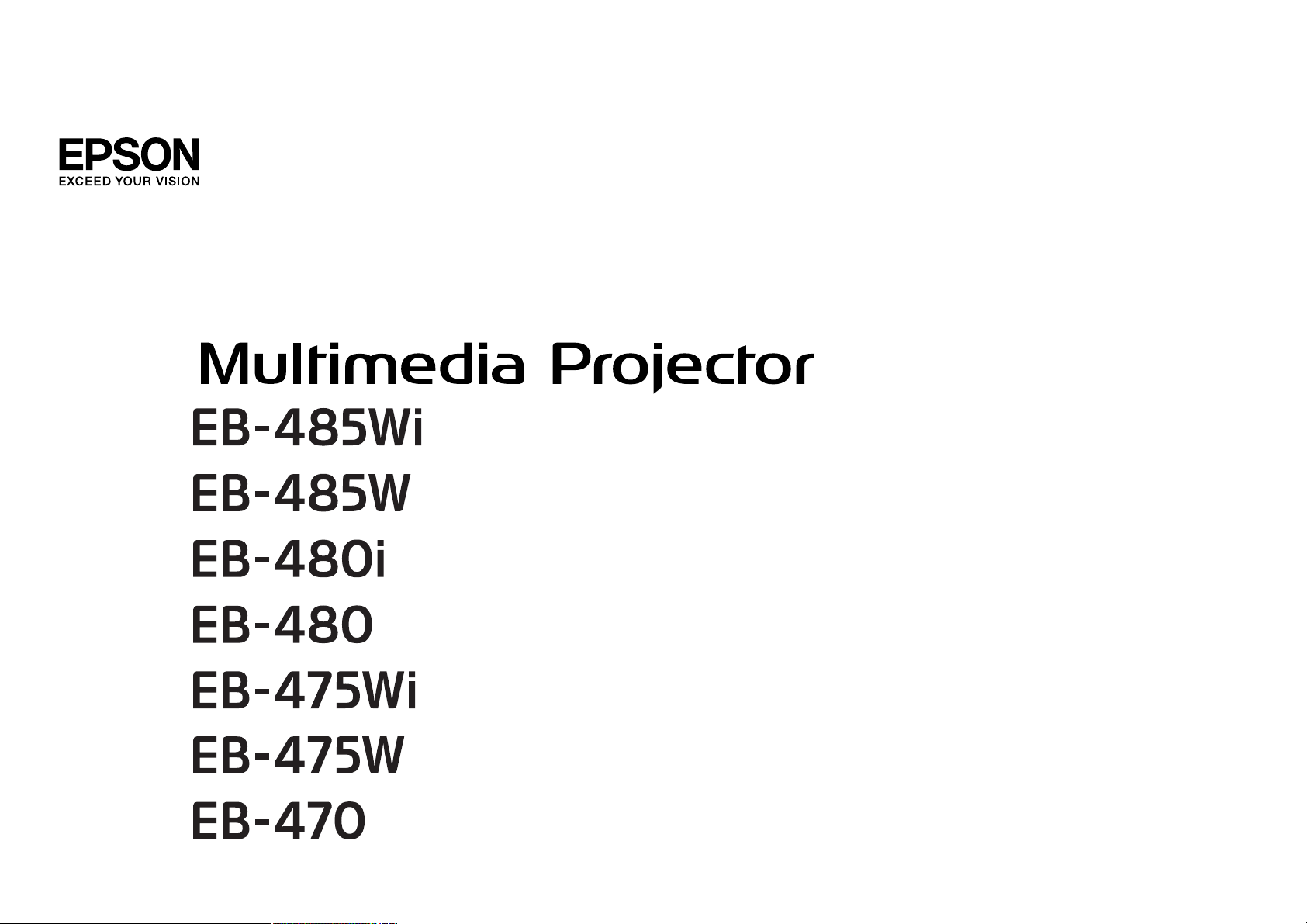
Потребителско ръководство
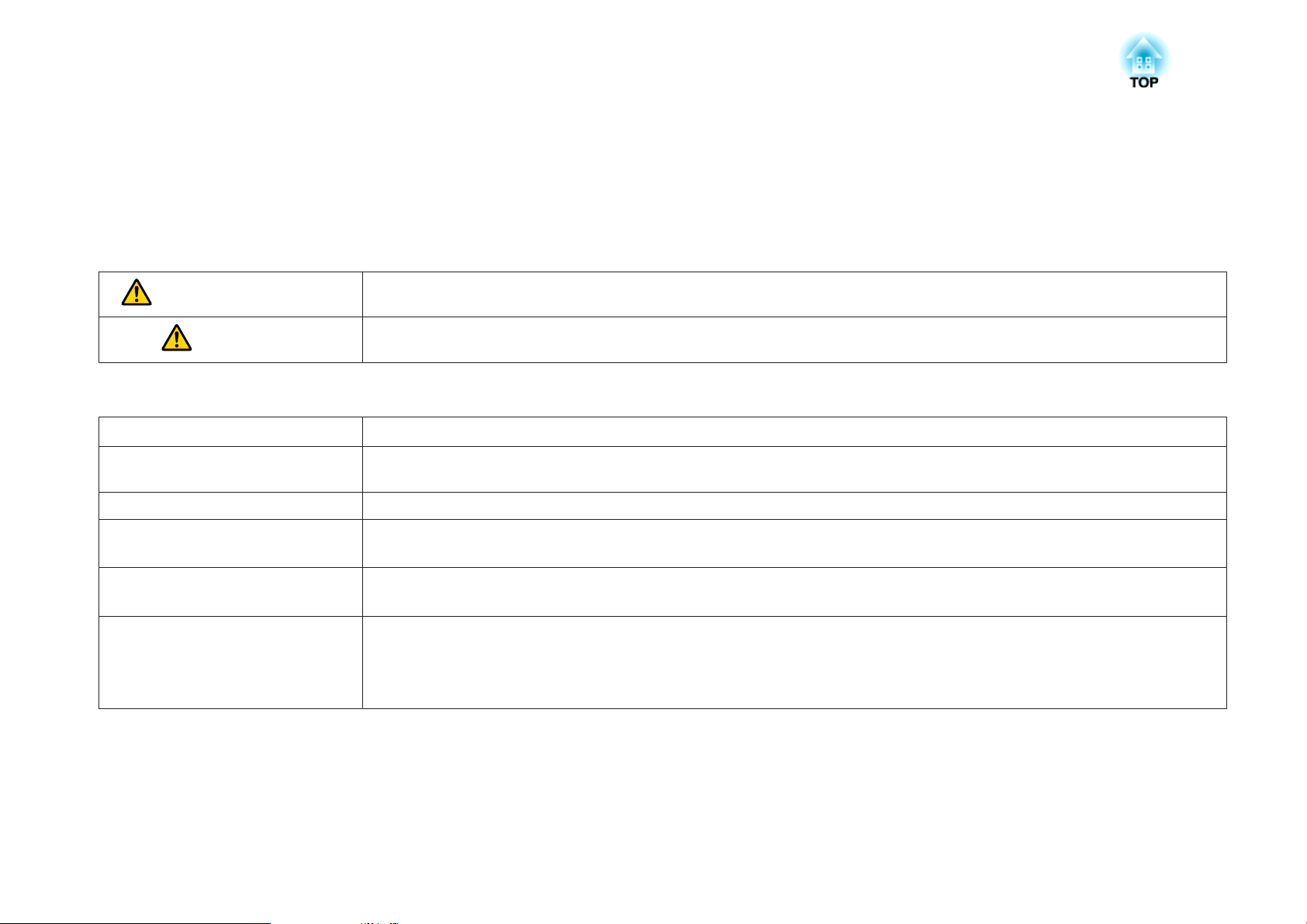
Означения, Използвани в Това Ръководство
• Знаци за безопасност
В документацията и по проектора се използват графични символи, които показват как да го използвате безопасно.
Знаците и тяхното значение са както следва. Уверете се, че сте ги разбирали правилно, преди да прочетете това ръководство.
Предупреждение
Внимание
• Означения за обща информация
Внимавайте
a
s Обозначава страница, където можете да откриете подробна информация по дадена тема.
g
[Име] Обозначава името на бутоните на дистанционното управление или на контролния панел.
Име на меню Обозначава елементи от меню Конфигурация.
Този символ обозначава информация, пренебрегването на която може да доведе до нараняване и дори смърт поради неправилно
боравене с устройството.
Този символ обозначава информация, пренебрегването на която може да доведе до нараняване и имуществени щети поради
неправилно боравене с устройството.
Обозначава процедури, които биха могли да причинят щети или наранявания, ако не бъдат взети достатъчно предпазни мерки.
Обозначава допълнителна информация и факти, които могат да бъдат полезни по темата.
Посочва, че подчертаните думи пред символа имат обяснение в терминологичния речник. Вижте раздел "Речник" в "Приложения".
s "Речник" стр.168
Например: бутон [Esc]
Например:
Изберете Яркост от Образ.
Образ - Яркост
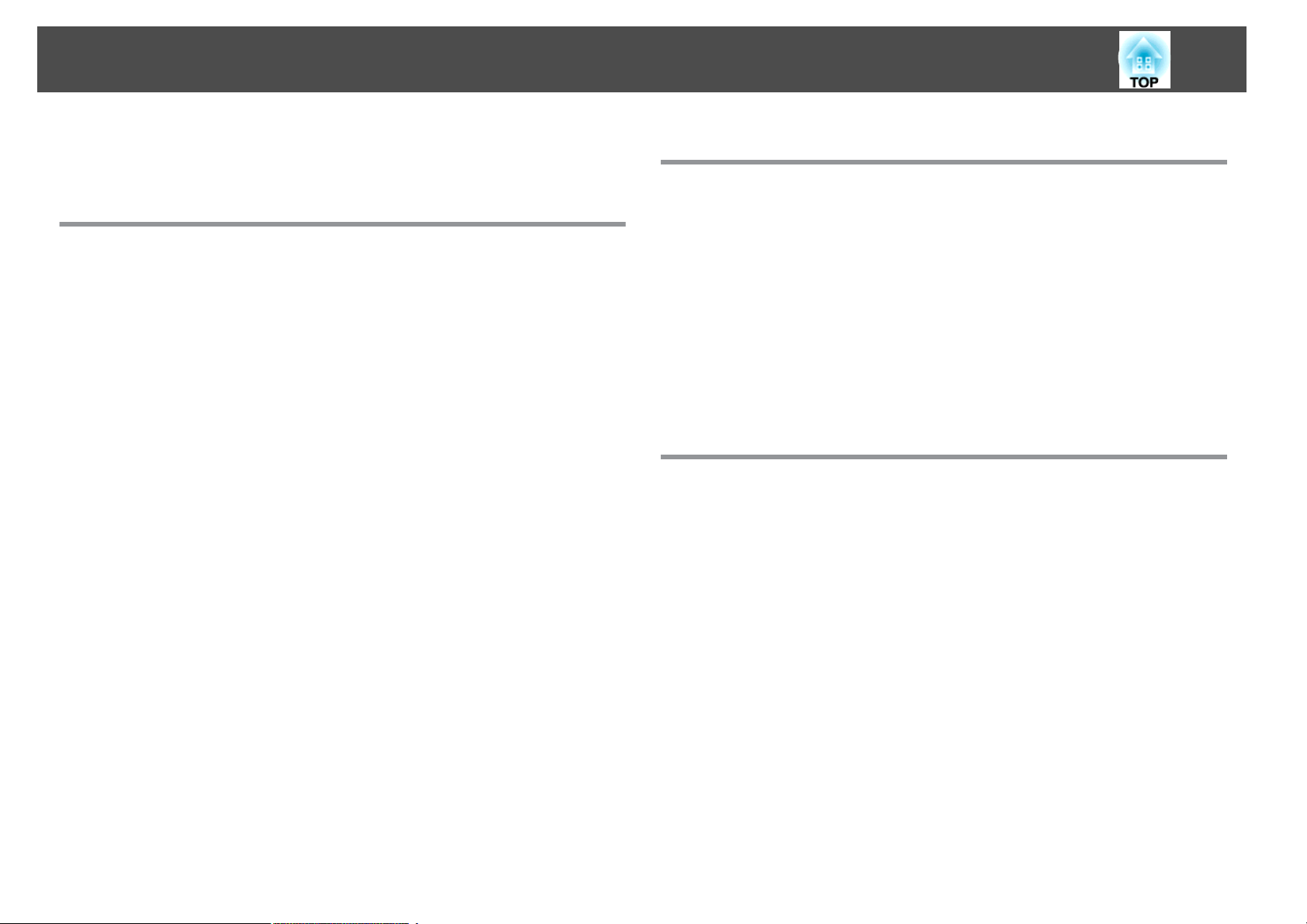
Съдържание
3
Означения, Използвани в Това Ръководство . . . 2
Въведение
Функции на Проектора ..................................... 8
Функции за прожектиране....................................... 8
Разрешава прожектиране от късо разстояние ....................... 8
Функция за чертане (само EB-485Wi/EB-480i/EB-475Wi).................8
Лесно писане на бяла или на черна дъска, използвайки моделната функция
.........................................................8
Свързване с USB кабел и прожектиране (USB Display)..................8
Свързване към мрежа и прожектиране на изображения от екрана на
компютъра................................................8
Разширени функции за сигурност ................................ 8
Допълнителни функции .........................................9
Увеличавайте и проектирайте вашите файлове с камерата за документи
.........................................................9
Лесно свързване към компютър с Quick Wireless .....................9
Имена и функции на частите .............................. 10
Изглед Oтпред/Oтгоре .........................................10
Отстрани ................................................... 11
Интерфейс ..................................................12
Основа ....................................................14
Монтиране на крачетата (Само за модели с крачета) .................. 14
Контролен панел............................................. 15
Дистанционно управление...................................... 17
Смяна на батериите на дистанционното управление................. 20
Работен обхват на дистанционното управление .....................21
Easy Interactive Pen (само за EB-485Wi/EB-480i/EB-475Wi) . . . . . . . . . . . . . . . . . 21
Смяна на батерията за Easy Interactive Pen.........................22
Подмяна на върха на Easy Interactive Pen ..........................23
Поставка за писалката (само за EB-485Wi/EB-480i/EB-475Wi) . . . . ........... 23
Подготовка на проектора
Монтиране на проектора ................................. 25
Методи за Монтиране .........................................25
Свързване на оборудване . . . . ............................. 27
Свързване на компютър ........................................ 27
Свързване на източници на изображение ...........................29
Свързване на USB устройства ....................................32
Свързване на микрофон ........................................34
Свързване на външно оборудване ................................ 35
Свързване на LAN кабел ........................................ 37
Монтиране на допълнителния апарат за безжична LAN мрежа............38
Основна употреба
Прожектиране на изображения ........................... 40
От монтиране към прожектиране ................................. 40
Автоматично засича входящи сигнали и сменя прожектираното изображение
(Търсене на източник).........................................41
Превключване към желания образ чрез дистанционното управление . . . . . . . 42
Прожектиране с USB Display ..................................... 42
Системни изисквания ........................................ 42
Когато правите връзка за пръв път..............................43
Деинсталиране............................................ 45
Коригиране на прожектираните изображения ............. 46
Коригиране на трапецовидно изкривяване ..........................46
Х/В-ключ ................................................. 46
Quick Corner ...............................................47
Регулиране на размера на изображението ...........................49
Регулиране на позицията на образа (Изместване на образа) .............. 49
Регулиране на вертикалната позиция на образа (само за модели с крачета)
.......................................................... 50
Издължаване на образа ......................................50
Намаляване на височината на образа ............................51
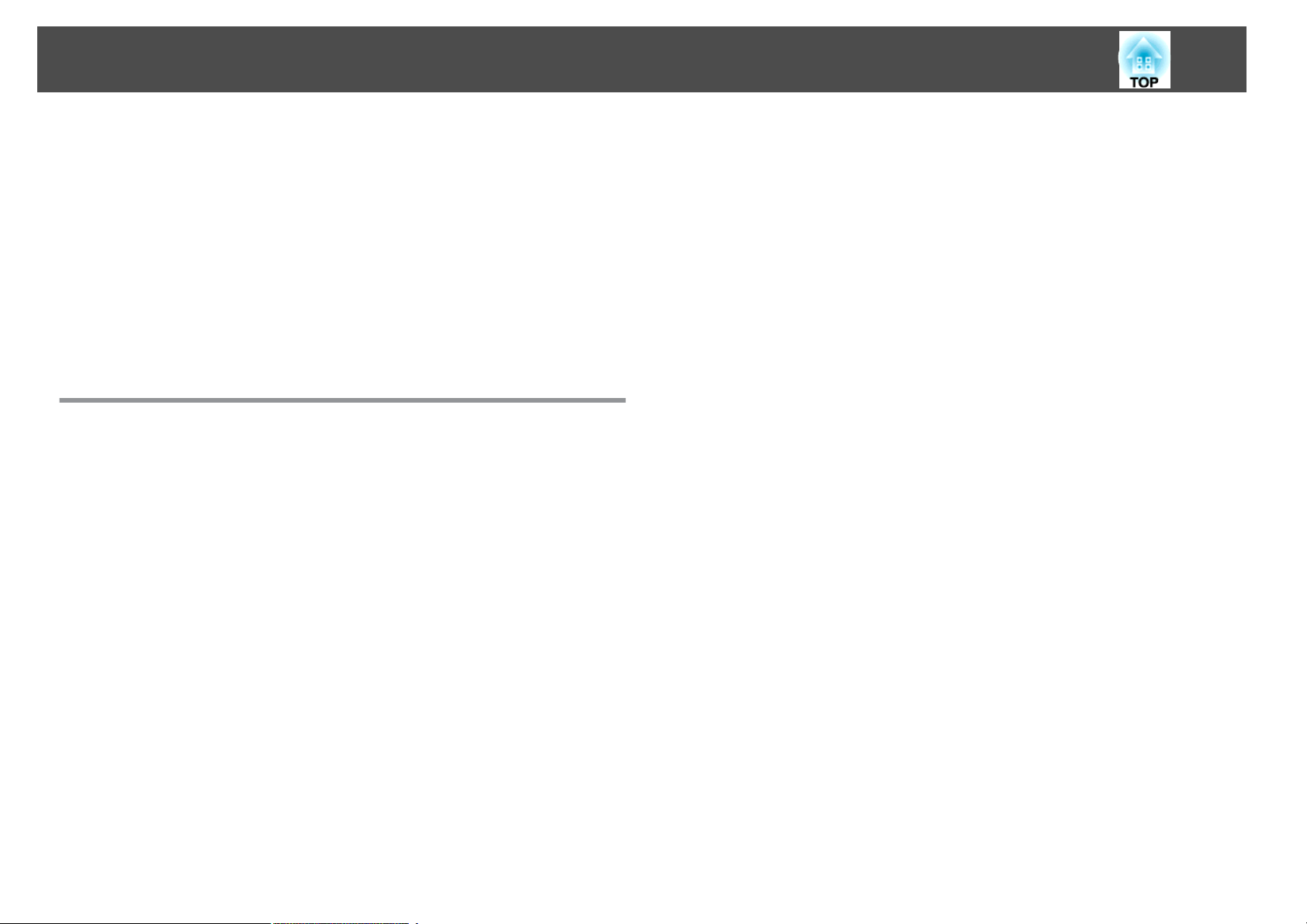
Съдържание
4
Регулиране на хоризонталната позиция на образа (само за модели с крачета)
.......................................................... 51
Коригиране на фокуса .........................................51
Регулиране на силата на звука ....................................52
Избор на качество на прожектиране (Избор на Цветови режим)...........52
Настройка Авто ирис .......................................... 53
Промяна на съотношението на прожектираното изображение............54
Методи за превключване.....................................54
Промяна на режима на съотношение (само при EB-485Wi/EB-485W/EB-475Wi/
EB-475W) . . . . . . ........................................... 54
Промяна на режима на съотношение (само при EB-480i/EB-480/EB-470) . . . . 55
Полезни Функции
само за Easy Interactive Function (EB-485Wi/EB-480i/
EB-475Wi) . . . . . ............................................ 58
Представяне на Easy Interactive Function ............................ 58
Рисуване с вградената функция на проектора...................... 58
Работа като мишка и рисуване чрез свързване към компютър (Комп.
интерактивен) .............................................58
Рисуване с вградената функция на проектора........................59
Процедура...............................................59
Калибриране на писалката ....................................60
Функции в лентата с инструменти...............................63
Работа като мишка и рисуване чрез свързване към компютър (Комп.
интерактивен) ...............................................65
Инсталирайте Easy Interactive Driver (само Mac OS X) .................. 66
Управление на компютъра с писалка вместо с мишка .................67
Разрешаване на двама души да използват писалки едновременно ........ 67
Регулиране на работния обсег на писалката ........................67
Функции за прожектиране ................................ 69
Временно скриване на изображението и звука (Без A/V).................69
Спиране на изображението (Пауза) ................................69
Функция Курсор (Курсор) .......................................70
Увеличаване на част от изображението (E-Zoom) ......................71
Използване на дистанционното управление за управление на курсора на
мишката (Безжична мишка) ......................................72
Запазване на потребителско лого .................................73
Запазване на потребителски модел ................................75
Прожектиране без компютър (Слайдшоу) ...........................76
Спецификации за файлове, които могат да бъдат прожектирани със
Слайдшоу ................................................77
Примери за Слайдшоу .......................................77
Слайдшоу работни методи ....................................77
Прожектиране на избрани изображения .......................... 79
Прожектира последователно файлове с изображения в дадена папка
(Слайдшоу) ............................................... 80
Настройки за извеждане на файл с изображение и работни настройки на
Слайдшоу ................................................81
Функции за Сигурност .................................... 83
Управление на потребители (Защита с парола) ........................83
Видове Защита с парола ......................................83
Настройване на Защита с парола ................................ 83
Въвеждане на парола ........................................ 84
Ограничаване на Операциите (Закл. контр. панел).....................85
Заключване против кражба ......................................87
Монтиране на заключващ кабел ................................87
Наблюдение и контролиране . . . . .......................... 88
За EasyMP Monitor............................................ 88
Промяна на настройките с помощта на уеб браузър (Уеб контрол).......... 88
Настройка на проектора ...................................... 89
Показване на Екран Уеб контрол ................................ 89
Показване на екран Web Remote................................ 90
Работа с функцията Известие за поща за съобщаване на проблеми.........91
Прочитане на поща със съобщение за грешка ......................91
Управление при работа с SNMP ...................................92
ESC/VP21 Команди ............................................92
Списък с команди ........................................... 92
Схеми на окабеляването ...................................... 93
За PJLink ................................................... 94
За Crestron RoomView
Работа с проектора от вашия компютър ...........................95
......................................... 94
®
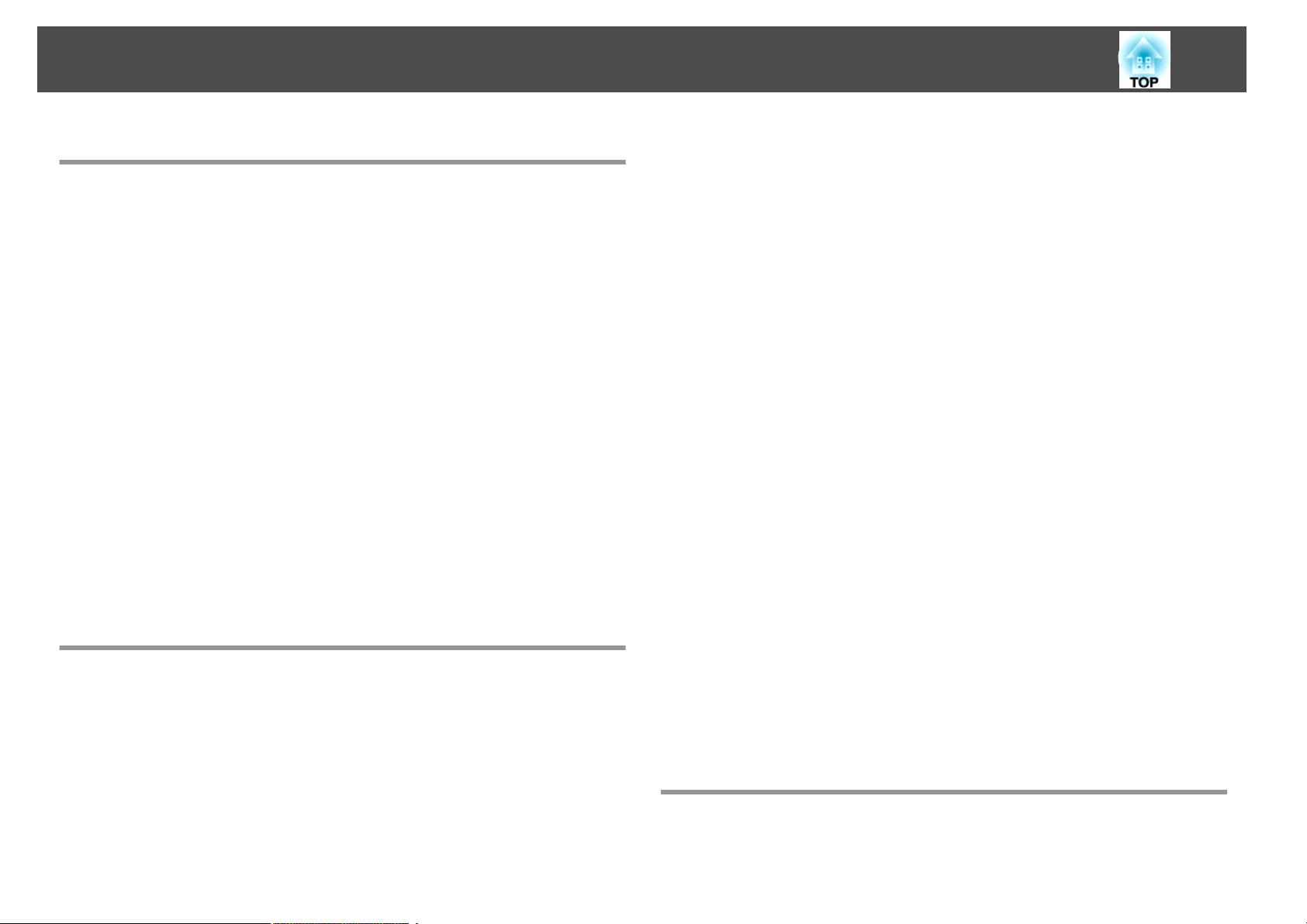
Съдържание
5
Меню Конфигурация
Използване на менюто Конфигурация .................... 100
Списък на Функциите .................................... 101
Таблица за меню Конфигурация ..................................101
Меню Мрежа ............................................. 102
Меню Образ ................................................103
Меню Сигнал ............................................... 104
Меню Настройки ............................................ 106
Меню Допълнит. .............................................108
Меню Мрежа ............................................... 111
Забележки относно използването на меню Мрежа .................. 112
Операции със софтуерната клавиатура .......................... 112
Меню Основна ............................................113
Меню Безж. LAN ........................................... 114
Меню Защита .............................................115
Меню Кабелна LAN ......................................... 117
Меню Поща .............................................. 117
Меню Други ..............................................119
Нулиране меню ........................................... 120
Меню Инфо (Само за дисплей) ...................................120
Нулиране Меню ............................................. 121
Отстраняване на проблеми
Използване на помощ ................................... 123
Разрешаване на проблеми ............................... 125
Разчитане на индикаторите .....................................125
Когато индикаторите не помагат ................................. 129
Проблеми, свързани с образа ................................... 131
Не се появява образ ........................................ 131
Не се показват движещи се изображения (или само частта с движещо се
изображение става черна) ................................... 132
Проектирането спира автоматично ............................. 132
Появява се съобщението Не се поддържа........................ 132
Появява се съобщението Няма сигнал ........................... 132
Образът е размазан, разфокусиран или изкривен...................133
В образа се появяват смущения или изкривяване ................... 134
Курсорът на мишката премигва (само при прожектиране на USB Display)
........................................................134
Образът е изрязан (голям) или твърде малък, или съотношението на
картината не е подходящо ................................... 134
Цветовете на образа са грешни ................................ 135
Образът изглежда по-тъмен.................................. 136
Проблеми при започване на прожектиране ......................... 136
Проекторът не се включва ................................... 136
Проблеми, свързани с Easy Interactive Function .......................137
Не работи вградената функция за рисуване на проектора . . . . . . . . . . . . . 137
Не може да работи като мишка и рисува чрез свързване към компютър . . . 138
Показва се съобщението Възникнала е грешка в Easy Interactive Function.
........................................................138
Функцията Easy Interactive Pen не работи ......................... 138
Времето за реакция за Easy Interactive Pen е бавно (само при прожектиране на
USB Display) .............................................. 139
Точката не се мести на следващата позиция ....................... 139
Точката се мести автоматично .................................139
Други проблеми .............................................140
Не се чува звук или звукът е тих ................................140
Не се чува звук от микрофона ................................. 140
Дистанционното управление не работи ..........................141
Искам да сменя езика за съобщенията и менютата .................. 141
Не се получава поща дори при възникнала грешка в проектора........ 142
Имената на файловете с изображения не се показват правилно в слайдшоу
........................................................142
Настройките не могат да се променят с помощта на уеб браузър ........ 142
За Event ID ............................................... 143
Поддръжка
Почистване .............................................. 145
Почистване на повърхността на проектора ......................... 145
Почистване на прожекционния прозорец .......................... 145
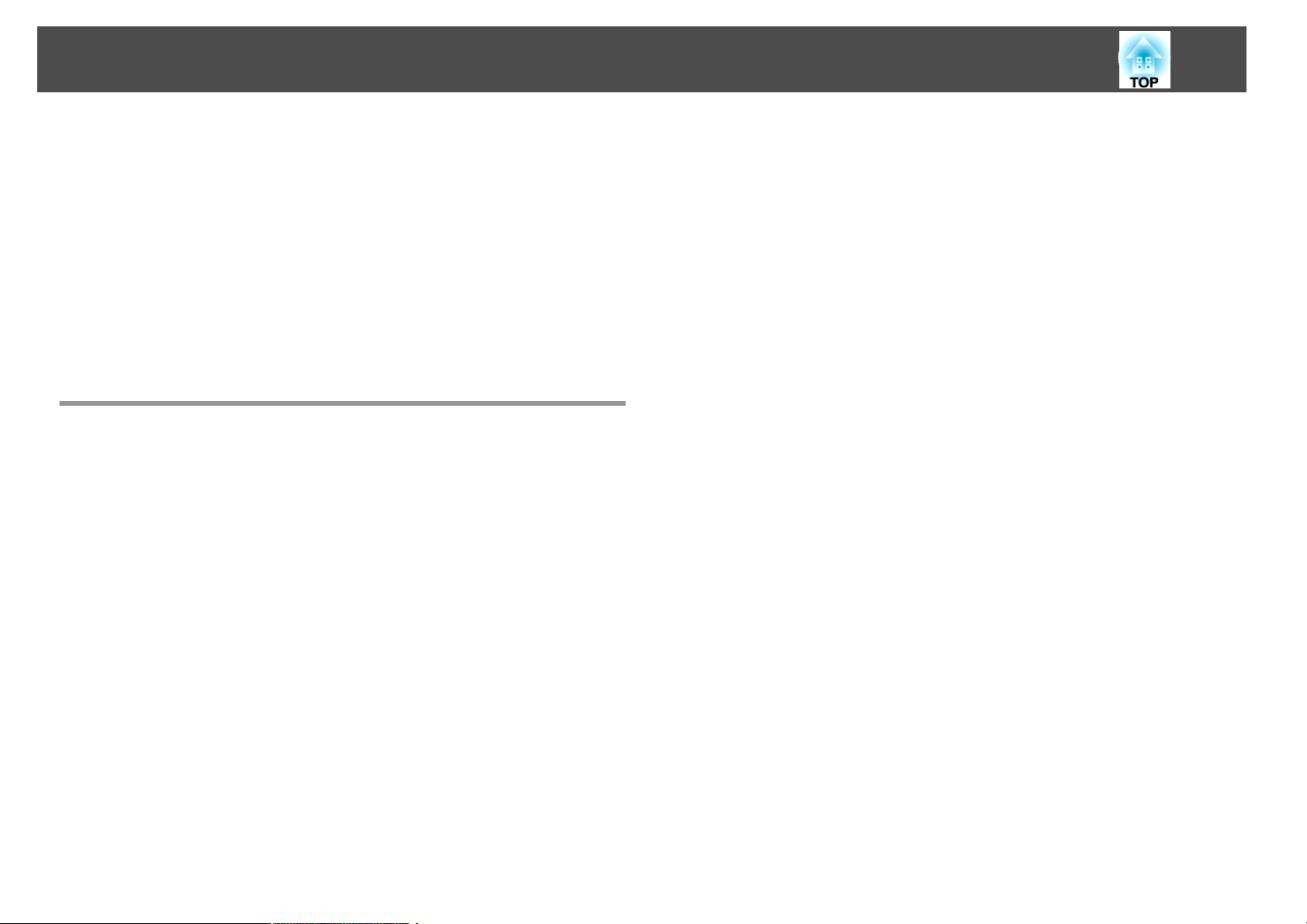
Съдържание
6
Почистване на сензора за препятствия ............................ 145
Почистване на въздушния филтър ................................ 146
Замяна на Консумативи .................................. 147
Смяна на лампата ............................................147
Период за смяна на лампата .................................. 147
Как се сменя лампата ....................................... 148
Нулиране на часовете на лампата.............................. 150
Смяна на въздушен филтър .....................................150
Период за смяна на въздушен филтър........................... 150
Как се сменя въздушният филтър ...............................150
Приложения
Допълнителни Аксесоари и Консумативи ................ 154
Допълнителни аксесоари ...................................... 154
Консумативи ............................................... 154
Размер на екрана и Разстояние за прожектиране ......... 155
Разстояние за прожектиране (при EB-485Wi/EB-485W/EB-475Wi/EB-475W) ....155
Разстояние за прожектиране (при EB-480i/EB-480/EB-470) ............... 156
Поддържани Монитори и дисплеи . . ..................... 158
Поддържана разделителна способност ............................ 158
Компютърни сигнали (аналогов RGB)............................ 158
Видео компонент .......................................... 158
Съставно видео ........................................... 158
При приемане на сигнал от HDMI порта .......................... 158
За нотациите ............................................... 170
Общо уведомление: .......................................... 171
Индекс .................................................. 172
Спецификации .......................................... 160
Общи Спецификации на Проектора ............................... 160
Външен вид ............................................. 166
Речник .................................................. 168
Общи бележки .......................................... 170
Разпоредби на закона за безжична телеграфия...................... 170
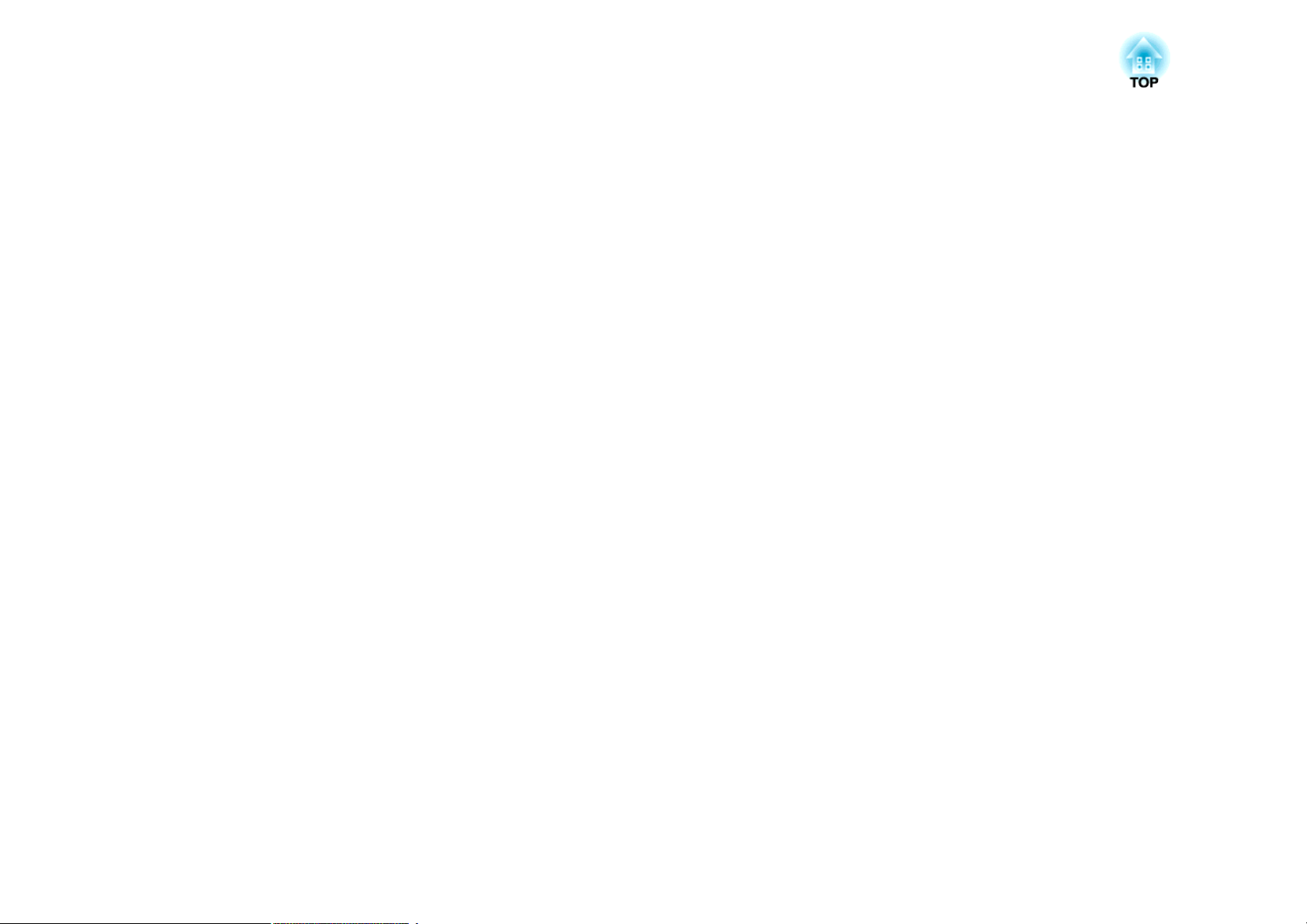
Въведение
Тази глава разяснява функциите на проектора и имената на частите.

Функции на Проектора
8
Функции за прожектиране
Разрешава прожектиране от късо разстояние
Можете да прожектирате големи изображения от късо разстояние, без
да се налага да отдалечавате проектора от екрана. Като окачите
проектора на таван или стена, ограничавате хвърлянето на сенки върху
екрана дори когато сте близо до него и се стремите да избегнете
светлината на проектора.
s
"Размер на екрана и Разстояние за прожектиране" стр.155
Функция за чертане (само EB-485Wi/EB-480i/EB-475Wi)
Можете да пишете символи и да рисувате фигури върху
прожектирания екран, като използвате електронната писалка (Easy
Interactive Pen). Можете също да рисувате върху компютърен екран от
прожекционната повърхност, като използвате предоставения софтуер
Easy Interactive Tools.
s
"само за Easy Interactive Function (EB-485Wi/EB-480i/EB-475Wi)"
стр.58
Свързване с USB кабел и прожектиране (USB Display)
Просто чрез свързване на предоставения или достъпния в търговската
мрежа USB кабел можете да прожектирате изображения от екрана на
компютъра без кабел за компютър.
s
"Прожектиране с USB Display" стр.42
Свързване към мрежа и прожектиране на изображения от екрана на компютъра
Можете да свържете проектора с компютър в мрежа и да
прожектирате екрана на компютъра с помощта на доставения EasyMP
Network Projection (приложен софтуер).
s
Ръководство за работа с EasyMP Network Projection
Разширени функции за сигурност
• Защита с парола за ограничаване и управляване на потребителите
Като зададете парола, можете да ограничите кой да използва
проектора.
s
"Управление на потребители (Защита с парола)" стр.83
Лесно писане на бяла или на черна дъска, използвайки моделната функция
Можете да прожектирате водещи линии или решетки. Това е полезно
при чертане на схеми на бяла или на черна дъска.
s
Настройки - Модел стр.106
• Заключване на контролния панел ограничава работата на
бутоните на него
Можете да използвате тази функция, за да предотвратите
непозволена промяна на настройките на проектора от други хора по
време на мероприятия, в училища и т.н.
s
"Ограничаване на Операциите (Закл. контр. панел)" стр.85
• Оборудване с различни устройства против кражба
Проекторът е оборудван със следните устройства против кражба.
• Слот за безопасност
• Точка за монтиране на осигуряващ кабел
"Заключване против кражба" стр.87
s
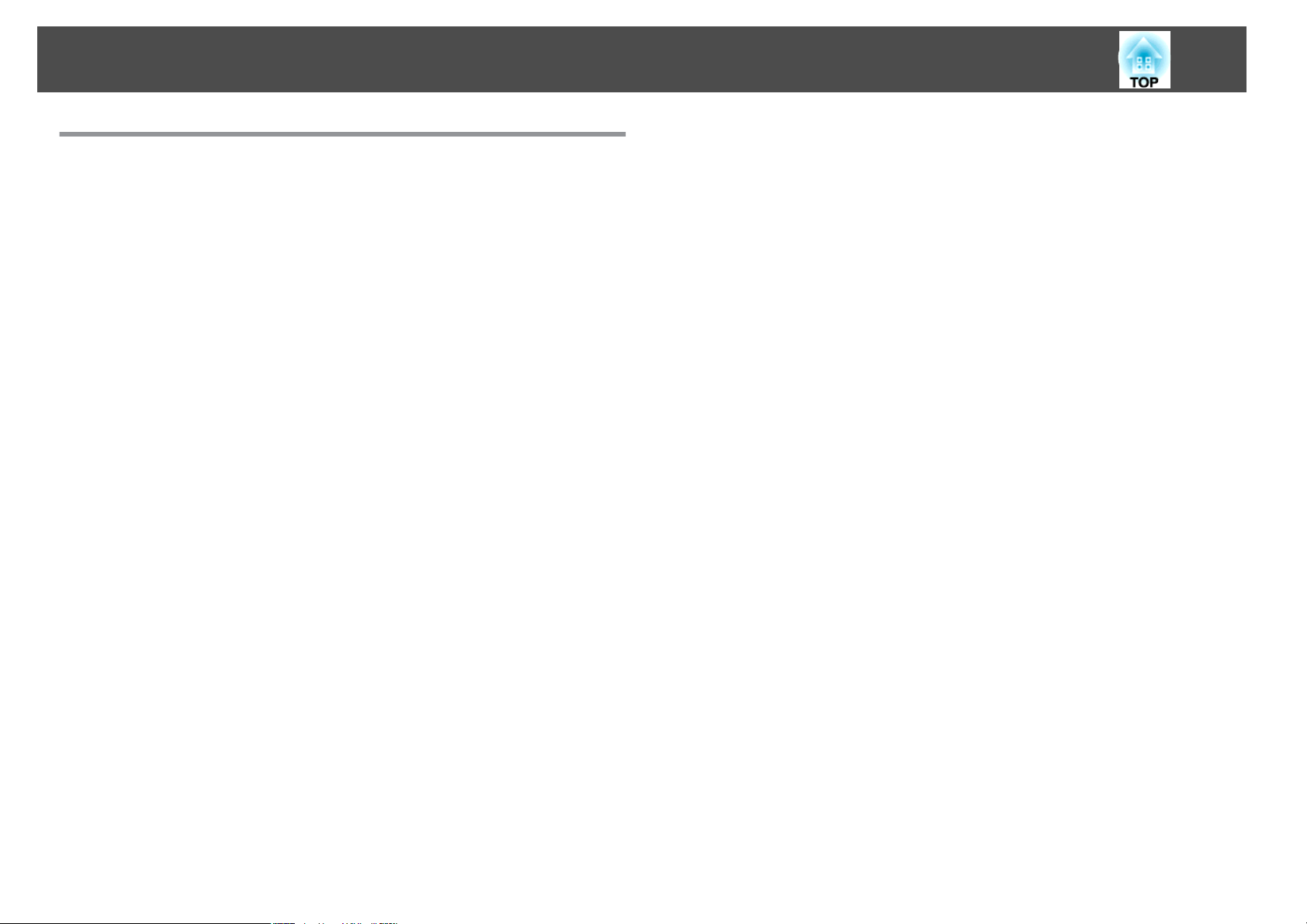
Функции на Проектора
Допълнителни функции
Увеличавайте и проектирайте вашите файлове с камерата за документи
Можете да прожектирате хартиени документи и предмети, използвайки
допълнителната камера за документи. Фокусирането на образа се
коригира автоматично чрез функцията за автоматично фокусиране.
Освен това можете да увеличавате изображения чрез дигитално
увеличение.
s
"Допълнителни аксесоари" стр.154
Лесно свързване към компютър с Quick Wireless
Просто чрез свързване на допълнителния Quick Wireless Connection
USB Key към компютър можете да прожектирате екрана му. (Само за
компютри под Windows)
9
s
"Допълнителни аксесоари" стр.154
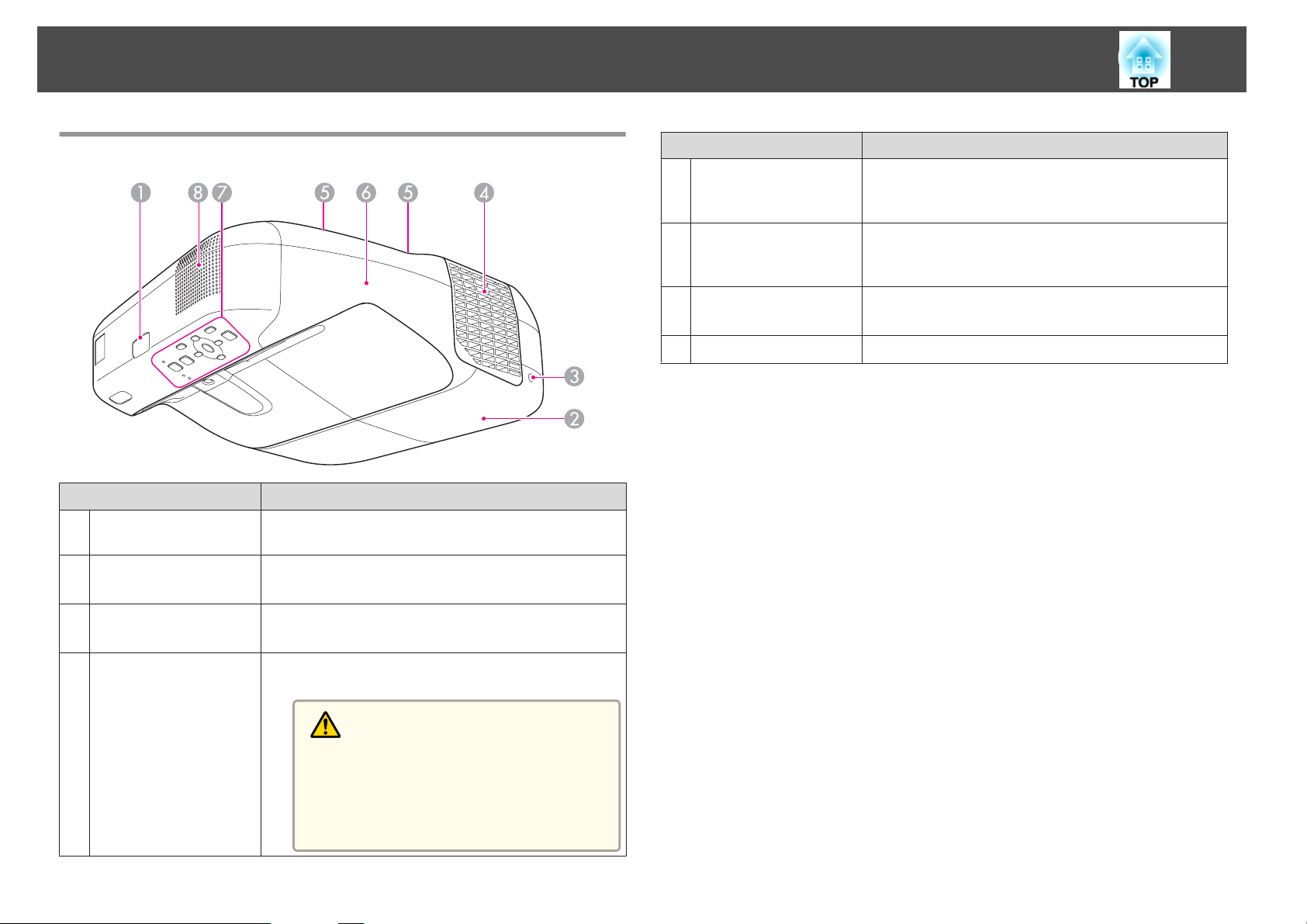
Имена и функции на частите
10
Изглед Oтпред/Oтгоре
Име Функция
Дистанционен
A
приемник
Капак на лампата
B
Получава сигнали от дистанционното управление.
Отворете, когато подменяте лампата на проектора.
s "Смяна на лампата" стр.147
Име Функция
Винтове за
E
фиксиране на капака
на кабелите
Капак на кабелите
F
Контролен Панел
G
Високоговорител
H
Винтове за фиксиране на капака на кабелите на място.
Отворете, като разхлабите два от винтовете, когато
свързвате входящ порт или инсталирате апарат за
безжична LAN мрежа.
Управлява проектора.
s "Контролен панел" стр.15
Извежда звук.
Фиксиращ винт на
C
капака на лампата
Отвор за въздух
D
Винт за фиксиране на капака на лампата на място.
s "Смяна на лампата" стр.147
Отворът за въздух служи за охлаждане на
вътрешността на проектора.
Внимание
Докато прожектирате, не приближавайте ли‐
цето или ръцете си близо до отвора за въздух,
както и не поставяйте предмети близо до него,
които могат да се деформират или повредят от
топлината.
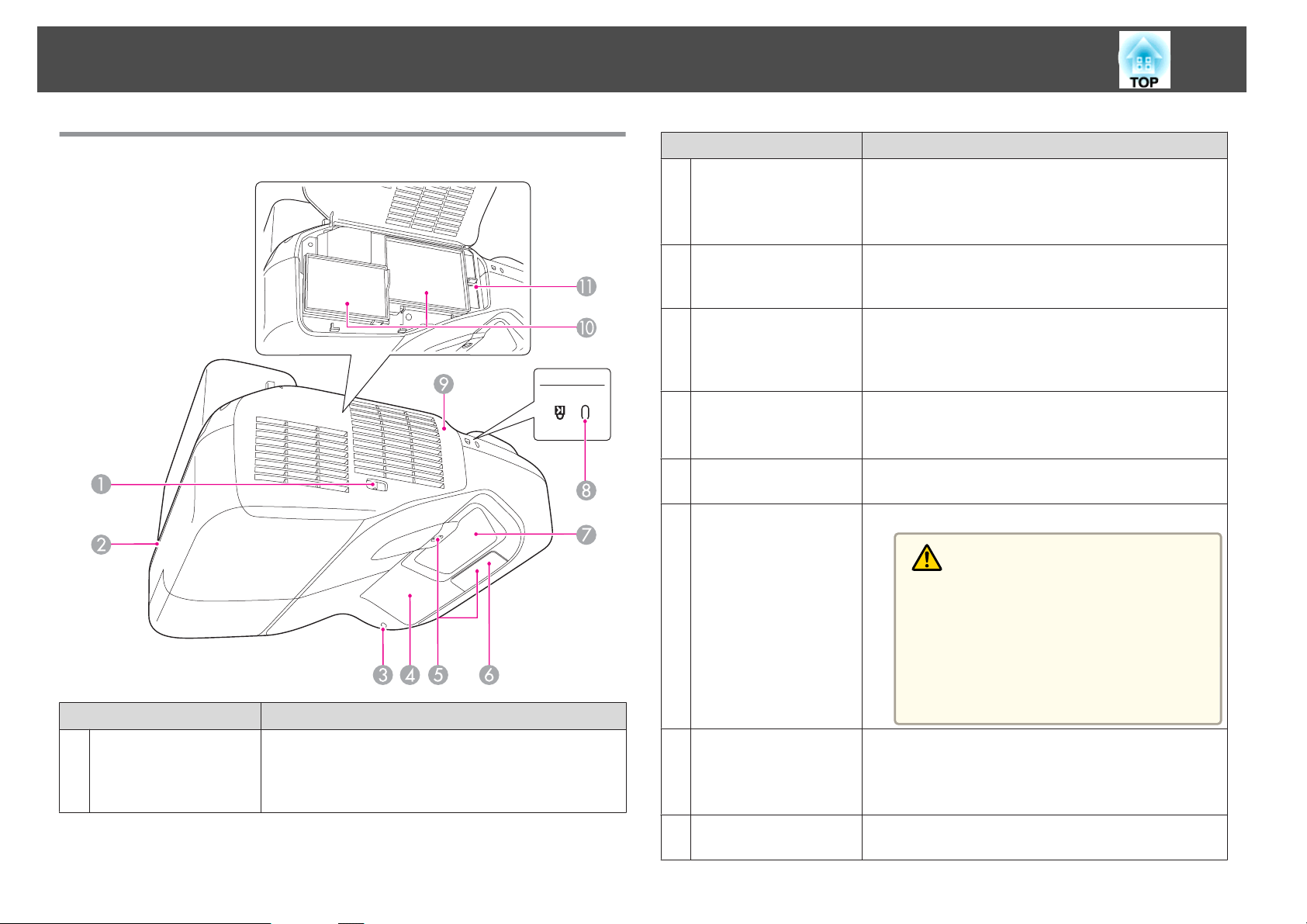
Имена и функции на частите
11
Отстрани
Име Функция
Лост за
A
отваряне/затваряне
на капака на
въздушния филтър
Отваря и затваря капака на въздушния филтър.
Име Функция
Точка за монтиране
B
на осигуряващ кабел
Индикатор за
C
безжична локална
мрежа
Приемник за Easy
D
Interactive Function
(само при EB-485Wi/
EB-480i/EB-475Wi)
Сензор за
E
препятствия
Дистанционен
F
приемник
Прожекционен
G
прозорец
Слот за безопасност
H
Вкарайте заключващ кабел (който можете да откриете
в търговската мрежа) в тази позиция и го заключете на
мястото.
s "Монтиране на заключващ кабел" стр.87
Показва състоянието на достъп до допълнителния
апарат за безжична LAN мрежа.
Приема сигнали от Easy Interactive Pen.
s "само за Easy Interactive Function (EB-485Wi/
EB-480i/EB-475Wi)" стр.58
Отчита препятствия, които пречат на
прожектирането.
s "Почистване на сензора за препятствия" стр.145
Получава сигнали от дистанционното управление.
Прожектира изображения.
Предупреждение
• Не гледайте в прожекционния прозорец, до‐
като прожектира.
• Не поставяйте предмети или ръката си в бли‐
зост до прожекционния прозорец. Тази зона
е опасна, тъй като се загрява до висока тем‐
пература поради концентрираната светлина
от проектора.
Слотът за безопасност е съвместим със системата за
сигурност Microsaver Security System, произвеждана
от Kensington.
s "Заключване против кражба" стр.87
Капак на въздушния
I
филтър
Отворете, когато сменяте въздушния филтър или
използвате лостчето за фокусиране.
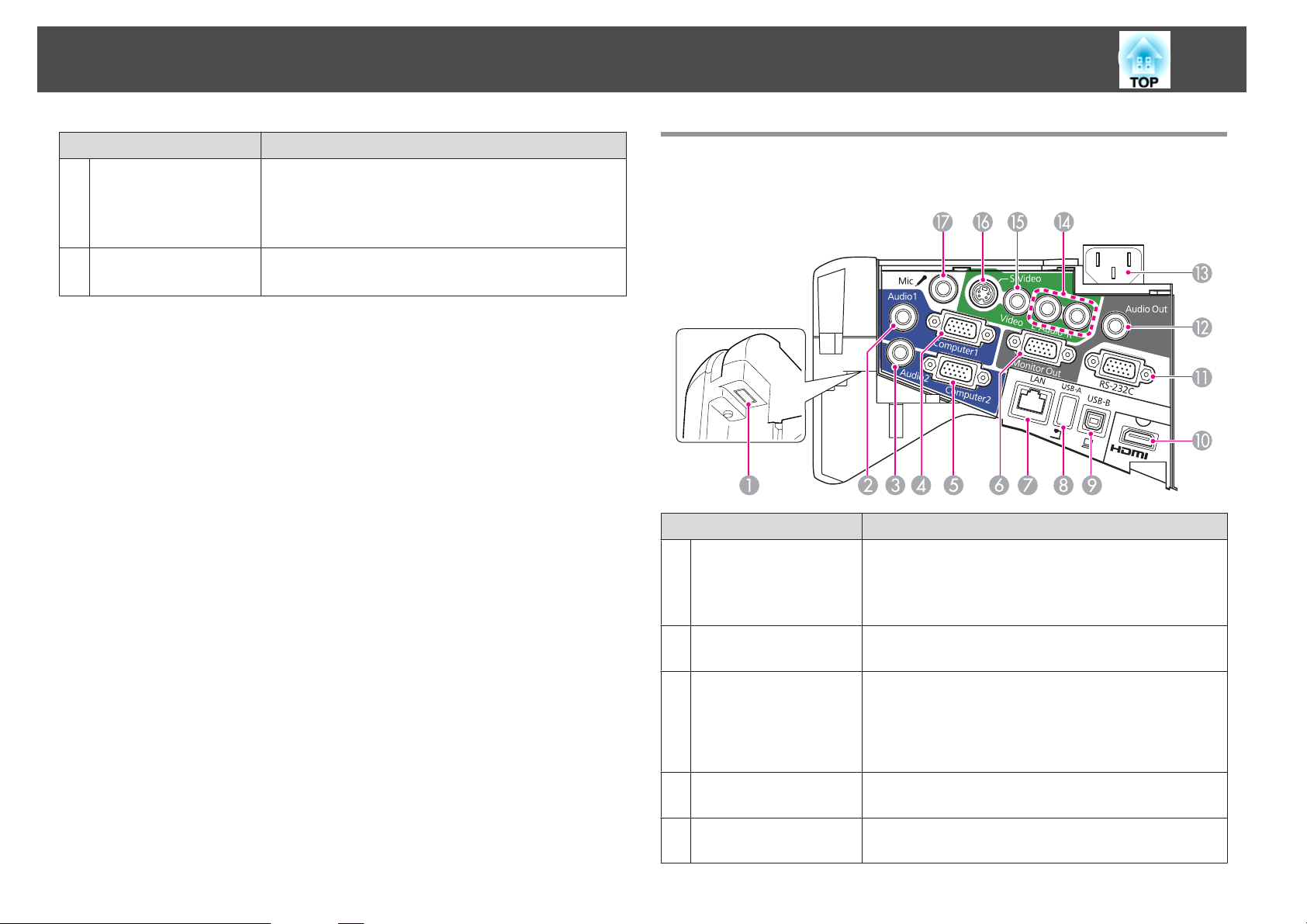
Имена и функции на частите
12
Име Функция
Въздухосмукателен
J
отвор
(въздушен филтър)
Лостче за
K
фокусиране
Вкарва въздух за охлаждане на вътрешността на
проектора.
s "Почистване на въздушния филтър" стр.146
s "Смяна на въздушен филтър" стр.150
Регулират фокуса на изображението.
Отворете капака на въздушния филтър, за да работи.
Интерфейс
Под капака на кабелите ще намерите следните налични портове.
Име Функция
Секция за свързване
A
на апарат за
безжична локална
мрежа
Поставете допълнителния апарат за безжична
локална мрежа тук.
s "Монтиране на допълнителния апарат за
безжична LAN мрежа" стр.38
Порт Audio1
B
Вход Audio2
C
порт Computer1
D
порт Computer2
E
Получава звук от свързаното към порт Computer1
оборудване.
• Извежда звук от свързаното към порт Computer2
оборудване.
• Получава звук от други устройства, когато се
прожектират изображения от устройство, свързано
към порта USB-A.
Вкарва сигнали на изображение от компютър и
компонентен видео сигнал от други видео източници.
Вкарва сигнали на изображение от компютър и
компонентен видео сигнал от други видео източници.
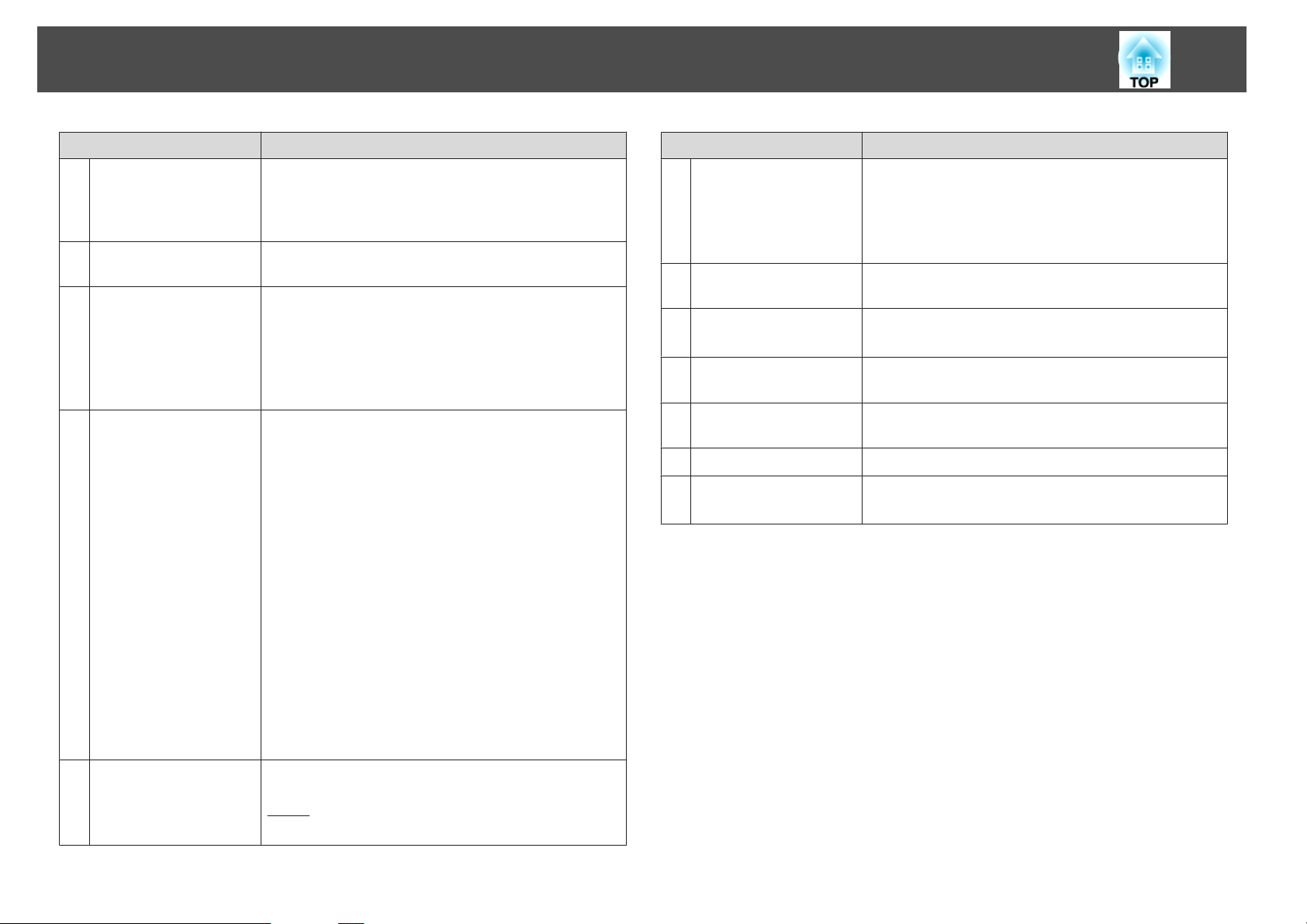
Имена и функции на частите
13
Име Функция
Порт Monitor Out
F
Порт LAN
G
USB-A порт
H
USB-B порт
I
Извежда аналогови RGB сигнали от порт Computer1
към външен монитор. Не можете да извеждате
сигнали от други портове или компонентни видео
сигнали.
Служи за свързване към LAN кабел и след това към
мрежа.
• Осъществява връзка с USB памет или цифров
фотоапарат и прожектира JPEG изображения като
Слайдшоу.
s "Прожектиране без компютър (Слайдшоу)"
стр.76
• Свързва допълнителната камера за документи.
• Свързва проектор към компютър чрез доставения
или достъпен в търговската мрежа USB кабел и
проектира изображения от компютъра.
s "Прожектиране с USB Display" стр.42
• Свързва проектора към компютър чрез доставения
или достъпния в търговската мрежа USB кабел за
използване на функцията Безжична мишка.
s "Използване на дистанционното управление
за управление на курсора на мишката (Безжична
мишка)" стр.72
• Свързва проектора към компютър чрез доставения
или достъпния в търговската мрежа USB кабел за
използване на Easy Interactive Pen като мишка или
писалка за рисуване върху прожектирания екран.
(само при EB-485Wi/EB-480i/EB-475Wi)
s "Работа като мишка и рисуване чрез
свързване към компютър (Комп. интерактивен)"
стр.58
порт RS-232C
K
Порт Audio Out
L
Вход за
M
захранването
Порт Audio-L/R
N
Video порт
O
Порт S-Video
P
Порт Mic
Q
Име Функция
Когато управлявате проектора от компютър, го
свържете към компютъра с кабел RS-232C. Този порт
служи само за управление и обикновено не се
използва.
s "ESC/VP21 Команди" стр.92
Извежда звук от текущо прожектирания образ или от
порта за микрофон към външен високоговорител.
В него се вкарва захранващият кабел на проектора.
s "От монтиране към прожектиране" стр.40
Получава звук от свързаното към порт S-Video или
порт Video оборудване.
Получава сигнали тип съставно видео от видео
източници.
За сигнали S-Video от видео източници.
Получава звук от микрофона.
s "Свързване на микрофон" стр.34
HDMI вход
J
Подава видео сигнали от HDMI-съвместимо видео
оборудване и компютри. Този проектор е съвместим с
HDCPg.
s "Свързване на оборудване" стр.27
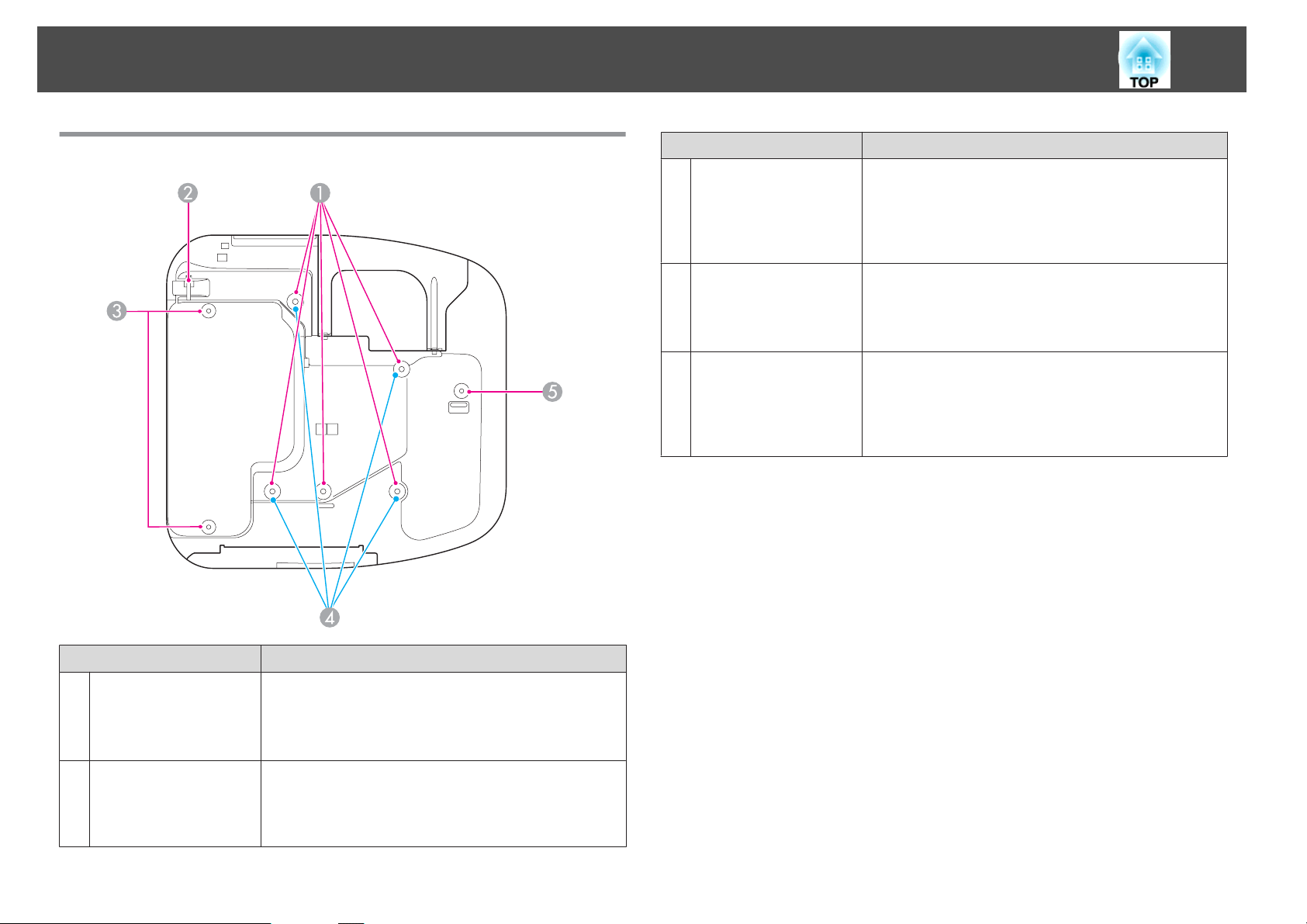
Имена и функции на частите
14
Основа
Име Функция
Фиксиращи точки на
C
задното краче (две
точки)
Точки за закрепяне
D
за окачване на
стената (четири
точки)
Фиксираща точка на
E
предното краче
Монтирайте крачетата, когато използвате проектора
на повърхност като бюро например. (Само за модели с
крачета)
s "Монтиране на крачетата (Само за модели с
крачета)" стр.14
Прикрепете стойката за настройване, когато окачвате
на стената. (Само за модели със стойка за закачване)
s Ръководство за инсталиране
s "Допълнителни аксесоари" стр.154
Монтирайте крачето с разделител, когато използвате
проектора на повърхност като бюро например. (Само
за модели с крачета)
s "Монтиране на крачетата (Само за модели с
крачета)" стр.14
Монтиране на крачетата (Само за модели с крачета)
Поставете крачетата във фиксиращите точки.
Име Функция
Точки за закрепяне
A
за окачване на
тавана (пет точки)
Точка за монтиране
B
на осигуряващ кабел
Монтирайте допълнителното устройство за окачване
на таван тук, когато закачате проектора на тавана.
s "Монтиране на проектора" стр.25
s "Допълнителни аксесоари" стр.154
Вкарайте заключващ кабел (който можете да откриете
в търговската мрежа) в тази позиция и го заключете на
мястото.
s "Монтиране на заключващ кабел" стр.87
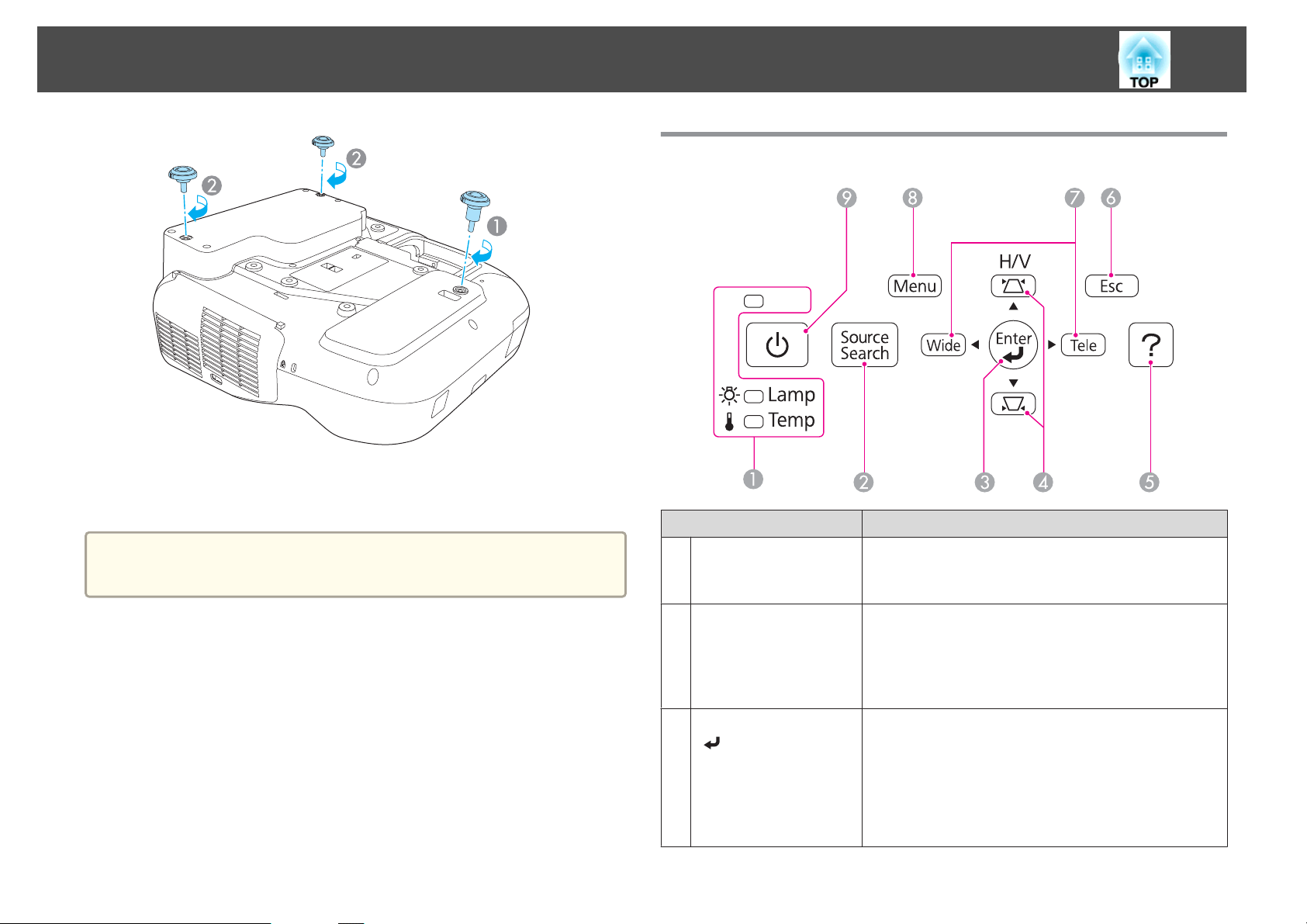
Имена и функции на частите
Поставете крачето с разделителя във фиксиращата точка на предното краче.
A
Поставете задните крачета (x2) във фиксиращите точки.
B
Можете да поставите този проектор вертикално върху бюро.
a
s "Методи за Монтиране" стр.25
Контролен панел
Име Функция
Индикатори за
A
състоя нието
15
Посочва състоянието на проектора с цвят, като свети
или като мига.
s "Разчитане на индикаторите" стр.125
Бутон [Source Search]
B
Бутон [Enter]
C
]
[
Превключва към изображението от входния порт,
към който се подават видео сигнали.
s "Автоматично засича входящи сигнали и сменя
прожектираното изображение (Търсене на
източник)" стр.41
• Когато се покаже меню Конфигурация или екран за
помощ, бутонът приема и въвежда текущата
селекция и преминава към следващото ниво.
• Ако е натиснат, докато прожектирате аналогови
RGB сигнали от порт Computer1 или порт
Computer2, можете автоматично да оптимизирате
Проследяване, Синхр. и Позиция.
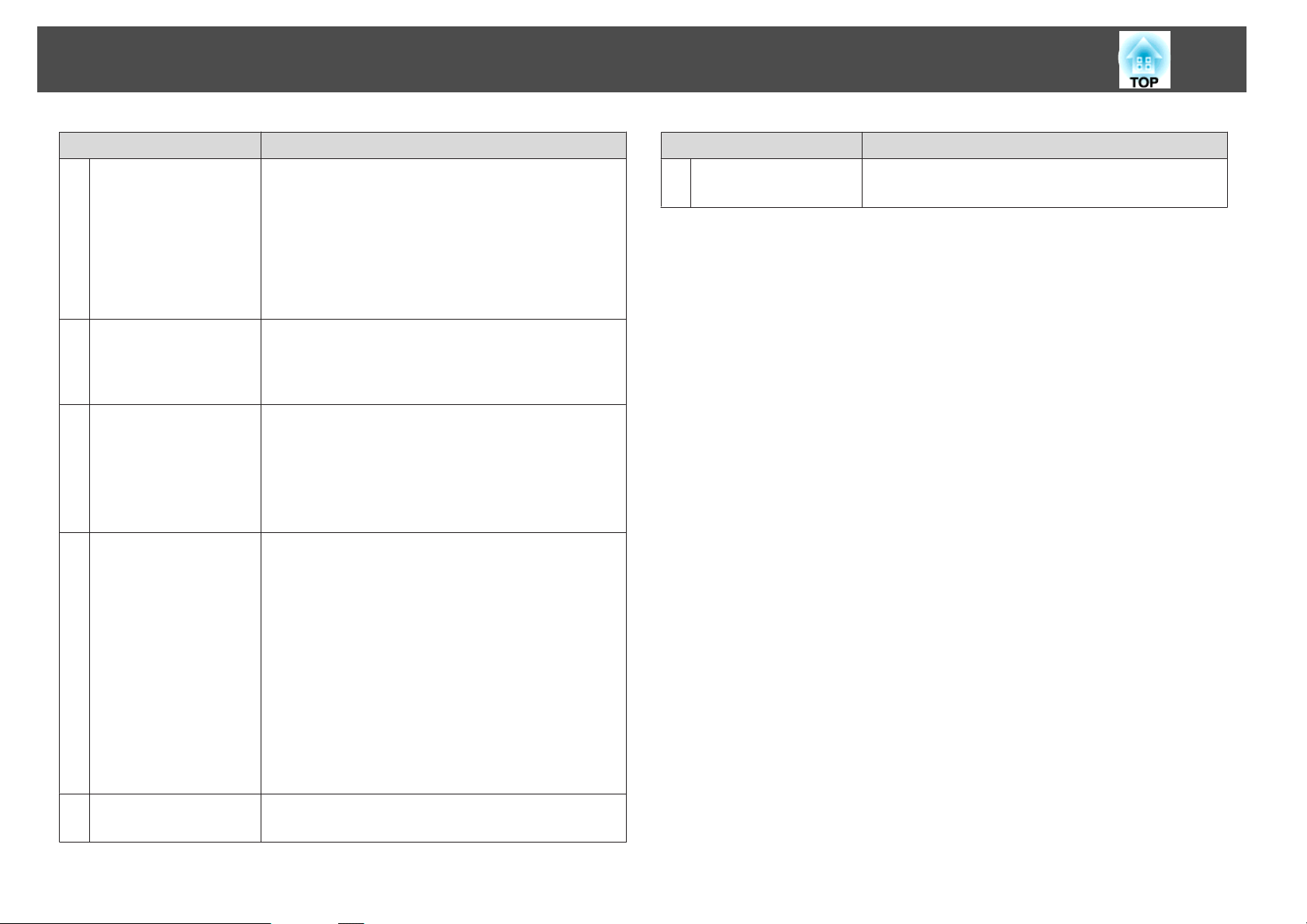
Имена и функции на частите
16
Име Функция
Бутони [w][v]
D
Бутон [Help]
E
Бутон [Esc]
F
Бутони [Tele]/[Wide]
G
• Показва екрана Ключ.
s "Х/В-ключ" стр.46
• Ако бъдат натиснати, когато се показва меню
Конфигурация или екран Помощ, тези бутони
избират елементи от менюто и задават стойности.
s "Използване на менюто Конфигурация"
стр.100
s "Използване на помощ" стр.123
Показва и затваря екрана Помощ, който ви показва
как да се справите с дадени проблеми, ако възникнат
такива.
s "Използване на помощ" стр.123
• Прекратява текущата функция.
• Ако го натиснете, докато се показва меню
Конфигурация, ще преминете към предишното
ниво в менюто.
s "Използване на менюто Конфигурация"
стр.100
• Настройват размера на екрана за прожекция.
Натиснете бутона [Tele], за да намалите размера на
екрана за прожекция; натиснете бутона [Wide], за да
увеличите размера на екрана за прожекция.
• Коригира трапецовидното изкривяване по
хоризонтала, когато е показан екранът Ключ.
s "Х/В-ключ" стр.46
• Ако бъдат натиснати, когато се показва меню
Конфигурация или екран Помощ, тези бутони
избират елементи от менюто и задават стойности.
s "Използване на менюто Конфигурация"
стр.100
s "Използване на помощ" стр.123
Бутони [t]
I
Име Функция
Включва и изключва захранването на проектора.
s "От монтиране към прожектиране" стр.40
Бутон [Menu]
H
Показва и затваря меню Конфигурация.
s "Използване на менюто Конфигурация" стр.100
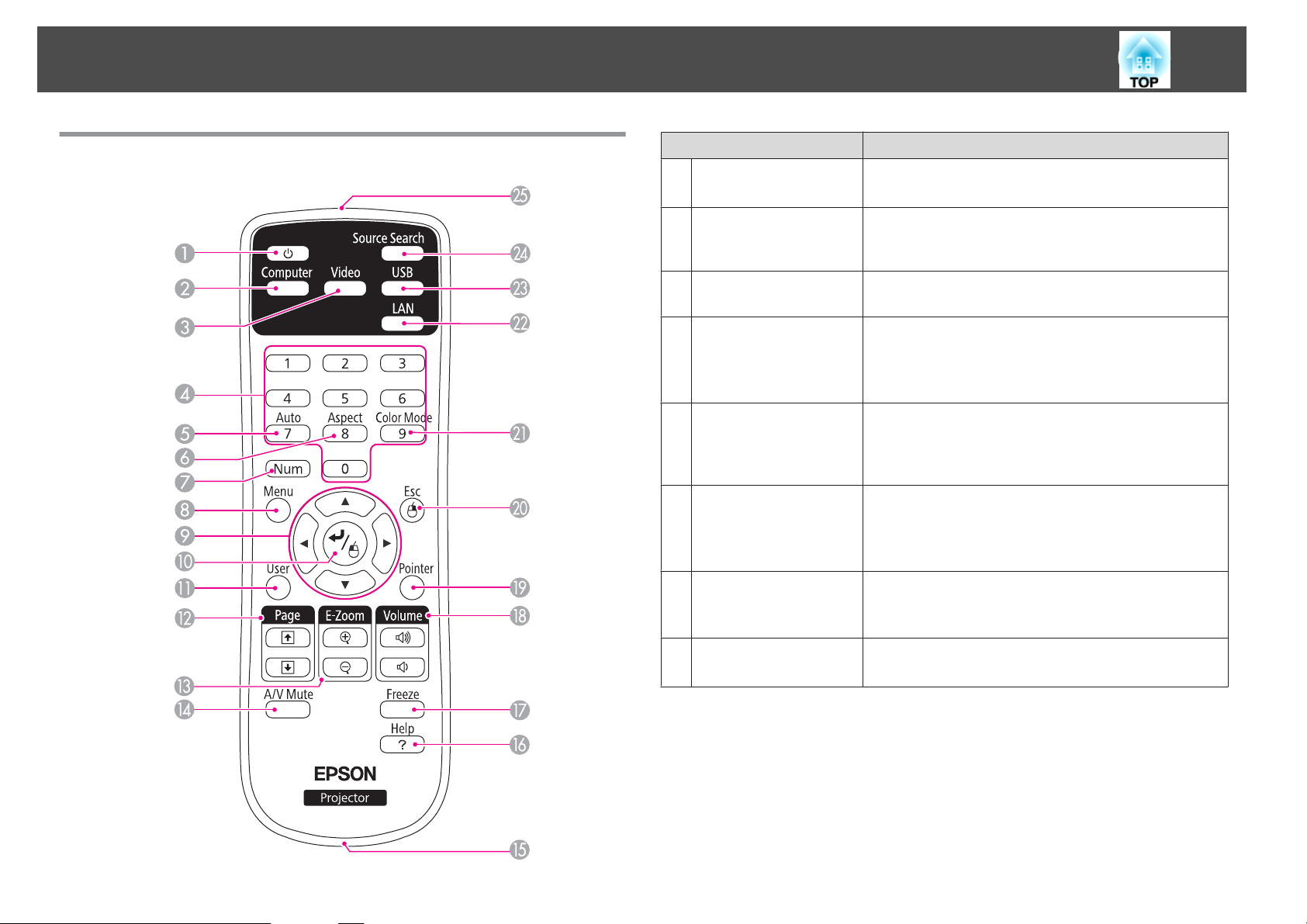
Имена и функции на частите
17
Дистанционно управление
Име Функция
Бутони [t]
A
Бутон [Computer]
B
Бутон [Video]
C
Цифрови бутони
D
Бутон [Auto]
E
Бутон [Aspect]
F
Бутон [Num]
G
Включва и изключва захранването на проектора.
s "От монтиране към прожектиране" стр.40
Всеки път, когато натиснете бутона, входът се сменя
между изображения от порт Computer1 и порт
Computer2.
При всяко натискане на бутона, образът преминава
през входните портове S-Video, Video и HDMI.
• Въведете паролата.
s "Настройване на Защита с парола" стр.83
• Използвайте този бутон, за да въведете цифри в
настройката Мрежа от меню Конфигурация.
Ако е натиснат, докато прожектирате аналогови RGB
сигнали от порт Computer1 или порт Computer2,
можете автоматично да оптимизирате Проследяване,
Синхр. и Позиция.
Всеки път, когато натиснете бутона, режимът за
съотношение се сменя.
s "Промяна на съотношението на прожектираното
изображение" стр.54
Задръжте бутона натиснат и натиснете цифровите
бутони за въвеждане пароли и номера.
s "Настройване на Защита с парола" стр.83
Бутон [Menu]
H
Показва и затваря меню Конфигурация.
s "Използване на менюто Конфигурация" стр.100
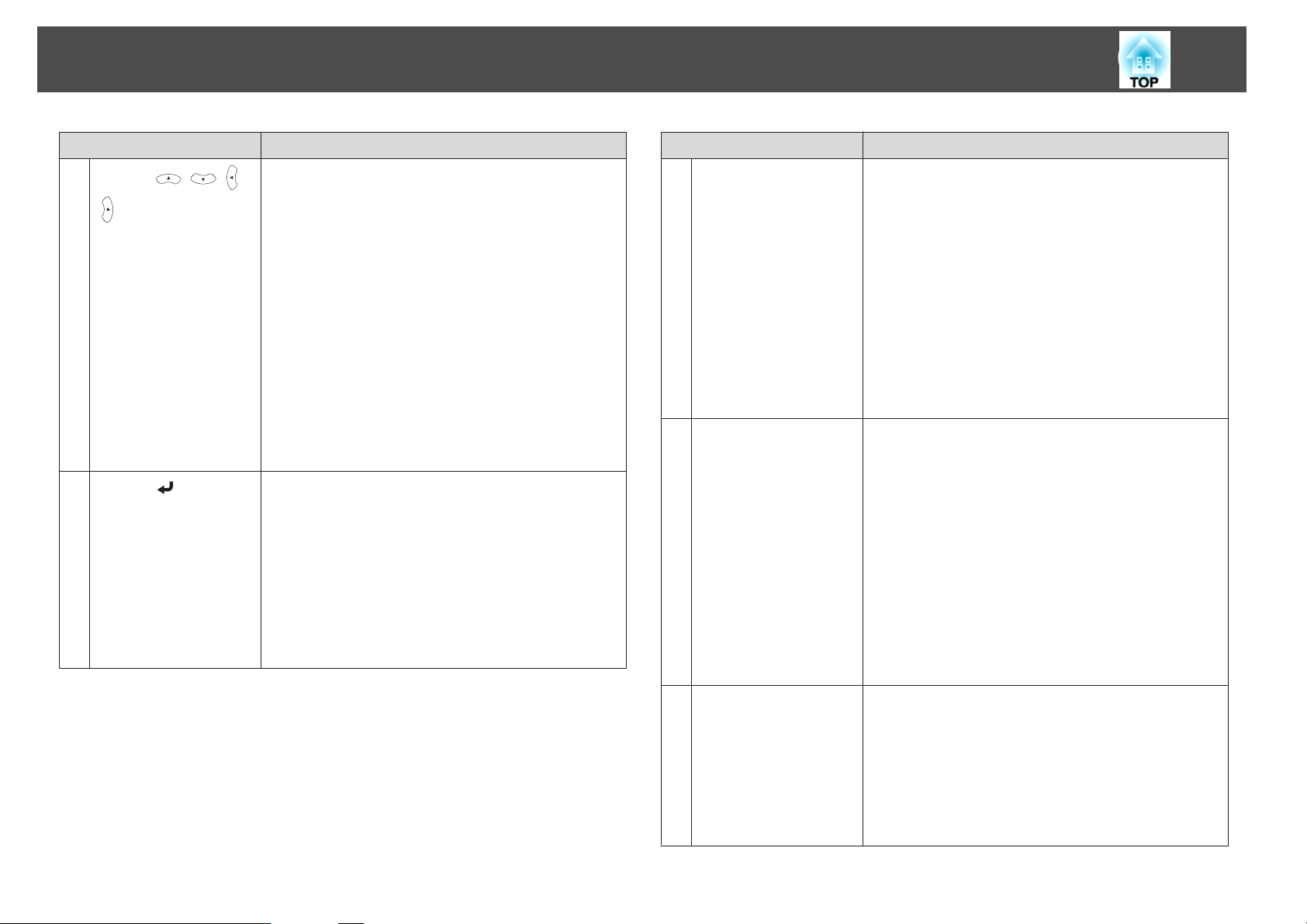
Имена и функции на частите
18
Име Функция
I
Бутони [ ][ ][ ]
]
[
J
Бутони [ ]
• Когато е показано меню Конфигурация или екран
Помощ, натискането на тези бутони избира
елементи от менюто и задава стойности.
s "Използване на менюто Конфигурация"
стр.100
• При прожектиране на Слайдшоу, натискането на
тези бутони показва предишно/следващо
изображение, завърта изображението, и т.н.
s "Прожектиране без компютър (Слайдшоу)"
стр.76
• Когато използвате функцията Безжична мишка,
курсорът на мишката се движи в посоката, в която е
натиснат бутонът.
s "Използване на дистанционното управление
за управление на курсора на мишката (Безжична
мишка)" стр.72
• Когато се покаже меню Конфигурация или екран за
помощ, бутонът приема и въвежда текущата
селекция и преминава към следващото ниво.
s "Използване на менюто Конфигурация"
стр.100
• Действа като ляв бутон на мишката, когато
използвате функцията Безжична мишка.
s "Използване на дистанционното управление
за управление на курсора на мишката (Безжична
мишка)" стр.72
Бутон [User]
K
Бутони [Page]
L
[[][]]
Име Функция
Изберете кой да е често използван елемент от седемте
или осемте налични елемента от меню Конфигурация
и го задайте на този бутон. Чрез натискането на
бутон [User] се показва екранът за селекция/
настройка на зададения елемент от менюто,
позволявайки ви да извършвате настройки/
регулиране с едно натискане.
s "Меню Настройки" стр.106
Следният елемент е избран по подразбиране.
• EB-485Wi/EB-480i/EB-475Wi: Автоматично
калибриране
• EB-485W/EB-480/EB-475W/EB-470: Ел.
консумация
Променя страници във файлове, като файлове на
PowerPoint, при използване на следните методи за
прожектиране.
• При използване на функцията Безжична мишка
s "Използване на дистанционното управление
за управление на курсора на мишката (Безжична
мишка)" стр.72
• При използване на USB Display
s "Прожектиране с USB Display" стр.42
• Когато се свързвате към мрежа
Когато прожектирате изображения чрез Слайдшоу,
натискането на тези бутони показва предишния/
следващия файл с изображение.
Бутон [A/V Mute]
M
• Включва и изключва видеото и аудиото.
s "Временно скриване на изображението и
звука (Без A/V)" стр.69
• Можете да промените режима Проектиране, както
следва, като задържите натиснат бутона за около
пет секунди.
ПредноWПредно/Обратно
ЗадноWЗадно/Обратно
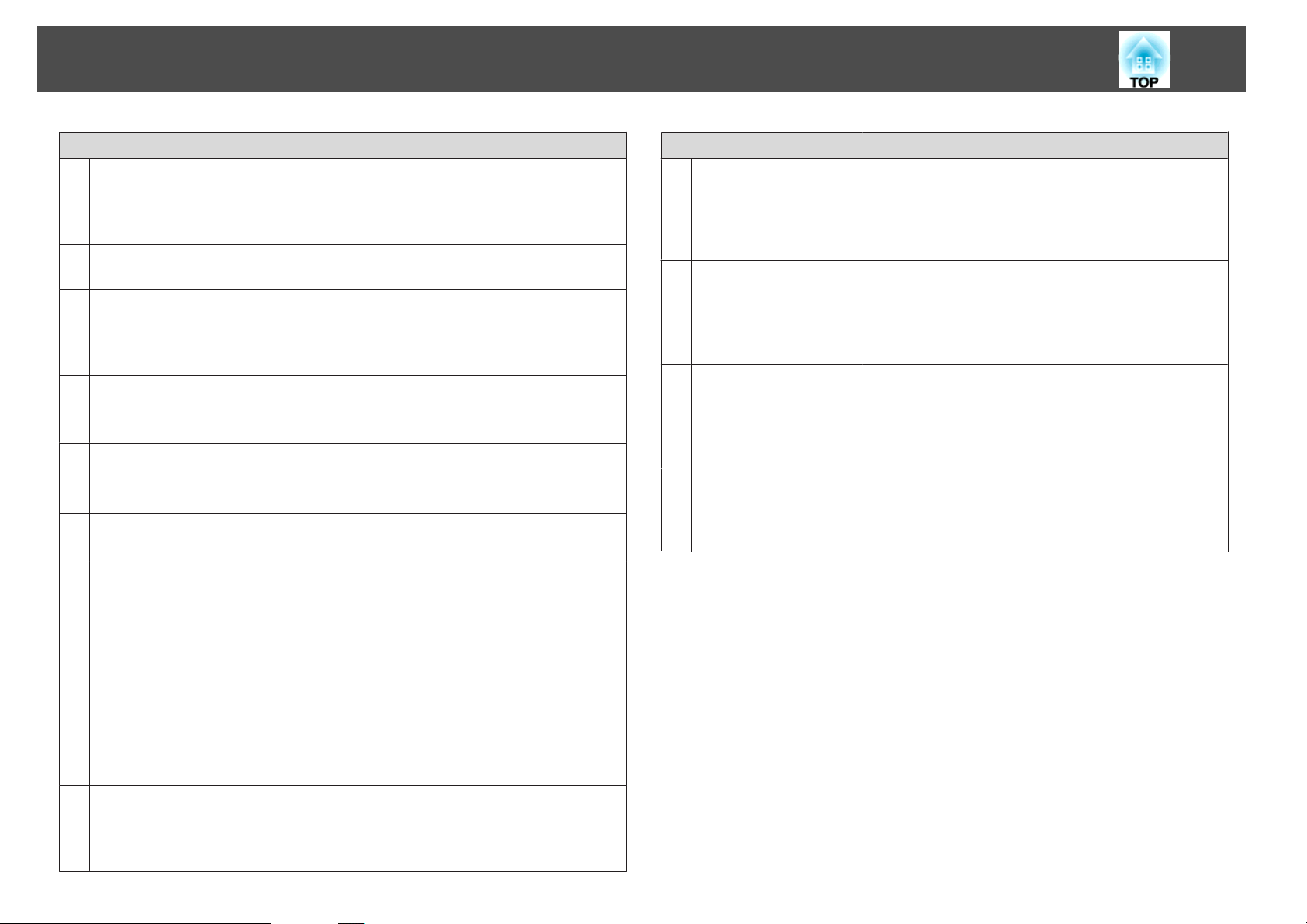
Имена и функции на частите
19
Име Функция
Бутони [E-Zoom]
N
[z][x]
Отвор за прикачване
O
на каишка
Бутон [Help]
P
Бутон [Freeze]
Q
Бутони [Volume]
R
[a][b]
Бутон [Pointer]
S
Бутон [Esc]
T
Увеличава или намалява образа, без да променя
размера на проекцията.
s "Увеличаване на част от изображението (E-Zoom)"
стр.71
Позволява ви да прикачите каишка, достъпна в
търговската мрежа, към дистанционното управление.
Показва и затваря екрана Помощ, който ви показва
как да се справите с дадени проблеми, ако възникнат
такива.
s "Използване на помощ" стр.123
Спира на пауза или възобновява възпроизвеждането
на изображение.
s "Спиране на изображението (Пауза)" стр.69
[a] Намалява силата на звука.
[b] Увеличава силата на звука.
s "Регулиране на силата на звука" стр.52
Показва показалеца на екрана.
s "Функция Курсор (Курсор)" стр.70
• Прекратява текущата функция.
• Ако го натиснете, докато се показва меню
Конфигурация, ще преминете към предишното
ниво в менюто.
s "Използване на менюто Конфигурация"
стр.100
• Действа като десен бутон на мишката, когато
използвате функцията Безжична мишка.
"Използване на дистанционното управление
s
за управление на курсора на мишката (Безжична
мишка)" стр.72
Име Функция
Бутон [LAN]
V
Бутон [USB]
W
Бутон [Source Search]
X
Зона на излъчване на
Y
светлина от
дистанционното
управление
Преминава към образи, прожектирани с EasyMP
Network Projection. Когато за прожектиране
използвате допълнителния Quick Wireless Connection
USB Key, този бутон превключва към това
изображение.
При всяко натискане бутонът преминава през
следните образи:
• USB Display
• Образи от устройството, свързано към порта USB-
A
Превключва към изображението от входния порт,
към който се подават видео сигнали.
s "Автоматично засича входящи сигнали и сменя
прожектираното изображение (Търсене на
източник)" стр.41
Излъчва сигналите на дистанционното управление.
Бутон [Color Mode]
U
Всеки път, когато натиснете бутона, цветовият режим
се сменя.
s "Избор на качество на прожектиране (Избор на
Цветови режим)" стр.52
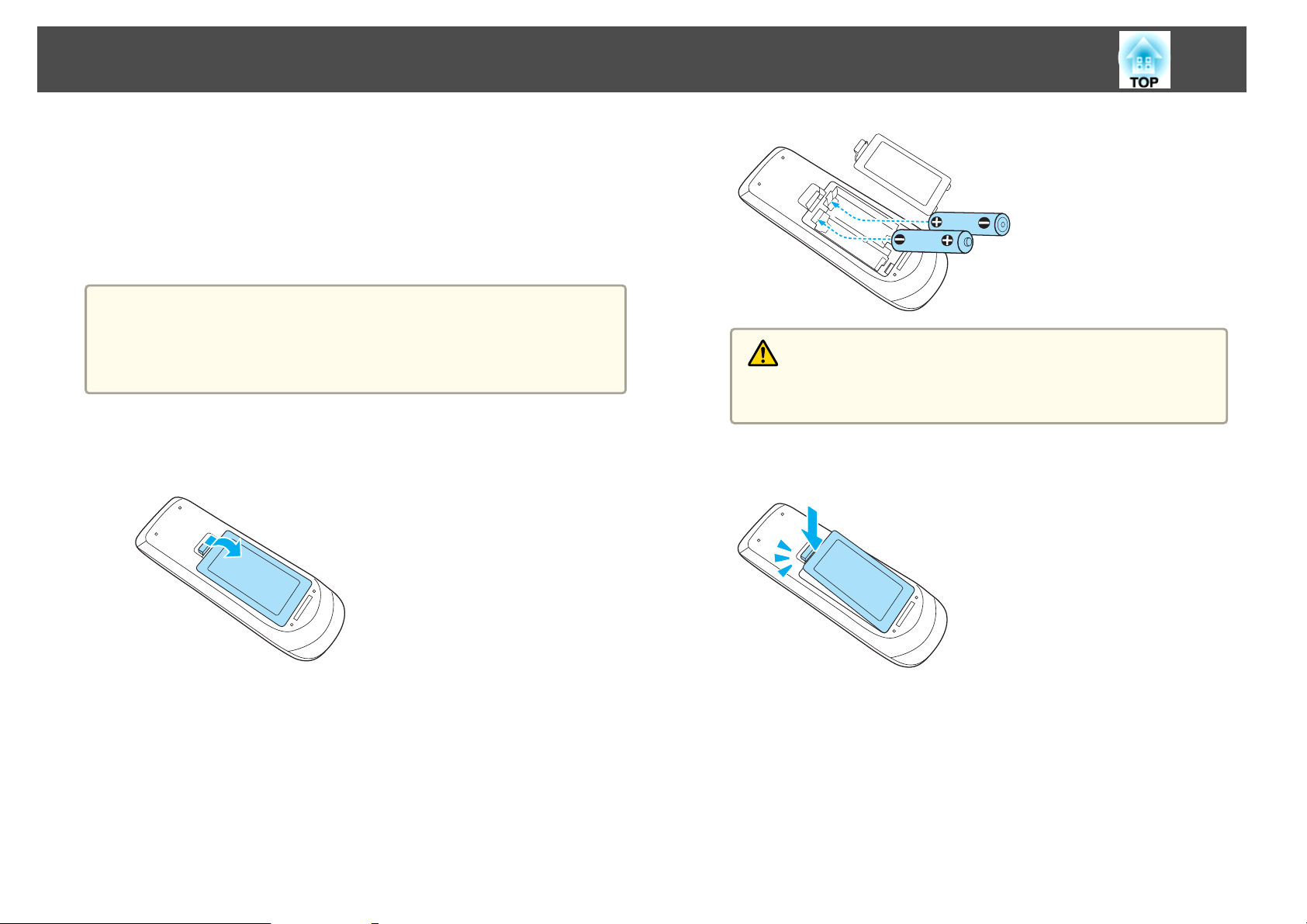
Имена и функции на частите
Смяна на батериите на дистанционното управление
Ако дистанционното управление спре да работи, след като е било
използвано за известно време, батерията може да е достигнала края на
експлоатационния си живот. Когато това стане, сменете ги с нови.
Пригответе две манганови или алкални батерии с размер АА. Не може
да използвате други батерии, осен размер АА, манганови или алкални.
Внимавайте
Уверете се, че сте прочели това ръководство, преди да работите с
батериите.
Инструкции за безопасност
s
a
Свалете капачето за батериите.
Натискайки езичето на капака за батерии, повдигнете капачето
нагоре.
20
Внимание
Проверете позицията на маркировките (+) и (-) в държача за
батериите, за да сте сигурни, че батериите са поставени правилно.
Поставете капачето за батериите.
c
Натиснете капачето за батериите, докато щракне на мястото си.
b
Сменете старите батерии с нови.
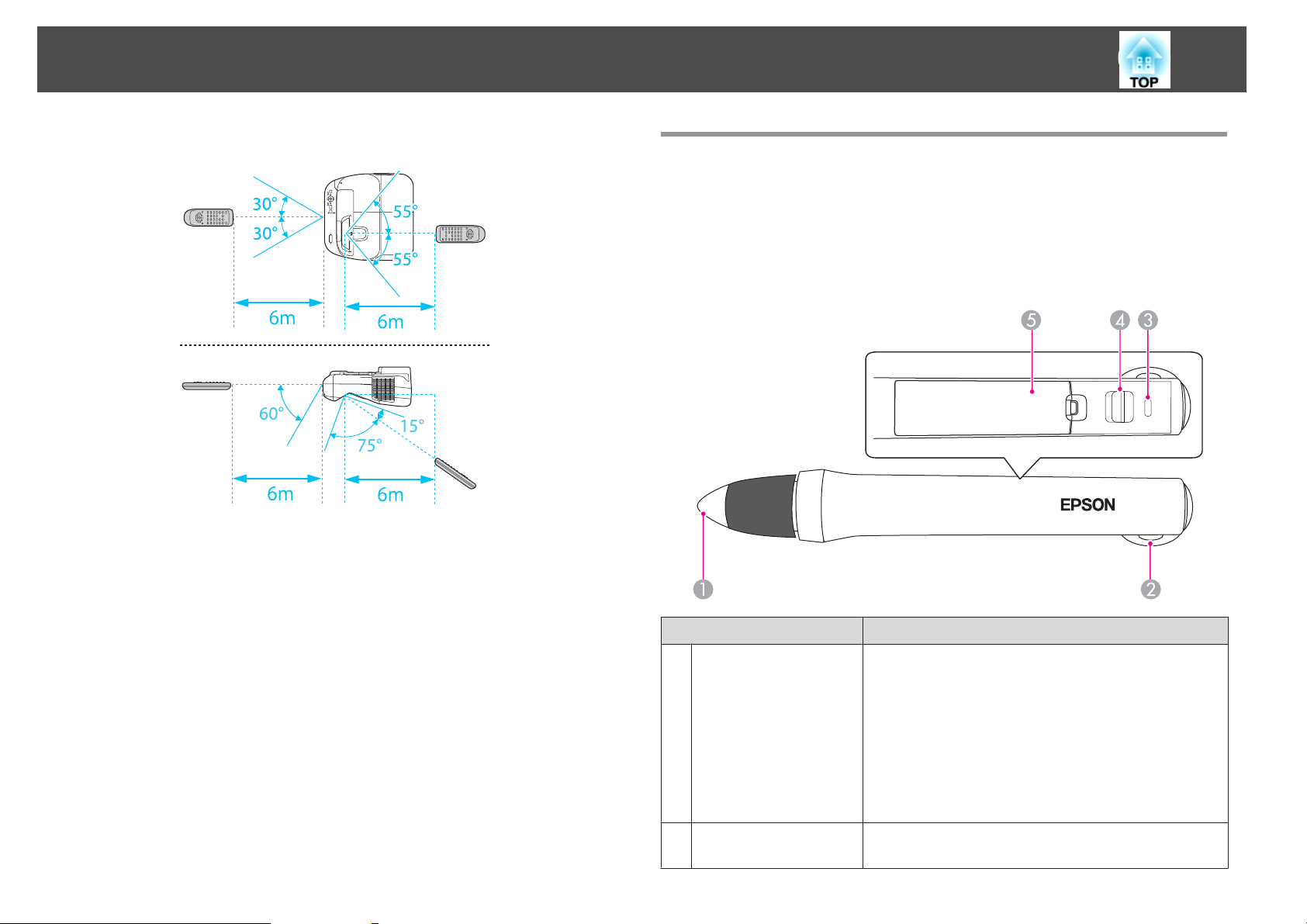
Имена и функции на частите
21
Работен обхват на дистанционното управление
Easy Interactive Pen (само за EB-485Wi/EB-480i/ EB-475Wi)
Има два типа Easy Interactive Pen с различно оцветени долни секции.
Не можете да използвате тези Easy Interactive Pen с една и съща
оцветена долна секция едновременно.
s
"Допълнителни аксесоари" стр.154
Име Функция
Бутон Връх на перо
A
Отвор за прикачване
B
на каишка
• Докоснете екрана, за да изберете елемент, например
икона.
• Докоснете екрана и движете, за да рисувате върху
прожектирания екран.
• Движете върху екрана, без да го докосвате, за да
движите показалеца.
s "само за Easy Interactive Function (EB-485Wi/
EB-480i/EB-475Wi)" стр.58
s "Допълнителни аксесоари" стр.154
Позволява ви да прикачите каишка, достъпна в
търговската мрежа.

Имена и функции на частите
22
Име Функция
Индикатор на
C
батерията
Плъзгач
D
Капак на батерията
E
Показва оставащата мощност на батерията при
включване на захранването.
• Светва зелено за няколко секунди, когато батерията
е заредена.
• Премигва зелено за няколко секунди, когато
батерията е слаба.
• Не светва, когато батерията е напълно изтощена.
Сменете батерията.
s "Смяна на батерията за Easy Interactive Pen"
стр.22
Включва и изключва Easy Interactive Pen.
След включването са необходими няколко секунди,
преди Easy Interactive Pen да се активира.
Отворете този капак, когато сменяте батерията.
s "Смяна на батерията за Easy Interactive Pen"
стр.22
Смяна на батерията за Easy Interactive Pen
Индикаторът на батерията върху Easy Interactive Pen свети или мига,
когато е включено захранването. Не светва или мига, когато батерията
е напълно изтощена. Когато индикаторът вече не свети и не мига,
сменете батерията. Използвайте един от следните типове батерии.
Други зареждащи се батерии не могат да бъдат използвани.
Внимавайте
Уверете се, че сте прочели това ръководство, преди да работите с
батериите.
s Инструкции за безопасност
a
Свалете капачето за батериите.
Натискайки езичето на капака за батерии, повдигнете капачето
нагоре.
Сменете старата батерия с нова.
b
• Манганови батерии с размер AA
• Алкални батерии с размер AA
• SANYO eneloop
*eneloop
е регистрирана търговска марка Sanyo Electronic Co., Ltd.
®
*
(HR-3UTG/HR-3UTGA)
®
c
Внимание
Проверете позицията на маркировките (+) и (-) в държача за
батериите, за да сте сигурни, че батерията е поставена правилно.
Свалете капачето за батериите.
Натиснете капачето за батериите, докато щракне на мястото си.
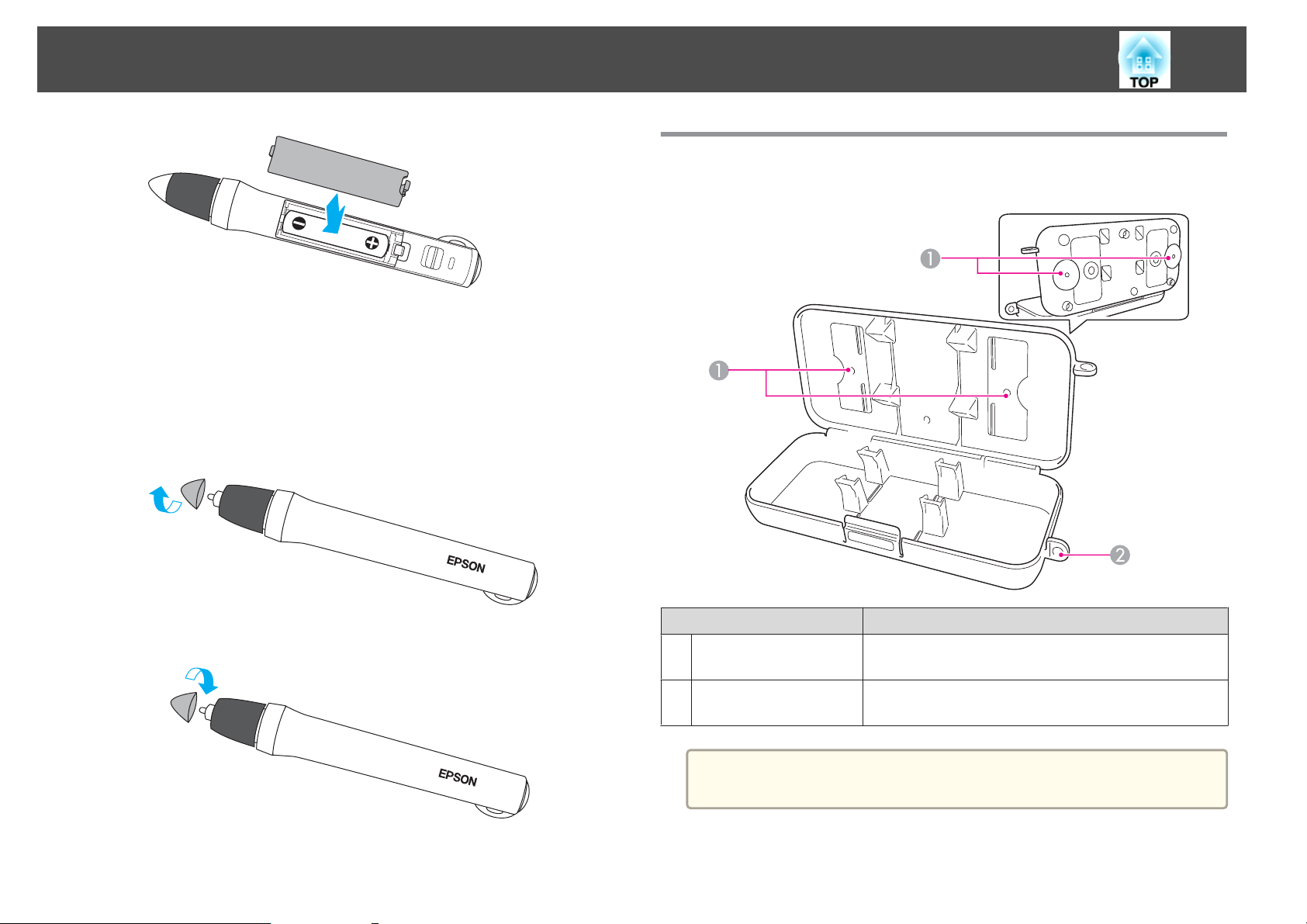
Имена и функции на частите
Подмяна на върха на Easy Interactive Pen
Подмяна на върха на Easy Interactive Pen в случай на износване.
s
"Допълнителни аксесоари" стр.154
23
Поставка за писалката (само за EB-485Wi/ EB-480i/EB-475Wi)
a
b
Завъртете върха на писалката, за да го отстраните.
Завъртете новия връх, за да го закрепите.
Име Функция
Фиксиращи точки
A
Защитен отвор
B
Препоръчително е поставката за писалката да се стегне с два болта
a
M5, които ще намерите в търговската мрежа.
Закрепете поставката за писалката към бяла дъска или
стена.
През отвора прекарайте заключващ кабел, който ще
намерите в търговската мрежа.
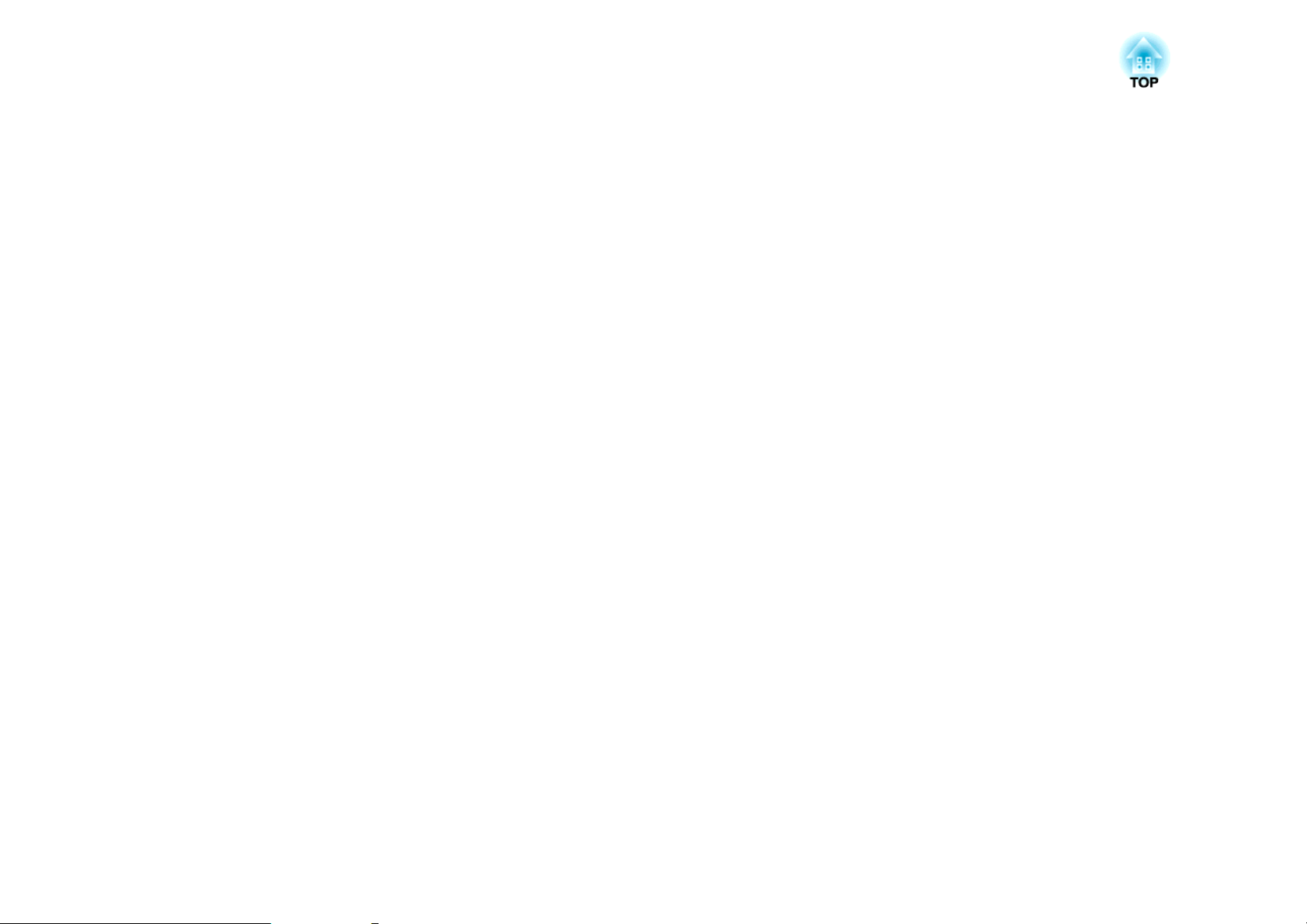
Подготовка на проектора
Този раздел обяснява как да монтирате проектора и да свържете източниците за прожекция.
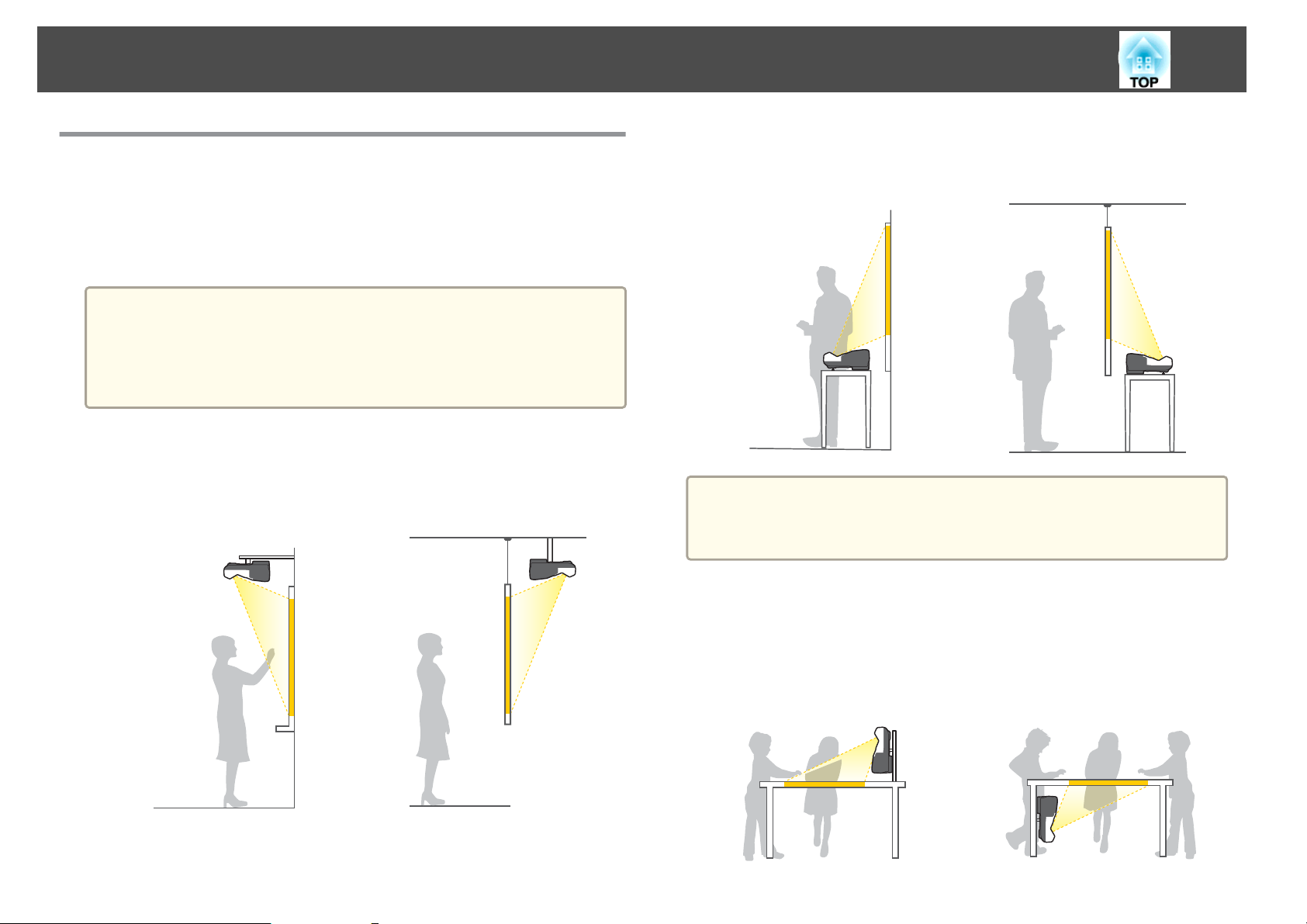
Монтиране на проектора
25
Методи за Монтиране
Проекторът поддържа следните шест различни метода за проектиране.
Монтирайте проектора според условията на мястото за монтаж.
Изключете проектора, когато променяте метода на монтиране. Отново
го включете, след като смените метода на монтиране.
Не можете да използвате Easy Interactive Function, докато
a
• Закрепете проектора на стена
или таван и прожектирайте
образа отпред на екрана.
(Предно/Обратно проектиране)
настройката на Проектиране е Задно/Обратно или Задно. (само
при EB-485Wi/EB-480i/EB-475Wi)
s "само за Easy Interactive Function (EB-485Wi/EB-480i/EB-475Wi)"
стр.58
• Закрепете проектора на стена
или таван и прожектирайте
образа зад прозрачен екран.
(Задно/Обратно проектиране)
• Прожектиране на образа от
предната част на екрана.
(Предно прожектиране)
Монтирайте крачетата, когато използвате проектора на
a
повърхност като бюро например.
s "Монтиране на крачетата (Само за модели с крачета)" стр.14
• Прожектиране на изображения
зад прозрачен екран. (Задно
прожектиране)
• Поставете проектора вертикал‐
но и прожектирайте изобра‐
жения от предната част на ек‐
рана. (Предно/Обратно проек‐
тиране)
• Поставете проектора вертикал‐
но и прожектирайте изобра‐
жения от задната част на ек‐
рана (Задно/Обратно проекти‐
ране)

Монтиране на проектора
Предупреждение
• При окачване на проектора на стена или таван се използва специален
метод за монтаж. Ако не бъде монтиран правилно, уредът може да падне
и да причини злополука и телесни повреди.
• Ако използвате лепливи вещества на точките за фиксиране към стена
или таван, за да предотвратите разхлабване на винтовете, или ако
използвате смазки или масла върху проектора, кутията на проектора
може да се пукне, което може да доведе до падането му от стойката.
Това може да причини тежки наранявания на всеки, застанал под
стойката, както и да повреди проектора.
Когато монтирате или регулирате стойката за окачване, не използвайте
лепила за предотвратяване развинтването на винтовете, нито масла,
смазки и подобни.
• Не покривайте вентилационния отвор или въздушния изпускателен
отвор на проектора. Ако кой да е отвор бъде покрит, вътрешната
температура може да се повиши, което да доведе до пожар.
26
a
• При окачване на проектора на стена или таван, или при
вертикално поставяне проверете дали използвате правилните
инструменти за метода на монтаж.
s "Допълнителни аксесоари" стр.154
• Настройката по подразбиране за Проектиране е
Предно/Обратно. Можете да използвате други настройки за
Проектиране от меню Конфигурация.
s Допълнит. - Проектиране стр.108
• Можете да промените настройката Проектиране, както следва,
като задържите натиснат бутона [A/V Mute] на дистанционното
управление за около пет секунди.
ПредноWПредно/Обратно
ЗадноWЗадно/Обратно
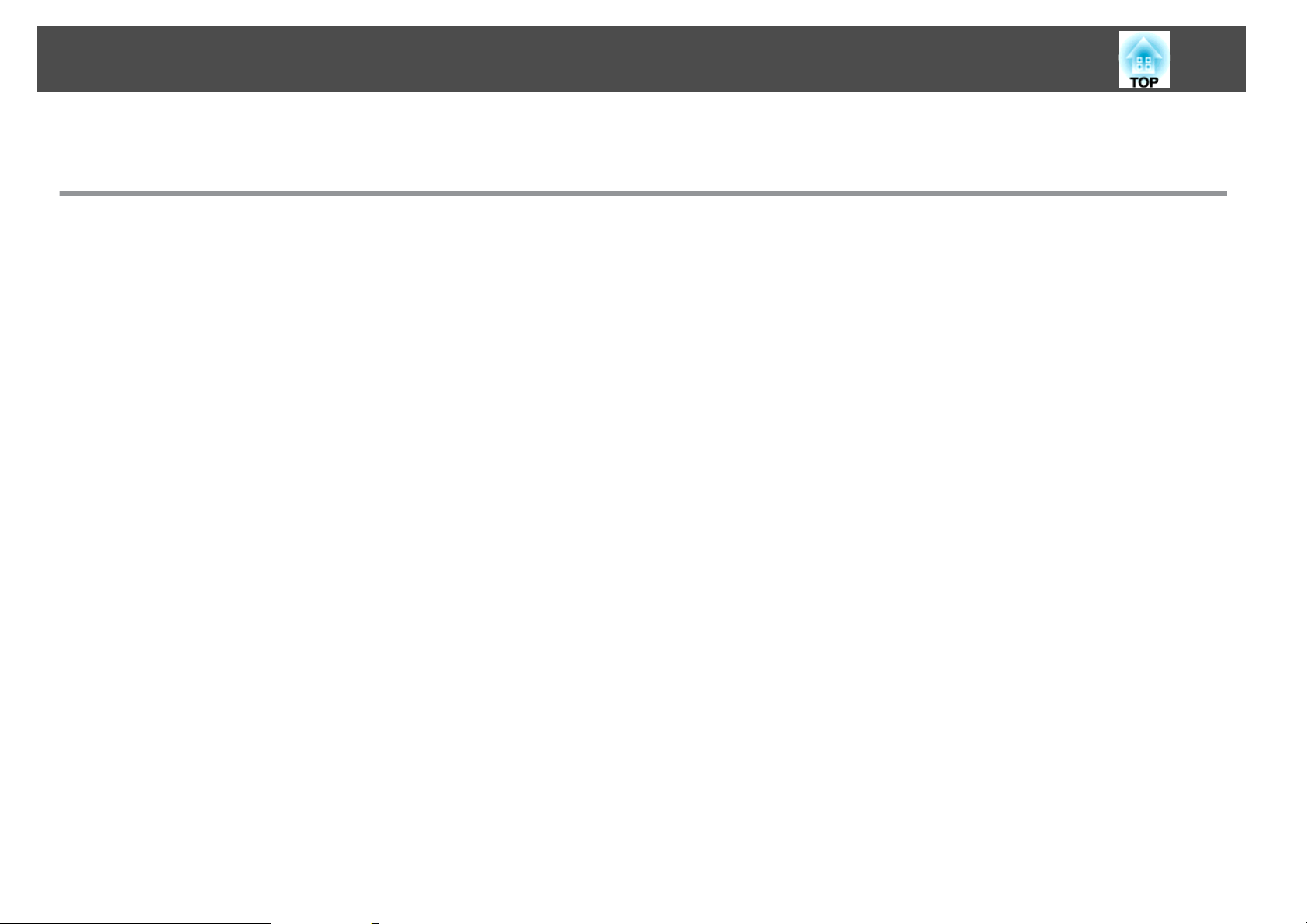
Свързване на оборудване
Името на порта, местоположение и ориентацията на конектора се различават в зависимост от свързания източник.
Свързване на компютър
За да прожектирате изображения от компютър, свържете компютъра по един от следните методи.
27
AB
C
D
При използване на достъпния в търговската мрежа компютърен кабел
Свържете изходния порт на екрана на компютъра към порт Computer1 или Computer2 на проектора.
Можете да изведете звук от високоговорителя на проектора чрез свързване на изходния аудио порт на компютъра с порт Audio1 или Audio2 на проектора
посредством достъпен в търговската мрежа аудио кабел.
При използване на доставения или достъпния в търговската мрежа USB кабел
Свържете USB порта на компютъра към порт USB-B на проектора.
Можете да изпратите звук заедно с прожектираното изображение.
При използване на достъпния в търговската мрежа HDMI кабел
Свържете HDMI порта на компютъра към порт HDMI на проектора.
Можете да изпратите звук заедно с прожектираното изображение.
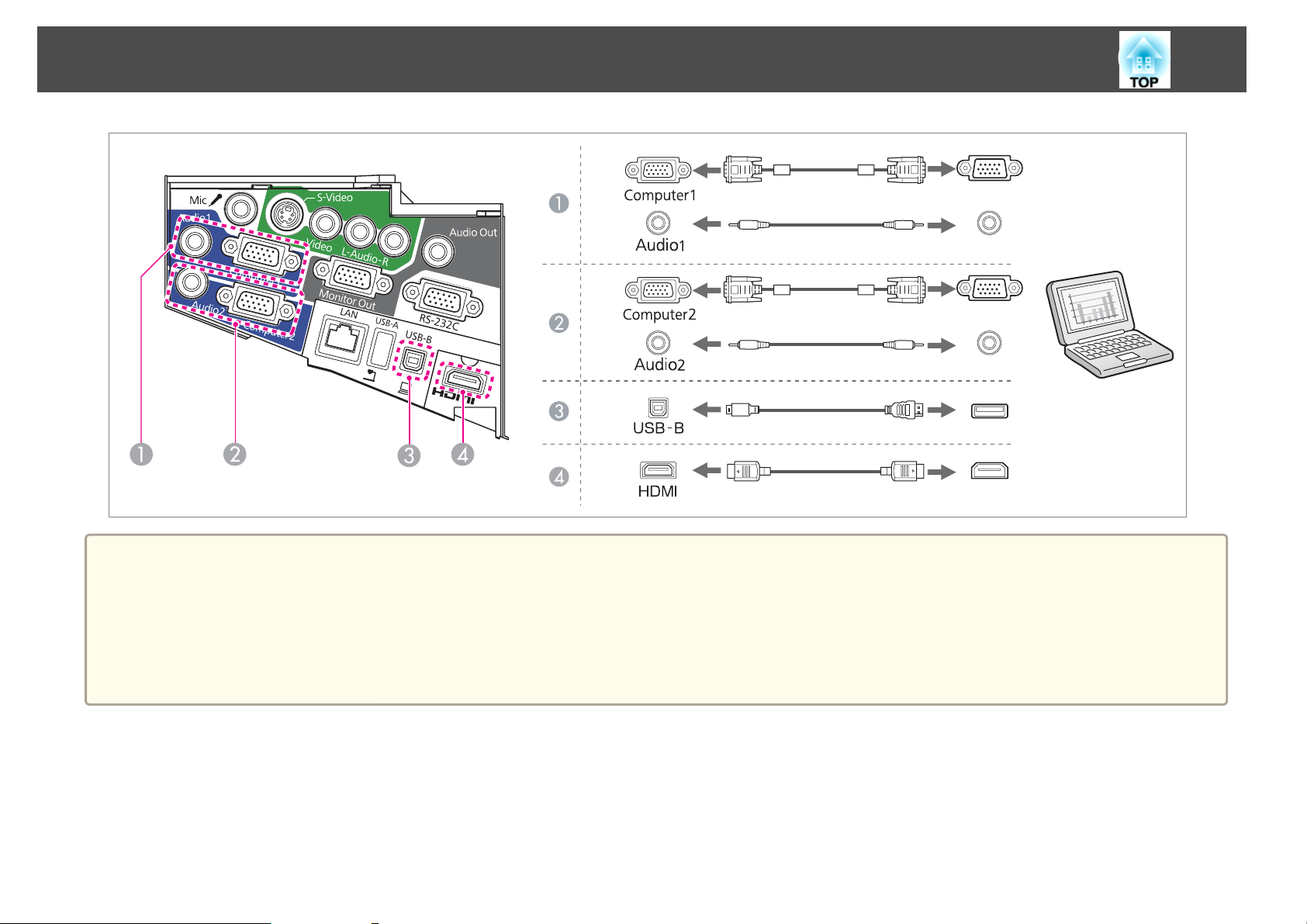
Свързване на оборудване
28
a
• Трудно е да се свърже компютърния кабел към порта на проектора Computer2, опитайте се да извадите кабела от порта Computer1, свържете го към
порта Computer2, а след това свържете отново кабела към порта Computer1.
• Можете да превключите аудио входа чрез Аудио вход.
s Допълнит. - Операция - Аудио вход стр.108
• Можете да използвате USB кабел, за да свържете проектора към компютър и да прожектирате изображения от него. Тази функция се нарича USB
Display.
s "Прожектиране с USB Display" стр.42
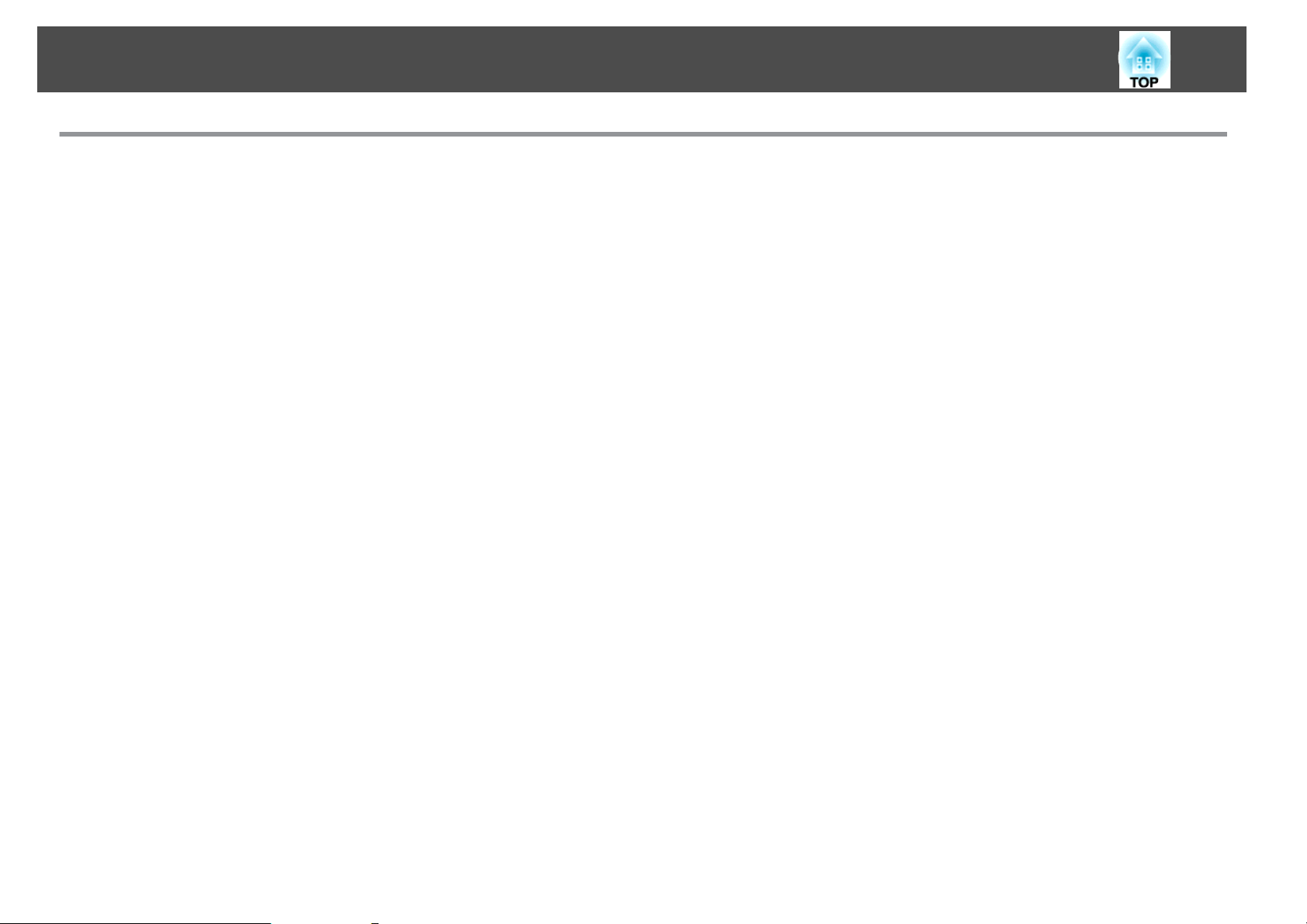
Свързване на оборудване
Свързване на източници на изображение
За да прожектирате изображения от DVD плейъри или от VHS и др., свържете проектора по един от следните методи.
29
A
B
CD
E
При използване на достъпния в търговската мрежа видео кабел
Свържете изходния видео порт на източника на изображение към Video порта на проектора посредством достъпния в търговската мрежа видео кабел.
Можете да изведете звук от високоговорителя на проектора чрез свързване на изходния аудио порт на източника на изображение с порт Audio-L/R на проектора
посредством достъпен в търговската мрежа аудио кабел.
При използване на достъпния в търговската мрежа S-video кабел
Свържете изходния видео порт на източника на изображение към S-Video порта на проектора посредством достъпния в търговската мрежа видео кабел.
Можете да изведете звук от високоговорителя на проектора чрез свързване на изходния аудио порт на източника на изображение с порт Audio-L/R на проектора
посредством достъпен в търговската мрежа аудио кабел.
При използване на допълнителния компонентен видео кабел
s "Допълнителни Аксесоари и Консумативи" стр.154
Свържете компонентния изходен порт на източника на изображение към порт Computer1 или Computer2 на проектора.
Можете да изведете звук от високоговорителя на проектора чрез свързване на изходния аудио порт на източника на изображение към порта Audio1 или Audio2 на
проектора посредством достъпен в търговската мрежа аудио кабел.
При използване на достъпния в търговската мрежа HDMI кабел
Свържете изходния HDMI порт на източника на изображение към HDMI порта на проектора посредством достъпния в търговската мрежа HDMI кабел.
Можете да изпратите звук заедно с прожектираното изображение.
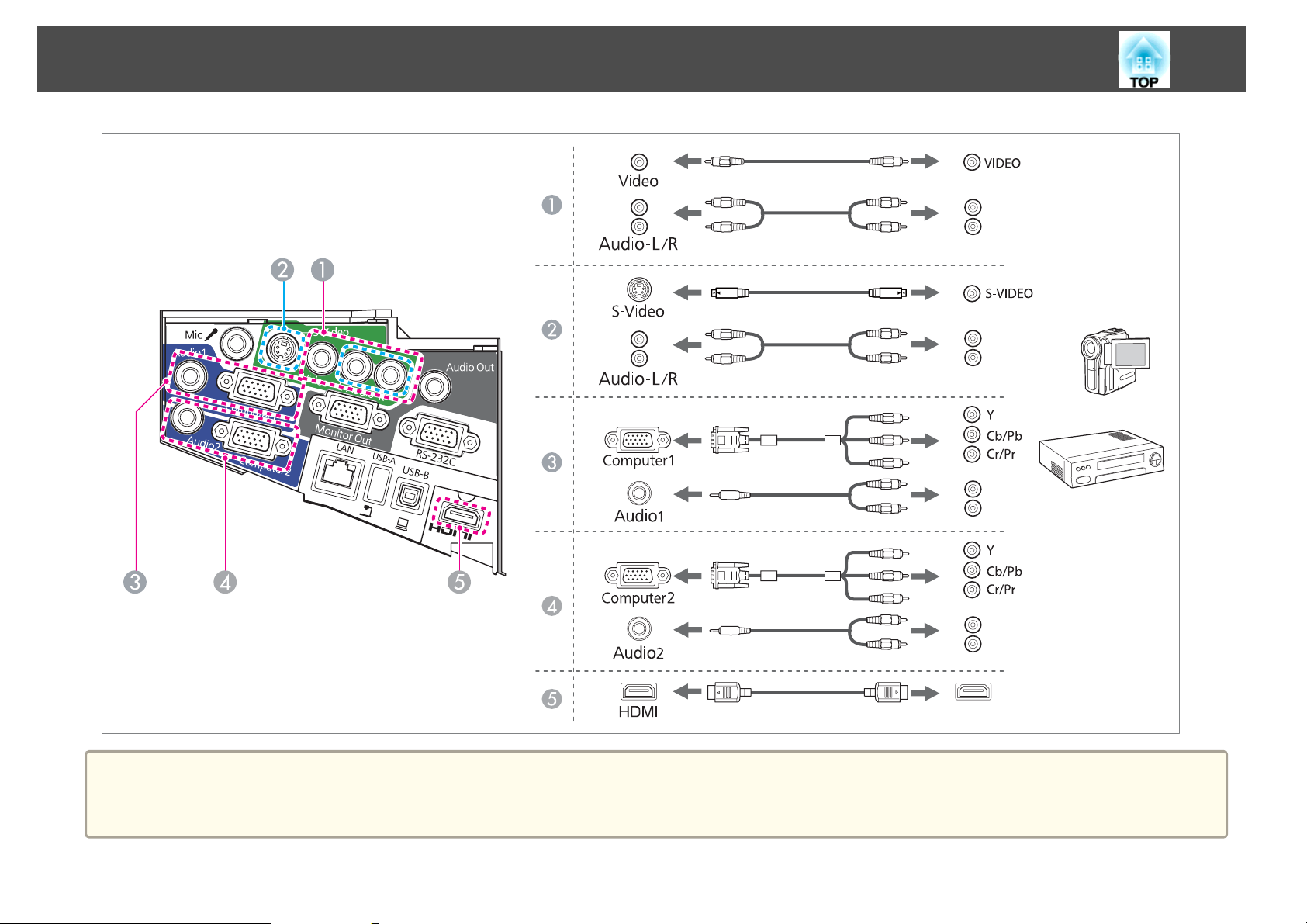
Свързване на оборудване
30
Внимавайте
• Ако източникът е включен при свързване към проектора, това може да доведе до неправилна работа.
• Ако ориентация или формата на гнездото се различава, не прилагайте сила. Устройството може да бъде повредено или да не работи правилно.

Свързване на оборудване
• Можете да превключите аудио входа чрез Аудио вход.
a
s Допълнит. - Операция - Аудио вход стр.108
• Ако източникът, който искате да се свържете, е с порт с необичайна форма, използвайте доставения с устройството или допълнителния кабел за
свързване с проектора.
• Когато използвате аудио кабел 2RCA(Л/Д)/стерео mini-pin (наличен в търговската мрежа), задължително купете такъв с характеристика "Без
съпротивление".
31

Свързване на оборудване
Свързване на USB устройства
Можете да свържете устройства, като USB памет, допълнителната камера за документи и USB съвместими твърди дискове или цифрови фотоапарати.
Използвайки предоставения с USB устройството USB кабел, свържете устройството към порта USB-A на проектора.
32
Когато USB устройството е свързано, вие можете да прожектирате файлове с изображение от USB памет или цифров фотоапарат чрез Слайдшоу.
s
"Прожектиране без компютър (Слайдшоу)" стр.76
Ако камерата за документи е свързана, когато се прожектират изображения от друг източник, натиснете бутон [USB] на дистанционното управление
или бутон [Source Search] на контролния панел, за да превключите към изображенията от камерата за документи.
s
"Автоматично засича входящи сигнали и сменя прожектираното изображение (Търсене на източник)" стр.41
Докато прожектирате изображения от USB устройство, ако искате да свържете изходно аудио устройство, свържете го към порт Audio2.
a

Свързване на оборудване
Внимавайте
• Ако използвате USB хъб, операцията може да не се изпълни правилно. Устройства, като цифрови фотоапарати и USB устройства, трябва да бъдат свързвани
директно към проектора.
• Когато свързвате и използвате USB-съвместим твърд диск, уверете се, че сте свързали адаптора за променлив ток, доставен с твърдия диск.
• Свържете цифровия фотоапарат или твърдия диск към проектора, използвайки USB кабел, доставен с или одобрен за работа с устройството.
• Използвайте USB кабел, не по-дълъг от 3 м. Ако дължината на кабела надвишава 3 м, Слайдшоу може да не се изпълнява правилно.
Отстраняване на USB устройства
След като приключите с проектирането, извадете USB устройствата от проектора. За устройства, като цифрови фотоапарати или твърди дискове,
изключете устройството и след това го свалете от проектора.
33

Свързване на оборудване
Свързване на микрофон
Можете също да изведете звук от микрофон чрез високоговорителя на проектора, като свържете динамичен микрофон, достъпен в търговската
мрежа.
34
a
• Външно захранване не се поддържа.
• Коригирайте Сила звук вх. мик., ако звукът от микрофона се чува трудно или ако е твърде силен, което води до пращене.
s Настройки - Сила звук вх. мик. стр.106
• Направете следните настройки за извеждане на звук от микрофон, когато проекторът е в режим на готовност.
Задайте за Режим готовност настройка Комуник. вкл. s Допълнит. - Настр при стендбай - Режим готовност стр.108
Задайте за Микрофон в готовн. настройка Вкл. s Допълнит. - Настр при стендбай - Микрофон в готовн. стр.108

Свързване на оборудване
Свързване на външно оборудване
Можете да изведете изображения и звук чрез свързване на външен монитор или високоговорител.
При извеждане на изображения на външен монитор
A
Свържете външния монитор към порт Monitor Out на проектора чрез предоставения с външния монитор кабел.
При извеждане на звук на външен високоговорител
B
Свържете външния високоговорител към порт Audio Out на проектора чрез достъпен в търговската мрежа аудио кабел.
35

Свързване на оборудване
• Ако зададете Режим готовност на Комуник. вкл., можете да извеждате изображения на външен монитор, дори ако проекторът е в режим на готовност.
a
Можете също така да извеждате звук към външен високоговорител. Не може да се извежда входящ аудиосигнал от HDMI порта, USB-A порта, USB-B
порта или LAN порта.
s Допълнит. - Настр при стендбай - Режим готовност стр.108
• От порт Computer1 към външен монитор могат да бъдат изведени само аналогови RGB сигнали. Не можете да извеждате сигнали от други портове или
компонентни видео сигнали.
• Скалите за настройка за функциите, например Ключ, меню Конфигурация или екраните Помощ, не се извеждат на външния монитор.
• Когато жак на аудио кабела е вкаран в порта Audio Out, звукът престава да се извежда от вградените високоговорители на проектора и се превключва
към външен извод.
36

Свързване на оборудване
Свързване на LAN кабел
Свържете LAN порта на мрежови хъбове или на друго оборудване към LAN порта на проектора с достъпния в търговската мрежа кабел 100BASE-TX
или 10BASE-T LAN.
37
a
За да предотвратите неизправности, използвайте екраниран кабел за локална мрежа категория 5.

Свързване на оборудване
38
Монтиране на допълнителния апарат за безжична LAN мрежа
a
Премахнете фиксиращите винтове от капака на кабела, за да го
отворите.
b
Апаратът за безжичен LAN е инсталиран.

Основна употреба
Този раздел обяснява как да прожектирате и коригирате изображения.

Прожектиране на изображения
40
От монтиране към прожектиране
Този раздел обяснява процедурата за свързване на проектора към
компютър с компютърен кабел и прожектиране на изображения.
d
Включете компютъра.
e
Ако изображението не се прожектира, можете да го промените по един
от следните методи.
• Натиснете бутона [Source Search] на контролния панел или на
Променете извеждането на компютърния екран.
При използване на лаптоп трябва да промените изхода на екрана
от компютъра.
Натиснете и задръжте клавиш Fn (функционален клавиш), и
натиснете клавиш b.
• Методът за смяна се различава в зависимост от
a
дистанционното управление.
s
"Автоматично засича входящи сигнали и сменя прожектираното
изображение (Търсене на източник)" стр.41
използвания компютър. Вижте придружаващата
компютъра документация.
• Натиснете бутона [t] два пъти, за да изключите
захранването.
a
b
c
ON
Включете захранващия кабел на проектора в електрически
контакт.
Свържете проектора към компютъра чрез компютърния кабел.
Включете проектора.
• Натиснете бутона за целевия порт на дистанционното управление.
s
"Превключване към желания образ чрез дистанционното
управление" стр.42
След прожектиране на изображението, коригирайте го при
a
необходимост.
"Коригиране на трапецовидно изкривяване" стр.46
s
s "Коригиране на фокуса" стр.51

Прожектиране на изображения
41
Автоматично засича входящи сигнали и сменя прожектираното изображение (Търсене на източник)
Натиснете бутон [Source Search], за да прожектирате изображения от
порта, който в момента получава изображение.
Използване на дистанционно
управление
Използване на контролния
панел
a
Докато няма входящи сигнали на изображение се показва
следният екран.
Когато са свързани два или повече източника на изображение,
натискайте бутона [Source Search], докато не се прожектира желаният
образ.
Когато свържете видео-оборудването си, започнете плейбека, преди да
започнете тази операция.

Прожектиране на изображения
42
Превключване към желания образ чрез дистанционното управление
Можете директно да преминете към желания образ, като натиснете
следните бутони на дистанционното управление.
Дистанционно управление
При всяко натискане бутонът преминава през образите, входящи от
A
следните източници.
• Порт Computer1
• Порт Computer2
При всяко натискане бутонът преминава през образите, входящи от
B
следните източници.
• Порт S-Video
• Video порт
• Порт HDMI
При всяко натискане бутонът преминава през образите, входящи от
C
следните източници.
• USB Display
• Образи от устройството, свързано към порта USB-A
Преминава към образи, прожектирани с EasyMP Network Projection.
D
Когато за прожектиране използвате допълнителния Quick Wireless
Connection USB Key, този бутон превключва към това изображение.
Прожектиране с USB Display
Можете да използвате доставения или достъпен в търговската мрежа
USB кабел, за да свържете проектора към компютър и да прожектирате
изображения от него.
Освен това можете да изпратите звук заедно с прожектираното
изображение.
Задайте USB Type B на USB Display/Easy Interactive Function
илиБезжична мишка/USB Display, за да използвате USB Display
наEB-485Wi/EB-480i/EB-475Wi.
s
Допълнит. - USB Type B стр.108
Системни изисквания
За Windows
OS
Windows 2000
Windows XP Professional, 32-битова версия
Windows Vista Ultimate, 32-битова версия
*1
Home Edition, 32-битова
версия
Tablet PC Edition, 32-битова
версия
Enterprise, 32-битова версия
Business, 32-битова версия
Home Premium, 32-битова
версия
Home Basic, 32-битова версия

Прожектиране на изображения
43
CPU
Количество па‐
мет
Пространство на
твърдия диск
Дисплей
Само за Service Pack 4
*1
За Mac OS X
OS
CPU
Количество па‐
мет
Пространство на
твърдия диск
Дисплей
Windows 7 Ultimate, 32-/64-битова версия
Enterprise, 32-/64-битова версия
Professional, 32-/64-битова
версия
Home Premium, 32-/64-битова
версия
Home Basic, 32-битова версия
Starter, 32-битова версия
Mobile Pentium III 1,2 GHz или по-бърз
Препоръчително: Pentium M 1,6GHz или по-бърз
256 MB или повече
Препоръчително: 512 MB или повече
20 MB или повече
Резолюция не по-ниска от 640x480 и не по-висока от
1600x1200.
Цветове на дисплея в 16 бита или повече
Mac OS X 10.5.x 32 bit
Mac OS X 10.6.x 32/64 bit
Mac OS X 10.7.x 32/64 bit
Power PC G4 1GHz или по-бърз
Препоръчително: Core Duo 1,83GHz или по-бърз
512 MB или повече
20 MB или повече
Резолюция не по-ниска от 640x480 и не по-висока от
1680x1200.
Цветове на дисплея в 16 бита или повече
Когато правите връзка за пръв път
Първият път, когато свържете проектора и компютъра с USB кабел,
трябва да инсталирате драйвера. Процедурата е различна за Windows и
Mac OS X.
• Не трябва да инсталирате драйвера при следващо свързване.
a
За Windows
a
• Когато приемате изображения от различни източници,
променете входящия източник на USB Display.
• Ако използвате USB хъб, операцията може да не се изпълни
правилно. Свържете USB кабела директно към проектора.
• Не можете да променяте настройките на опциите, когато
използвате USB Display.
Свържете USB порта на компютъра към порт USB-B на
проектора чрез доставения или достъпен в търговската мрежа
USB кабел.
При Windows 2000 или Windows XP се извежда съобщение,
a
За Windows 2000
Щракнете двукратно върху Компютър, EPSON PJ_UD, а след
това върху EMP_UDSE.EXE.
За Windows XP
Инсталацията на драйвери започва автоматично.
За Windows Vista/Windows 7
Когато се покаже диалоговият прозорец, щракнете върху Run
EMP_UDSE.exe.
което ви пита дали желаете да рестартирате компютъра.
Изберете Не.

Прожектиране на изображения
44
b
c
d
Когато се появи Лицензионното споразумение, кликнете върху
Приемам.
Образите от компютъра се прожектират.
Може да мине известно време, преди образите от компютъра да
се прожектират. Докато се прожектират образи от компютъра,
оставете оборудването както е, не откачайте USB кабела и не
изключвайте захранването на проектора.
Извадете USB кабела, когато свършите.
При откачане на USB кабела няма нужда да използвате
Безопасно премахване на хардуер.
• Ако не се инсталира автоматично, кликнете два пъти
a
върху Моят компютър - EPSON_PJ_UD EMP_UDSE.EXE на вашия компютър.
• Ако поради някаква причина не се прожектира нищо,
кликнете върху Всички програми - EPSON Projector -
Epson USB Display - Настройки за Epson USB Display
Vx.xx на вашия компютър.
• Ако използвате компютър, работещ с Windows 2000 с
Права на потребителя, по време на инсталацията се
появява съобщение за грешка на Windows и е възможно
да не можете да инсталирате софтуера. В този случай,
опитайте се да актуализирате Windows до последната
версия, рестартирайте и след това опитайте да се свържете
отново.
За повече подробности се свържете с най-близкия местен
търговец или адрес, посочен в този документ.
s Списък с контакти за проектор Epson
За Mac OS X
a
Свържете USB порта на компютъра към порт USB-B на
проектора чрез доставения или достъпен в търговската мрежа
USB кабел.
Папката Setup на USB Display е показана в Finder.
Кликнете двукратно върху иконата USB Display Инсталатор.
b
c
За да инсталирате, следвайте инструкциите на екрана.
d
e
f
Когато се появи Лицензионното споразумение, кликнете върху
Приемам.
Въведете администраторската парола и започнете инсталирането.
След завършване на инсталацията, иконата USB Display ще се
покаже в Dock и лентата с меню.
Образите от компютъра се прожектират.
Може да мине известно време, преди образите от компютъра да
се прожектират. Докато се прожектират образи от компютъра,
оставете оборудването както е, не откачайте USB кабела и не
изключвайте захранването на проектора.
Когато приключите, изберете Прек. вр. от лентата на менюто
или от иконата USB Display в Dock. След това можете да
откачите USB кабела.

Прожектиране на изображения
45
a
Деинсталиране
За Windows 2000
a
b
Щракнете върху Старт, изберете Настройки и щракнете върху
Контролен панел.
Щракнете двукратно върху Добавяне/премахване на
програми.
• Ако папката USB Display Setup не се покаже автоматично
в Finder, кликнете двукратно върху EPSON PJ_UD - USB
Display Инсталатор на компютъра.
• Ако нищо не се прожектира по някаква причина,
кликнете върху иконата USB Display на Dock.
• Ако иконата USB Display не е в Dock, щракнете
двукратно върху USB Display от папката на
приложенията.
• Ако изберете Exit от менюто на иконата USB Display в
Dock, USB Display не стартира автоматично при свързване
на USB кабела.
За Windows Vista/Windows 7
Щракнете върху Старт и след това върху Контролен панел.
a
b
Щракнете върху Деинсталиране на програма в Програми.
c
a
Изберете Epson USB Display и щракнете върху
Деинсталиране.
За Mac OS X
Отворете папката Applications, кликнете двукратно върху USB
Display и след това върху Инструмент.
Стартирайте USB Display Деинсталатор.
b
c
Щракнете върху Промяна или премахване на програми.
d
Изберете Epson USB Display и щракнете върху
Промени/премахни.
За Windows XP
Щракнете върху Старт и след това върху Контролен панел.
a
b
Щракнете двукратно върху Добавяне или премахване на
програми.
Изберете Epson USB Display и щракнете върху Премахване.
c

Коригиране на прожектираните изображения
46
Коригиране на трапецовидно изкривяване
Можете да коригирате трапецовидното изкривяване чрез един от
следните методи.
• Х/В-ключ
Ръчно коригира изкривяването в хоризонтална и вертикална посока.
• Quick Corner
Ръчно коригира четирите ъгъла независимо.
Х/В-ключ
Ръчно коригира изкривяването в хоризонтална и вертикална посока.
Коригирането чрез "Х/В-ключ" е идеално за фина корекция на
изкривявания.
Може да използвате Х/В-ключ за коригиране на прожектираното
изображение при следните условия.
Ъгъл на корекция: прибл. 5˚ надясно и наляво/прибл. 5˚ нагоре и
надолу
a
b
Натиснете бутона [w] или [v] на контролния панел при
прожектиране, за да се покаже екранът Ключ.
Натиснете тези бутони, за да коригирате изкривяването на
образа.
w
Натискайте бутона [
изкривяване.
] или [v], за да коригирате вертикалното
a
Когато коригирате трапецовидно изкривяване, прожектираното
изображение може да се смали.

Коригиране на прожектираните изображения
47
Quick Corner
Тази функция ви позволява ръчно да коригирате всеки от четирите
ъгъла на проектирания образ по отделно.
Натискайте бутона [Tele] или [Wide], за да коригирате
хоризонталното изкривяване.
a
Натиснете бутона [Menu] по време на прожектиране.
s
"Използване на менюто Конфигурация" стр.100
Използване на дистанционно
управление
Изберете Ключ от Настройки.
b
Използване на контролния
панел
a
Можете да зададете Х/В-ключ от меню Конфигурация.
s Настройки - Ключ - Х/В-ключ стр.106
Изберете Quick Corner и след това натиснете бутона [ ].
c

Коригиране на прожектираните изображения
48
d
Изберете ъгъла, за да коригирате с помощта на [ ], [ ],
[
], и бутоните [ ] на дистанционното управление или
w
бутоните [
това натиснете бутона [
], [v], [Wide] и [Tele] на контролния панел, а след
].
e
f
Коригирайте позицията на ъгъла, като използвате[ ], [ ],
[
] и бутоните[ ] на дистанционното управление или
w
бутоните [
Ако натиснете бутона [ ], се показва екранът, показан в стъпка
4.
Ако, докато извършвате корекция, се покаже съобщението
"Допълн. регулиране невъзможно.", няма да можете повече да
коригирате формата в посоката, показана от сивия триъгълник.
Повторете процедури 4 и 5 според необходимостта за
регулиране на останалите ъгли.
], [v], [Wide] и [Tele] на контролния панел.
g
Когато приключите, натиснете бутона [Esc], за да излезете от
менюто за коригиране.
Тъй като Ключ е променен на Quick Corner, екранът за избор
на ъгъл от стъпка 4 се показва при следващо натискане на
бутона [
Х/В-ключ, ако желаете да извършите хоризонтална и вертикална
корекция с бутони [
s
w
] или [v] на контролния панел. Сменете Ключ на
w
] и [v] на контролния панел.
Настройки - Ключ - Х/В-ключ стр.106

Коригиране на прожектираните изображения
49
Ако бутонът [Esc] бъде задържан за около две секунди,
a
докато е показан екранът за избор на ъгъл от стъпка 4, се
извежда следният екран.
Нулир. Quick Corner: Нулира резултата от корекциите с
Quick Corner.
Превкл. към Х/В-Ключ: Превключва метода за коригиране
на Х/В-ключ.
s "Меню Настройки" стр.106
Регулиране на размера на изображението
Натиснете бутоните [Wide] и [Tele] на контролния панел, за да
коригирате размера на прожектираното изображение.
Регулиране на позицията на образа (Изместване на образа)
Можете да коригирате прецизно позицията на образа, без да движите
проектора.
a
Извършете Регулиране на мащаба или Ключ.
s
"Регулиране на размера на изображението" стр.49
s
"Коригиране на трапецовидно изкривяване" стр.46
След като направите корекциите, се показва екранът Изместване
на образа.
a
b
Регулиране на позицията на прожектираното изображение.
Можете също така да направите корекции от конфигурационното
меню.
s Настройки - Увеличение стр.106

Коригиране на прожектираните изображения
Използване на дистанционно
управление
Използване на контролния
панел
50
• Не можете да регулирате позицията на образа, когато за
a
„Увеличение“ е зададена позиция максимално Широк.
• Настройката Изместване на образа се запазва дори и ако се
изключи проектора. Трябва отново да регулирате позицията, ако
промените мястото на монтиране или ъгъла на проектора.
• Можете да използвате и менюто „Конфигурация“ за регулиране
на позицията на образа.
s Настройки - Изместване на образа стр.106
Регулиране на вертикалната позиция на образа (само за модели с крачета)
Удължете крачетата. Можете да регулирате вертикалната позиция на
изображението чрез накланяне на проектора до 1,5˚.
Колкото по-голям е ъгълът на накланяне, толкова по-трудно става
a
фокусирането. Монтирайте проектора така, че да се наложи
накланяне само под малък ъгъл.
c
Можете да изместите образа диагонално, като натиснете
едновременно, която и да е двойка съседни бутони [
[
] и бутоните[ ] или комбинация от
w
бутоните [
Натиснете бутона [Esc], за да затворите екрана за регулиране.
Екранът за регулирате изчезва, ако не се изпълнява никакво
действие в продължение на приблизително 10 секунди.
], [v], [Wide] и [Tele].
], [ ],
Издължаване на образа
Можете да увеличите височината на образа, като удължите задните крачета.
A

Коригиране на прожектираните изображения
Приберете задното краче, за да върнете оригиналната височина на
B
изображението.
Намаляване на височината на образа
51
Можете да увеличите височината на образа, като удължите предното краче.
A
Приберете предното краче, за да върнете оригиналната височина на
B
изображението.
Регулиране на хоризонталната позиция на образа (само за модели с крачета)
Удължете и приберете задните крачка, за да коригират хоризонталния
наклон на проектора.
Удължете задното краче.
A
Приберете задното краче.
B
Коригиране на фокуса
Можете да коригирате фокуса с помощта на лостчето за фокусиране.

Коригиране на прожектираните изображения
Регулиране на силата на звука
Можете да регулирате силата на звука чрез един от следните методи.
• Натиснете бутоните [Volume] на дистанционното управление, за да
регулирате звука.
[
a
] Намалява силата на звука.
b
[
] Увеличава силата на звука.
Дистанционно управление
52
• Регулирайте звука от меню Конфигурация.
s
Настройки - Сила на звука стр.106
Внимание
Не започвайте, когато силата на звука е прекалено висока.
Внезапното увеличаване на звука може да причини загуба на слуха. Винаги
намалявайте силата на звука, преди да изключите проектора, за да може
постепенно да я увеличите, след като го включите отново.
Избор на качество на прожектиране (Избор на Цветови режим)
Можете лесно да постигнете оптимално качество на образа, като
изберете настройката, която отговаря най-точно на обстановката при
проектирането. Яркостта на образа варира в зависимост от избрания
режим.
Режим Приложение
Динамичен
Презентация
Театър
*1
Фото
*2
Спорт
Идеално за използване в светла стая. Това е найяркият режим и добре възпроизвежда тоновете
на сенките.
Идеално за изнасяне на презентации с цветни
материали в светла стая.
Идеално за гледане на филми в тъмна стая. Този
режим придава на образа по-естествени нюанси.
Идеално за проектиране на неподвижни картини,
като например фотографии, в светла стая.
Изображенията са по-живи и по-контрастни.
Идеално за гледане на ТВ програми в светла
стая. Това прави образа по-реалистичен и го
съживява.

Коригиране на прожектираните изображения
53
Режим Приложение
sRGB
Черна дъска
Бял екран
Този избор е възможен, само когато входящият сигнал е RGB или
*1
източникът е USB Display, USB или LAN.
*2 Този избор е възможен само когато входящият сигнал е видео компонент
или когато входящият източник е Video или S-Video.
При всяко натискане на бутона [Color Mode] на екрана се показва
името за Цветови режим, а Цветови режим се променя.
Дистанционно управление
Идеално за изображения, които отговарят на
цветовия стандарт
Дори ако прожектирате върху черна дъска (или
зелена дъска), тази настройка придава на образа
естествени нюанси, както при прожектиране
върху екран.
Идеално за изнасяне на презентации на бяла
дъска.
sRGBg.
Настройка Авто ирис
Автоматичната настройка на осветеността според яркостта на
показвания образ ви позволява да се наслаждавате на богата и плътна
картина.
a
Натиснете бутона [Menu].
s
"Използване на менюто Конфигурация" стр.100
Използване на дистанционно
управление
Изберете Авто ирис от Образ.
Използване на контролния
панел
b
a
Можете да зададете Цветови режим от меню Конфигурация.
s Образ - Цветови режим стр.103

Коригиране на прожектираните изображения
54
c
Изберете Вкл.
Настройката се запазва за всеки Цветови режим.
Натиснете бутона [Menu], за да завършите настройките.
d
Авто ирис може да бъде зададен единствено, когато
a
Промяна на съотношението на прожектираното изображение
Можете да промените съотношениетоg на прожектираното
изображение, така че да отговаря на типа, съотношението между
височината и ширината, както и на резолюцията на сигнала.
Достъпните режими за съотношение на картината могат да се
различават в зависимост от сигнала на прожектираното в този момент
изображение.
Цветови режим е с настройка Динамичен или Театър.
Можете да зададете съотношението на картината от меню
a
Промяна на режима на съотношение (само при EB-485Wi/ EB-485W/EB-475Wi/EB-475W)
Прожектиране на изображения от видео оборудване или от порт HDMI
При всяко натискане на бутона [Aspect] на дистанционното
управление, режимът на съотношение се променя в следния ред
Нормален или Авто, 16:9, Пълен, Увеличение и Местен.
Например: входящ сигнал 1080p (резолюция: 1920x1080, съотношение:
16:9)
Конфигурация.
s Сигнал - Аспект стр.104
Методи за превключване
При всяко натискане на бутона [Aspect] върху дистанционното
управление на екрана се показва режимът на съотношение и то се
променя.
Дистанционно управление
Нормален или Авто
A
16:9
B
Пълен
C
Увеличение
D

Коригиране на прожектираните изображения
Местен
E
Прожектиране изображения от компютър
Режим на съ‐
отношение
на картина‐
та
55
Входен сигнал
XGA 1024X768(4:3) WXGA 1280X800(16:10)
Следното показва прожекционни примери за всяко съотношение.
Режим на съ‐
отношение
на картина‐
та
Нормален
16:9
Пълен
Увеличение
XGA 1024X768(4:3) WXGA 1280X800(16:10)
Входен сигнал
Местен
Ако липсват части от образа, задайте Резолюция на Широк или
a
Нормален от конфигурационното меню, в зависимост от размера
на дисплея на компютъра.
s Сигнал - Резолюция стр.104
Промяна на режима на съотношение (само при EB-480i/EB-480/ EB-470)
Прожектиране на изображения от видео оборудване
Всяко натискане на бутона [Aspect] променя режима на съотношение в
следния ред 4:3 и 16:9.
При вкарване на сигнал 720p/1080i и режимът на съотношение и
зададен на 4:3, прилага се увеличение 4:3 (лявата и дясната страни на
изображението се изрязват).
Например: входящ сигнал 720p (резолюция: 1280x720, съотношение: 16:9)

Коригиране на прожектираните изображения
56
Следното показва прожекционни примери за всяко съотношение.
4:3
A
16:9
B
Прожектиране на изображения от порт HDMI
Всяко натискане на бутона [Aspect] променя режима на съотношение в
следния ред Авто, 4:3 и 16:9.
Например: входящ сигнал 1080p (резолюция: 1920x1080, съотношение: 16:9)
Авто
A
4:3
B
16:9
C
Режим на съ‐
отношение
на картина‐
та
Нормален
4:3
16:9
Ако липсват части от образа, задайте Резолюция на Широк или
a
Нормален от конфигурационното меню, в зависимост от размера
на дисплея на компютъра.
s Сигнал - Резолюция стр.104
Входен сигнал
XGA 1024X768(4:3) WXGA 1280X800(16:10)
Прожектиране изображения от компютър
Всяко натискане на бутона [Aspect] променя режима на съотношение в
следния ред Нормален, 4:3 и 16:9.

Полезни Функции
Тази глава обяснява полезни функции за изнасяне на презентации и др., както и функциите за защита.

само за Easy Interactive Function (EB-485Wi/EB-480i/EB-475Wi)
Представяне на Easy Interactive Function
Easy Interactive Function ви позволява да изпълнявате следните
операции, като използвате Easy Interactive Pen.
Рисуване с вградената функция на проектора
Можете да пишете и рисувате на прожектирания екран, като
използвате вградената функция за рисуване, без да се налага да
използвате допълнителен софтуер.
Можете да рисувате върху всякакъв източник на изображение.
s
"Рисуване с вградената функция на проектора" стр.59
Работа като мишка и рисуване чрез свързване към компютър (Комп. интерактивен)
58
Можете да свържете проектора към компютър, за да използвате
компютъра от прожектирания екран. По този начин презентациите и
уроците са ефективни и лесни за разбиране.
Двама души могат да използвате едновременно Easy Interactive Pen чрез
доставения софтуер за рисуване Easy Interactive Tools.
s
"Работа като мишка и рисуване чрез свързване към компютър
(Комп. интерактивен)" стр.65

само за Easy Interactive Function (EB-485Wi/EB-480i/EB-475Wi)
59
Внимавайте
Easy Interactive Function действа чрез инфрачервена комуникация. Имайте
предвид следните важни точки, когато използвате тази функция.
• Уверете се, че няма силна светлина или пряка слънчева светлина върху
приемника Easy Interactive Function или прожектирания екран.
• Ако има натрупана прах върху приемника Easy Interactive Function, тя
може да затрудни инфрачервената комуникация и да възпрепятства
нормалното използване на функцията.
• Не поставяйте боя или стикери върху капака на приемника Easy
Interactive Function.
• Монтирайте проектора така, че приемникът Easy Interactive Function да
не е твърде близо до флуоресцентните светлини.
• Не използвайте инфрачервено дистанционно или инфрачервен
микрофон в същата зала, защото това може да наруши работата на Easy
Interactive Pen.
• Работата на Easy Interactive Function може да бъде прекъсната от
електромагнитно въздействие от намиращо се наблизо оборудване
(например електромотори или трансформатори).
• Easy Interactive Pen не е водоустойчива. Не я използвайте с мокри ръце
или на места, където може да се намокри.
• Не хващайте черната част на върха на писалката Easy Interactive Pen и
внимавайте тази част да не бъде повредена или замърсена. В противен
случай Easy Interactive Pen може да не работи.
• При работа с Ключ, производителността на Easy Interactive Function
може да намалее.
Рисуване с вградената функция на проектора
Процедура
Включете проектора.
a
b
Извършете калибриране на писалката.
Можете да прескочите тази стъпка, ако калибрирането на
писалката вече е извършено.
s
"Калибриране на писалката" стр.60
Поставете Easy Interactive Pen близо до прожектирания екран,
c
до разделите на лентата с инструменти [
на екрана.
Кликнете върху един от разделите на лентата с инструменти
] отляво и отдясно
d
].
[
Показва се лентата с инструменти.

само за Easy Interactive Function (EB-485Wi/EB-480i/EB-475Wi)
60
Когато лентата с инструменти се покаже, можете да пишете върху
прожектирания екран, като използвате Easy Interactive Pen.
s
"Easy Interactive Pen (само за EB-485Wi/EB-480i/EB-475Wi)" стр.21
s
"Функции в лентата с инструменти" стр.63
Вградената функция за рисуване на проектора не е налична, ако не
a
са изпълнени двете условия.
• Допълнит. - USB Type B е настроен на Easy Interactive Function
или USB Display/Easy Interactive Function от менюто за
конфигуриране.
• Образите се прожектират от източника, посочен в Допълнит. Easy Interactive Function - Използвай източник от менюто за
конфигуриране.
Калибриране на писалката
Трябва да имате Easy Interactive Pen, за да използвате Easy Interactive
Function. Уверете се, че извършвате калибрирането на писалката,
когато използвате Easy Interactive Pen за първи път, за да може
проекторът правилно да разпознае позицията на писалката.
Автоматично калибриране
Тази функция калибрира автоматично писалката.
a
Настройте Допълнит. - Easy Interactive Function на Автом.
калибриране от менюто за конфигуриране.
b
Регулирайте фокуса,като следвате инструкциите на екрана.

само за Easy Interactive Function (EB-485Wi/EB-480i/EB-475Wi)
61
c
d
s
"Коригиране на фокуса" стр.51
Изберете "Да".
Използвайте бутона [
контролния панел, за да изберете "Да". Не можете да изберете
Easy Interactive Pen, когато извършвате действия от менюто за
конфигуриране.
Прожектира се модел на изображението и калибрирането
започва.
Изчакайте, докато приключи калибрирането.
Не препречвайте прожектираната светлина, докато се показва
моделът на изображението.
] на дистанционното управление или
a
Ако Автоматично калибриране не е успешно, опитайте Ръчно
калибриране.
s
Ръчно калибриране
Тази функция ви позволява ръчно да калибрирате писалката.
a
• Изберете [ ], като използватеEasy Interactive Pen на лентата с
инструменти и извършете Автоматично калибриране, ако
несъответствието е малко.
• Все пак е добре да извършите Автоматично калибриране от
дистанционното управление или контролния панел, когато
калибрирате писалката за първи път.
• За позициониране на писалката не превключвайте между
изпълнението на действия с дистанционното и изпълнението на
действия с Easy Interactive Pen.
"Ръчно калибриране" стр.61
Настройте Допълнит. - Easy Interactive Function на Ръчно
калибриране от менюто за конфигуриране.

само за Easy Interactive Function (EB-485Wi/EB-480i/EB-475Wi)
62
b
c
d
Регулирайте фокуса,като следвате инструкциите на екрана.
Използвайте бутона [ ] на дистанционното управление или
контролния панел, за да изберете "Да".
На прожектирания екран се показва точка.
Докоснете центъра на точката с върха на Easy Interactive Pen.
Точката изчезва и се показва пак в следващата позиция.
e
Стремете се да докоснете центъра на точката. В противен
a
Точката се показва първо в горния ляв ъгъл, а след това се
придвижва към долния десен ъгъл.
Повтаряйте стъпка 4, докато изчезнат всички точки.
случай няма да бъде позиционирана правилно.

само за Easy Interactive Function (EB-485Wi/EB-480i/EB-475Wi)
63
• Ако докоснете грешна позиция, натиснете бутона [Esc] на
a
Когато трябва да калибрирате писалката
Позицията, на която рисувате с Easy Interactive Pen и на която се
показва рисунката, може да не съвпадат в следните ситуации.
• След изпълнение на коригиране Ключ.
• След регулиране на размера на изображението.
• След извършване на Изместване на образа.
• След промяна на позицията на проектора.
Калибрирайте писалката отново, ако забележите несъответствие с
позиционирането.
дистанционното или контролния панел, за да се върнете
към предишната точка. Не можете да се върнете назад,
по-далече от предишната точка.
• Натиснете и задръжте бутона [Esc], за да откажете
калибрирането.
• Няколко секунди са необходими, след като изчезнат
всички точки, да приключи калибрирането.
Режим „Бяла дъска“ Можете да прожектирате едноцветен фон като бяла
дъска и да пишете текст или да чертаете картини.
Освен обикновен фон можете да изберете друг модел,
например редове или квадратчета.
Режим „Анотация“ Режим „Бяла дъска“
Функции в лентата с инструменти
Налични са следните режими на лентата с инструменти.
Режим „Анотация“ Можете да чертаете линии и фигури на
прожектираното изображение.
A
Раздел Режим „Анотация“
Превключва в режим „Анотация“.

само за Easy Interactive Function (EB-485Wi/EB-480i/EB-475Wi)
64
B
C
D
E
F
Раздел Режим „Бяла дъска“
Превключва в режим „Бяла дъска“.
Отменяне
Отменя предишната операция.
Върни
Отказва операция по отмяна и възстановява предишното
състояние.
Пауза (само за Режим анотация)
Поставя на пауза прожектираното изображение. Всяко натискане
на иконата включва или изключва функцията Пауза.
Можете да използвате и бутона [Freeze] от дистан‐
a
Избор на фон (само за режим „Бяла дъска“)
Позволява ви да изберете модел от шестте фонови модела за режим
„Бяла дъска“.
ционното управление.
s "Спиране на изображението (Пауза)" стр.69
G
H
I
J
E-Zoom
Показва цел, като ви позволява да увеличите изображението в
центъра на целта. Можете да движите целта с Easy Interactive Pen.
]: Увеличава образа.
[
]: Намалява образа.
[
]: Увеличава мащаба с едно.
[
]: Изключва E-Zoom.
[
• Можете да придвижите увеличения образ, като
a
Калибриране на писалката
Изпълнява Автоматично калибриране.
s "Автоматично калибриране" стр.60
Перо
Превключва към писалка за свободно чертане. Щракнете върху
] вляво на иконата, за да промените цвета и ширината на
[
линията на писалката.
Маркер
Превключва към маркер, който може да чертае полупрозрачни
линии. Щракнете върху [
цвета и ширината на писалката за маркиране.
го плъзнете с Easy Interactive Pen.
• Не можете да използвате E-Zoom от дистан‐
ционното управление, камерата за документи
или Crestron RoomView
Interactive Pen в E-Zoom.
s "Увеличаване на част от изображението (EZoom)" стр.71
"За Crestron RoomView
s
] вляво на иконата, за да промените
, докато работите с Easy
®
" стр.94
®

само за Easy Interactive Function (EB-485Wi/EB-480i/EB-475Wi)
65
K
L
M
N
O
Черно перо
Превключва към черно перо за свободно чертане. Щракнете
вдясно на иконата, за да чертаете дебели линии или вляво за тънки
линии.
Червено перо
Превключва към червено перо за свободно чертане. Щракнете
вдясно на иконата, за да чертаете дебели линии или вляво за тънки
линии.
Синьо перо
Превключва към синьо перо за свободно чертане. Щракнете
вдясно на иконата, за да чертаете дебели линии или вляво за тънки
линии.
Гума
Превключва към гума. Щракнете вдясно на иконата, за да
изтривате по-големи области или вляво за по-малки.
Изчистване на екрана
Изчиства всичко, начертано в показваната страница.
a
• Щракнете върху [ ], за да скриете лентата с инструменти.
• Можете отново да покажете лентата, като щракнете върху един
от разделите на лентата с инструменти [
лявата страна на екрана.
• Ако щракнете върху [
всеки път, когато рисувате нещо. По подразбиране тя винаги е
показана.
• Разделите на лентата с инструменти [ ] могат да се местят
нагоре или надолу.
• Разделите на лентата с инструменти [
определено време, ако не се използват. Поставете Easy Interactive
Pen близо до прожектирания екран, за да се покажат разделите
на лентата с инструменти [
], лентата с инструменти се скрива
].
] в дясната и
] изчезват след
Работа като мишка и рисуване чрез свързване към компютър (Комп. интерактивен)
Можете да свържете проектора към компютър, за да използвате
компютъра от прожектирания екран и двама души да могат да рисуват
едновременно.
Трябва да инсталирате Easy Interactive Driver за Mac OS X.
s
"Инсталирайте Easy Interactive Driver (само Mac OS X)" стр.66
Необходима ви е функция за рисуване, инсталирана във вашия
компютър.
Софтуерът Easy Interactive Tools се доставя с този проектор. Вижте
следното ръководство за повече информация за функциите на Easy
Interactive Tools.

само за Easy Interactive Function (EB-485Wi/EB-480i/EB-475Wi)
s
Ръководство за работа с Easy Interactive Tools Ver. 2
• Свържете проектора към компютъра с помощта на USB кабел,
a
за да се свържете с функциите на компютъра.
s "Свързване на USB устройства" стр.32
• Направете следните настройки, за да се свържете с функциите
на компютъра.
• Задайте Допълнит. - USB Type B на Easy Interactive Function
или USB Display/Easy Interactive Function от менюто за
конфигуриране.
• Задайте източника, към който компютърът е свързан в
Допълнит. - Easy Interactive Function - Използвай източник от
менюто за конфигуриране.
s Допълнит. - Easy Interactive Function стр.108
• Не можете да използвате вградена функция на проектора, ако
превключите към източника на изображение, зададен в
Използвай източник.
Количество па‐
мет
Пространство на
твърдия диск
Дисплей
Инсталиране
a
a
b
Инсталирайте Easy Interactive Driver (само Mac OS X)
Easy Interactive Driver не необходим за използване на Easy Interactive
Pen с Mac OS X.
c
66
256 MB или повече
Препоръчително: 512 MB или повече
100 MB или повече
Резолюции, не по-ниски от XGA (1024 x 768) и не повисоки от WUXGA (1920 x 1200)
Цветове на дисплея в 16 бита или повече
Можете да прескочите следната процедура, ако сте направили
инсталацията Easy Interactive Tools с помощта на опцията Лесно
инсталиране, защото Easy Interactive Driver вече е инсталиран.
s Ръководство за работа с Easy Interactive Tools Ver. 2
Включете компютъра си.
Поставете CD-ROM носителя „EPSON Projector Software for Easy
Interactive Function“ в компютъра.
Щракнете двукратно върху иконата Install Navi в прозореца
EPSON.
Системни изисквания
OS
CPU
Mac OS X 10.3.9 или по-нова
Mac OS X 10.4.x
Mac OS X 10.5.x
Mac OS X 10.6.x
Mac OS X 10.7.x
Power PC G3 900 MHz или по-бърз
Препоръчително: Intel Core Duo 1,5 GHz или по-бърз
d
Изберете Инсталиране по избор, а след това следвайте
инструкциите от екрана, за да инсталирате.
Рестартирайте компютъра.
e
Деинсталиране
a
Отворете папка Приложения и щракнете два пъти върху Easy
Interactive Driver.

само за Easy Interactive Function (EB-485Wi/EB-480i/EB-475Wi)
67
b
Изпълнете Easy Interactive Driver Uninstaller от папката
Инструменти.
За да деинсталирате, следвайте инструкциите на екрана.
c
Управление на компютъра с писалка вместо с мишка
Можете да използвате компютъра с помощта на Easy Interactive Pen
вместо с мишка.
Ако зададете Разр. десен бутон на Вкл. от Допълнит. - Easy Interactive
Function от менюто за конфигуриране, натискането и задържането на
функциите Easy Interactive Pen действа като щракване с десния бутон.
Разрешаване на двама души да използват писалки едновременно
Easy Interactive Tools позволява на двама души да използват две Easy
Interactive Pen едновременно.
s
Ръководство за работа с Easy Interactive Tools Ver. 2
Задайте Брой потреб. писалка на Двама потреб. в Допълнит. - Easy
Interactive Function от менюто за конфигуриране.
• Когато Брой потреб. писалка е настроен на Един потреб.,
a
Регулиране на работния обсег на писалката
Когато използвате Easy Interactive Function, когато се свързвате към
компютър, обсега на работа на писалката се регулира автоматично, ако
резолюцията на компютъра се промени. Не е необходимо да
коригирате писалката отново.
a
можете да използвате Easy Interactive Pen с таблет компютри в
Windows Vista/7. Можете да използвате и мастилените функции
за Office в Windows Vista/7.
• Можете да изберете действия с Easy Interactive Pen от менюто за
конфигуриране.
• Задайте Раб. реж. писалка на Перо, за да активирате
съответната функция в Windows Vista/7.
• Можете да сменяте Десен бутон и Ляв бутон в Допълнит. -
Бутон Връх на перо.
s Допълнит. - Easy Interactive Function стр.108
Можете да зададете на тази функция Вкл. или Изкл. в
Авт.кориг.зон.пис. от менюто за конфигуриране. Стойността по
подразбиране е Вкл.
s Допълнит. - Easy Interactive Function - Разширени стр.108
Ако забележите, че Easy Interactive Pen е извън позиция дори когато
Авт.кориг.зон.пис. е настроена на Вкл, можете да опитате Ръч.кориг.
зон.пис.
s
"Ръч.кориг. зон.пис." стр.67
Ръч.кориг. зон.пис.
a
Изберете Ръч.кориг. зон.пис. за Easy Interactive Function от
менюто за конфигуриране.

само за Easy Interactive Function (EB-485Wi/EB-480i/EB-475Wi)
68
b
• Регулирайте, за да поберете проектираното изображение в
a
Използвайте бутона [ ] на дистанционното управление, за да
изберете "Да".
рамките на екрана.
• Покажете екрана на работния плот на компютъра, за да
можете по-лесно да проверите позицията на курсора на
мишката.
c
d
Когато курсорът на мишката спре горе вляво, докоснете върха
на курсора с Easy Interactive Pen.
Курсорът на мишката се движи към долния десен ъгъл.
Когато курсорът на мишката спре долу вдясно, докоснете
върха на курсора с Easy Interactive Pen.
Курсорът на мишката се движи към горния ляв ъгъл.

Функции за прожектиране
69
Временно скриване на изображението и звука
(Без A/V)
Можете да изключите изображението от екрана, когато искате
аудиторията да се концентрира върху думите ви, или ако не желаете да
показвате подробности като например смяна на файлове.
Всеки път, когато натиснете бутона [A/V Mute], Без A/V се включва
или изключва.
Дистанционно управление
• Ако използвате тази функция при проектиране на движещ се
a
образ, изображенията и звукът ще продължат да се
възпроизвеждат от източника и няма как да се върнете точно
към момента, в който сте активирали Без A/V.
• Звукът от микрофона също се извежда, дори когато Без A/V е
включено.
• Можете да изберете показания екран, когато бутонът [A/V Mute]
от меню Конфигурация е натиснат.
s Допълнит. - Дисплей - Без A/V стр.108
• Лампата продължава да свети по време на Без A/V, така че
часовете й на употреба продължават да се натрупват.
Спиране на изображението (Пауза)
Когато се активира Пауза при движещ се образ, спрения образ
продължава да се прожектира на екрана, като така можете да
прожектирате движещ се образ кадър по кадър като поредност от
неподвижни снимки. Ако сте активирали функцията Пауза
предварително, можете също така да извършвате операции като смяна
на файловете по време на презентация от компютър, без това да се
вижда на екрана.
Всяко натискане на бутона [Freeze] включва или изключва функцията
Пауза.
Дистанционно управление

Функции за прожектиране
70
• Аудиото обаче не спира.
a
• За движещи се изображения, изображенията продължават да се
възпроизвеждат, докато екранът е в пауза, затова не е възможно
възобновяване на прожекцията от мястото на паузата.
• Ако бутонът [Freeze] бъде натиснат, докато е показано меню
Конфигурация или екранът Помощ, менюто или екранът Помощ
се затваря.
• Пауза продължава да работи, докато се използва E-Zoom.
Функция Курсор (Курсор)
Тази функция ви позволява да местите курсора върху прожектирания
образ и така ви помага да насочите вниманието към тази част от
образа, за която говорите.
b
Преместване на иконата на курсора ( ).
Дистанционно управление
Когато бъде натисната едновременно която и да е двойка от
съседните бутони [
мести диагонално.
Можете да изберете форма за иконата на показалеца от
a
меню Конфигурация.
s Настройки - Форма на курсор стр.106
], [ ], [ ] или [ ], курсорът може да се
a
Показване на курсора.
При всяко натискане на бутона [Pointer] курсорът се появява
или изчезва.
Дистанционно управление

Функции за прожектиране
71
Увеличаване на част от изображението (EZoom)
Това е полезно, когато желаете да увеличите изображения като
например диаграми и таблици, за да се виждат с повече подробности.
Стартирайте E-Zoom.
a
Натиснете бутон [
Дистанционно управление
z
], за да се покаже кръстчето ( ).
b
c
Преместете кръстчето ( ) към тази част от образа, която
желаете да увеличите.
Дистанционно управление
Когато бъде натисната едновременно която и да е двойка от
съседните бутони [
мести диагонално.
Увеличаване.
Дистанционно управление
], [ ], [ ] или [ ], курсорът може да се
Бутон [z]: Разширява областта при
всяко натискане. Можете да я
увеличите бързо, като задържите
бутона натиснат.
Бутон [x]: Намалява изображения,
които са били увеличени.
Бутон [Esc]: Отменя E-Zoom.
a
• Коефициентът на увеличение се изписва на екрана.
Избраната зона може да бъде увеличена от 1 до 4 пъти в
25 стъпки за нарастване.
• По време на прожекция на увеличено изображение,
натиснете бутони [
преместите изображението.
], [ ], [ ] и [ ], за да

Функции за прожектиране
72
Използване на дистанционното управление за управление на курсора на мишката (Безжична мишка)
Можете да управлявате курсора на мишката на компютъра от
дистанционното управление на проектора. Тази функция се нарича
"Безжична мишка".
Следните операционни системи са съвместими с безжичната мишка.
Windows Mac OS X
OS
Възможно е да не можете да използвате функцията Безжична мишка при
*
някои версии на операционните системи.
Използвайте следната процедура, за да активирате функцията
"Безжична мишка".
Windows 98
Windows 98SE
Windows Me
Windows 2000
Windows XP
Windows Vista
Windows 7
Mac OS X 10.3.x
Mac OS X 10.4.x
Mac OS X 10.5.x
Mac OS X 10.6.x
Mac OS X 10.7.x
• USB Display
• Компютър1
• Компютър2
• HDMI
s
"Превключване към желания образ чрез дистанционното
управление" стр.42
Веднъж определен, показалецът на мишката може да се управлява,
както следва.
Местене на курсора
Бутони [ ][ ][ ][ ]:
Премества курсора на мишката.
Кликване с мишката
Бутон [Esc]: Кликване с десен бутон.
бутон [
двукратно кликване натиснете бързо
два пъти.
]: Кликване с ляв бутон. За
a
b
c
Задайте USB Type B на Безжична мишка/USB Display от
менюто за конфигуриране. (само при EB-485Wi/EB-480i/
EB-475Wi)
s
Допълнит. - USB Type B стр.108
Свържете проектора към компютъра с доставения или
достъпен в търговската мрежа USB кабел.
s
"Свързване на компютър" стр.27
Променете източника на един от следните.
Плъзгане и пускане
Докато задържате натиснат бутона
], натиснете бутоните [ ],
[
[
], [ ] или бутона за плъзгане
[
].
Освободете бутона [
в желаното място.
], за да пуснете

Функции за прожектиране
73
Страница нагоре/надолу
• Когато бъде натисната едновременно която и да е двойка от
a
съседните бутони [
се мести диагонално.
• Ако настройките на бутоните на мишката са настроени обратно
в компютъра, функционирането на бутоните на дистанционно
управление също ще бъде обърнато.
• Функцията за безжична мишка не работи при следните условия.
• Когато Допълнит. - USB Type B е настроен на всичко друго
безБезжична мишка/USB Display (само за EB-485Wi/EB-480i/
EB-475Wi).
• Когато се показва менюто за конфигурация или помощ.
• Когато работят функции, различни от функцията за безжична
мишка (напр. настройване на силата на звука).
Когато използвате функцията E-Zoom или Курсор обаче,
функцията за придвижване страница нагоре или надолу е
налична.
бутон [[]: Премества на предишната
страница.
бутон []]: Премества на следващата
страница.
], [ ], [ ] или [ ], курсорът може да
Запазване на потребителско лого
Можете да запазите текущо прожектирания образ като потребителско
лого.
Можете да използвате логото на регистриран потребител като екран
при започване на прожекция или ако няма сигнал за изображение.
s
Допълнит. - Дисплей стр.108
След като потребителско лого е запаметено, то не може да бъде
a
a
възстановено към фабрично зададеното.
Прожектирайте образа, който искате да използвате като
потребителско лого, след което натиснете бутона [Menu].
s
"Използване на менюто Конфигурация" стр.100
Използване на дистанционно
управление
Използване на контролния
панел
b
Изберете Потребителско лого от Допълнит.

Функции за прожектиране
74
a
• Ако за Защита потреб. лого в Защита с парола е
зададено Вкл., ще се появи съобщение, че
потребителското лого не може да бъде променено.
Можете да правите промени, след като настройката
Защита потреб. лого бъде зададена на Изкл.
s "Управление на потребители (Защита с парола)"
стр.83
• Ако изберете Потребителско лого, когато сте активирали
Ключ, E-Zoom, Аспект или Регул. мащаб, активната към
момента функция ще се изключи.
d
e
Преместете правоъгълника, за да изберете частта от
изображението, която желаете да ползвате като потребителско
лого.
Можете да изпълните същите операции от контролния панел на
проектора.
Дистанционно управление
Можете да запазите с размер 400x300 точки.
a
Когато натиснете бутона [ ] и се покаже съобщението
"Избирате ли това изображение?", изберете Да.
c
Когато се появи съобщение "Избирате ли това изображение за
Потребителско лого?", изберете Да.
Когато натиснете бутона [ ] на дистанционното
a
управление или контролния панел, размерът на екрана
може да се промени в зависимост от сигнала, за да съвпадне
с резолюцията на сигнала за образ.

Функции за прожектиране
75
f
g
Изберете фактора на увеличение и екрана за настройка на
увеличението.
Когато се покаже "Да се запише ли това изображение като
Потребителско лого?", изберете Да.
Изображението се записва. След като изображението се запише,
ще се появи съобщението "Приключен."
• При запазването на потребителско лого предишното
a
потребителско лого се изтрива.
• Запазването отнема известно време. Не работете с
проектора или друго свързано оборудване по време на
съхраняването, тъй като в противен случай може да се
получат неизправности.
a
a
b
При запазването на потребителския модел предишният
потребителски модел се изтрива.
Проектирайте образа, който искате да използвате като
потребителски модел, след което натиснете бутона [Menu].
s
"Използване на менюто Конфигурация" стр.100
Използване на дистанционно
управление
Изберете Модел от Настройки.
Използване на контролния
панел
Запазване на потребителски модел
Има четири вида модели, регистрирани на проектора, като водещи
линии или решетка.
s
Настройки - Модел - Тип модел стр.106
Можете също да запазите текущо прожектирания образ като
потребителски модел.
c
Изберете Потр. Модел.

Функции за прожектиране
Ако изберете Потр. Модел, когато сте активирали Ключ,
E-Zoom, Аспект, Регул. мащаб или Изместване на образа,
активната към момента функция временно ще се изключи.
d
a
Когато се покаже "Желаете ли да използвате проектираното в
момента изображение като Потр. Модел?", изберете Да.
• След като потребителският модел е запазен, той не може
a
да бъде възстановен към фабрично зададения.
• Запазването на потребителски модел отнема известно
време. Не работете с проектора или друго свързано
оборудване по време на съхраняването на потребителския
модел, тъй като в противен случай може да възникнат
неизправности.
Прожектиране без компютър (Слайдшоу)
Чрез свързване на USB устройства за съхранение, като USB памет или
USB твърд диск, към проектора можете да прожектирате файлове,
съхранени върху устройството, без да използвате компютър. Тази
функция се нарича Слайдшоу.
• Възможно е да не може да използвате USB устройства за
a
съхранение с вградени защитни функции.
• Не можете да коригирате трапецовидно изкривяване, докато
прожектирате слайдшоу дори ако натиснете бутони [w] и [v]
на контролния панел.
76
e
Когато натиснете бутона [ ], се показва съобщението
"Съхраняване на това изображение като Потр. Модел?"
Изберете Да.
Изображението се записва. След като изображението се запише,
ще се появи съобщението "Настройката на Потр. Модел е
завършена."

Функции за прожектиране
77
Спецификации за файлове, които могат да бъдат прожектирани със Слайдшоу
Тип Тип файл (раз‐
ширение)
Образ .jpg Следните не могат да се прожектират:
.bmp Не могат да се прожектират изображения с
.gif • Не могат да се прожектират изображения с
.png Не могат да се прожектират изображения с
• Когато свързвате и използвате USB-съвместим твърд диск,
a
уверете се, че сте свързали адаптора за променлив ток, доставен
с твърдия диск.
• Проекторът не поддържа някои файлови системи, затова
използвайте носител, който е бил форматиран в Windows.
• Форматирайте носителя във FAT16/32.
Бележки
- формат за цветови режим CMYK
- Прогресивен формат
- Изображения с разделителна способност над
8192x8192
Поради характеристиките на JPEG файловете
изображенията може да не се прожектират
чисто поради твърде високия коефициент на
компресия.
разделителна способност над 1280x800.
разделителна способност над 1280x800.
• Не могат да се прожектират анимирани
файлове GIF.
разделителна способност над 1280x800.
Примери за Слайдшоу
Прожектиране на изображения, съхранени на USB устройство
s
"Прожектиране на избрани изображения" стр.79
s
"Прожектира последователно файлове с изображения в дадена
папка (Слайдшоу)" стр.80
Слайдшоу работни методи
Въпреки че стъпките по-долу са пояснени въз основа на
дистанционното управление, можете да извършите същите операции от
контролния панел.
Стартиране на слайдшоу
a
Променете източника на USB.
s
"Превключване към желания образ чрез дистанционното
управление" стр.42

Функции за прожектиране
78
b
* Когато не може да бъде изведен като мини-изображение, се извежда като
Свържете USB устройството за съхранение или цифровият
фотоапарат с проектора.
s
"Свързване на USB устройства" стр.32
Слайдшоу стартира и се отваря екранът със списък от файлове.
• Файловете JPEG се появяват в миниизображения
(съдържанието на файловете се показва като малки образи).
• Други файлове или папки се извеждат като икони, както е
показано в следващата таблица.
Икона Файл Икона Файл
JPEG файлове
Файлове GIF Файлове PNG
икона.
*
Файлове BMP
a
• Можете да поставите и карта с памет в USB карточетец и след
това да свържете четеца към проектора. Някои USB карточетци,
които се предлагат на пазара, може да не са съвместими с
проектора.
• Ако се отвори следният екран (екран Избор на устройство),
натиснете някой от бутоните [
изберете устройството, което искате да използвате, а след това
използвайте бутона [
].
], [ ], [ ] и [ ], за да
• Можете да покажете екрана Избор на устройство, като поставите
курсора върху Избор на устройство в горната част на екрана
със списък на файловете, а след това натиснете бутона [
Прожектиране на изображения
Използвайте бутони [ ], [ ], [ ] и [ ], за да изберете
a
файла или папката, които искате да прожектирате.
].

Функции за прожектиране
79
b
Ако не са всички файлове или папки показани на екрана,
a
Натиснете бутона [ ].
Показва се избраното изображение.
натиснете бутона []] на дистанционното управление или
поставете курсора върху Следваща страница в долната част
на екрана и натиснете бутона [
За да се върнете на предходния екран, натиснете бутона [[]
на дистанционното управление или поставете курсора над
Предишна страница в горната част на екрана и натиснете
бутон [
].
a
Пуснете изображения или стартирайте Слайдшоу.
Докато прожектирате, натиснете бутон [ ] или [ ].
b
].
Спиране на слайдшоу
За да спрете Слайдшоу, прекъснете връзката на USB устройството с
USB порта на проектора. За устройства, като цифрови фотоапарати
или твърди дискове, изключете устройството и след това го свалете от
проектора.
Когато е избрана папка, се показват файловете в избраната
папка. За да се върнете на екрана, показан преди отварянето на
папката, поставете курсора на Към начало и натиснете бутона
[
].
Завъртане на изображения
Можете да завъртите показваните изображения с 90˚ стъпки.
Функцията завъртане работи и по време на Слайдшоу.
Прожектиране на избрани изображения
Внимавайте
Не прекъсвайте връзката с USB устройството за съхранение, докато е
отворено. Слайдшоу може да не функционира правилно.

Функции за прожектиране
80
a
b
c
Стартирайте Слайдшоу.
Отваря се екранът със списъка от файлове.
s
"Стартиране на слайдшоу" стр.77
Натиснете бутони [ ], [ ], [ ] и [ ], за да изберете файла,
който искате да прожектирате.
Натиснете бутона [ ].
Показва се изображението.
d
Прожектира последователно файлове с изображения в дадена папка (Слайдшоу)
Можете да прожектирате файловете с изображения в дадена папка
един след друг в поредност. Тази функция се нарича Слайдшоу.
Използвайте следната процедура, за да стартирате Слайдшоу.
a
Натиснете бутона [Esc], за да се върнете към екрана със
списъка от файлове.
За да смените автоматично файловете по време на Слайдшоу,
a
задайте Време за превключване на екран от Опция в Слайдшоу
на всичко друго, освен Не. Настройката по подразбиране е 3
секунди.
s "Настройки за извеждане на файл с изображение и работни
настройки на Слайдшоу" стр.81
Стартирайте Слайдшоу.
Отваря се екранът със списъка от файлове.
s
"Стартиране на слайдшоу" стр.77
Използвайте бутоните [ ], [ ], [ ] и [ ], за да поставите
b
курсора върху папката, за която искате да стартирате
Слайдшоу, и натиснете бутона [
].
a
Натиснете бутони [ ][ ], за да се преместите на предния
или на следващия файл с изображение.
c
Изберете Слайдшоу от долната дясна част на екрана със
списъка на файлове и натиснете бутона [
Слайдшоу стартира и файловете с изображения в папката се
прожектират автоматично и последователно един по един.
След като е прожектиран последният файл, отново автоматично
се появява списъкът с файловете. Ако поставите
].

Функции за прожектиране
81
Продължително възпроизвеждане на Вкл. в екрана Опция, след
приключване, прожекцията ще започва отначало.
s
"Настройки за извеждане на файл с изображение и работни
настройки на Слайдшоу" стр.81
По време на прожектиране на Слайдшоу можете да преминете
към следващия екран, да се върнете на предишния екран или да
спрете възпроизвеждането.
Ако настройката Време за превключване на екран на екрана
a
Можете да използвате следните функции при прожектиране на файл
със Слайдшоу.
• Пауза
s
• Без A/V
s
стр.69
Опция е поставена на Не, когато изберете Пусни слайдшоу
файловете няма да се сменят автоматично. Натиснете бутона [
бутона [
файл.
"Спиране на изображението (Пауза)" стр.69
"Временно скриване на изображението и звука (Без A/V)"
] или бутона []], за да продължите към следващия
],
a
b
Натискайте бутоните [ ], [ ], [ ] и [ ], за да поставите
курсора върху папката, където искате да зададете условията за
показване, и след това натиснете бутона [Esc]. Изберете Опция
от появилото се подменю, след това натиснете бутона [
Когато се отвори следният екран Опция, настройте всеки от
елементите.
Включете настройките, като поставите курсора върху
набелязания елемент и натиснете бутона [
Следващата таблица показва подробности за всеки елемент.
].
].
• E-Zoom
s
"Увеличаване на част от изображението (E-Zoom)" стр.71
Настройки за извеждане на файл с изображение и работни настройки на Слайдшоу
Можете да настроите поредността на показване на файловете и
работата на Слайдшоу на екрана Опция.
Поредност на
дисплей
Ред на подре‐
ждане
Продължи‐
телно въз‐
произвежда‐
не
Можете да изберете показване на файловете в Ред
имена или Ред на дати.
Можете да изберете сортиране на файловете по
Възходящ или Низходящ ред.
Можете да зададете дали Слайдшоу да се повтаря.

Функции за прожектиране
82
c
Време за пре‐
включване на
екран
Ефект
Използвайте бутоните [ ], [ ], [ ] и [ ], за да
позиционирате курсора върху OK, а след това натиснете
бутона [
Настройките се прилагат.
Ако не желаете да прилагате настройките, поставете курсора
върху Отказ и натиснете бутона [
].
Можете да определите времето за показване на
отделен файл в Пусни слайдшоу. Времето може да
варира между Не, (0) и 60 Секунди. Ако изберете Не,
автоматичното възпроизвеждане се изключва.
Можете да зададете ефекти на екрана при смяна на
слайдовете.
].

Функции за Сигурност
83
Проекторът разполага със следните функции за подобрена сигурност.
• Защита с парола
Можете да ограничите това кои хора могат да използват проектора.
• Закл. контр. панел
Можете да предотвратите промяна на настройките на проектора от
други лица без разрешение.
s
"Ограничаване на Операциите (Закл. контр. панел)" стр.85
• Заключване против кражба
Проекторът е оборудван със следните защитни функции против
кражба.
s
"Заключване против кражба" стр.87
Управление на потребители (Защита с парола)
Когато Защита с парола е активирана, лицата, които не знаят паролата,
не могат да използват проектора за проектиране на изображения, дори
когато захранването му е включено. Освен това няма да могат да
сменят и потребителското лого, което се показва след включването на
проектора. Това действа като механизъм против кражба, тъй като
проекторът не може да се използва, дори и да бъде откраднат.
Функцията Защита с парола не е активирана при закупуването на
проектора.
• Защита потреб. лого
Дори някое лице да опита да промени Потребителското лого,
зададено от собственика на проектора, логото не може да бъде
променено. Когато Защита потреб. лого е Вкл., следните промени в
настройките на Потребителското лого са забранени.
• Улавяне на потребителско лого
• Настройване на Фон на дисплея, Стартов екран, или Без A/V
от Дисплей
s
Допълнит. - Дисплей стр.108
• Мрежова защита
Когато Мрежова защита е Вкл., промяната на настройките за Мрежа
е забранено.
s
"Меню Мрежа" стр.111
Настройване на Защита с парола
Използвайте следната процедура, за да настроите Защита с парола.
a
По време на прожектиране, задръжте натиснат бутона [Freeze]
в продължение на около пет секунди.
Показва се менюто за настройка на Защита с парола.
Дистанционно управление
Видове Защита с парола
Могат да се правят следните три вида настройки за Защита с парола в
зависимост от това как се използва проекторът.
• Защита - включване
Когато Защита - включване е Вкл., вие трябва да въведете
предварително зададена парола, след като проекторът бъде свързан
към захранването и включен (това важи и за Директно вкл.). Ако не
бъде въведена правилната парола, проекторът няма да работи.

Функции за Сигурност
84
b
• Ако Защита с парола вече е активирана, трябва да
a
Изберете типа защита с парола, който желаете да зададете, и
натиснете бутона [
въведете паролата.
Ако паролата бъде въведена правилно, ще се покаже
менюто за настройка на Защита с парола.
s "Въвеждане на парола" стр.84
• Когато паролата е зададена, поставете предоставения
стикер с парола на видимо място на проектора като
допълнителна защита срещу кражба.
].
(3) Докато задържате натиснат бутона [Num], въведете
четирицифрено число, използвайки цифровите бутони.
Въведеното число се показва като "* * * *". Когато въведете и
четвъртата цифра, се появява екран за потвърждение.
Дистанционно управление
(4) Въведете паролата отново.
Появява се съобщението "Паролата приета."
Ако сте въвели паролата погрешно, ще се появи съобщение, което
ви приканва да въведете паролата отново.
Въвеждане на парола
Когато се появи екранът за въвеждане на парола, въведете паролата
чрез дистанционното управление.
c
d
Изберете Вкл. и след това натиснете бутона [ ].
Натиснете бутона [Esc] и екранът, показан в стъпка 2, се показва
отново.
Задайте паролата.
(1)
Изберете Парола и след това натиснете бутона [
(2) Когато се появи съобщението "Променяте ли паролата?", изберете
Да и след това натиснете бутона [
"0000". Променете я с Парола, каквато вие желаете. Ако изберете Не,
пак ще се покаже екранът от стъпка 2.
]. Паролата по подразбиране е
].
Докато държите натиснат бутона [Num], въведете паролата чрез
натискане на цифровите бутони.

Функции за Сигурност
85
Ограничаване на Операциите (Закл. контр. панел)
За да заключите бутоните за работа на контролния панел, направете
едно от следните неща.
• Пълно заключване
Всички бутони на контролния панел се заключват. Не можете да
извършвате никакви операции от контролния панел, включително да
включвате или изключвате захранването на проектора.
Когато въведете правилната парола, защитата с парола е временно
разрешена.
Внимавайте
• Ако три поредни пъти въведете погрешна парола, съобщението
"Работата на проектора ще бъде блокирана." се появява за около пет
минути, след което проекторът преминава в режим на готовност. Ако
това се случи, извадете щепсела от електрическия контакт, след което го
върнете в контакта и включете проектора отново. Дисплеят на проектора
отново извежда екрана за въвеждане на парола, за да въведете
правилната парола.
• Ако сте забравили паролата си, запишете числото "Изискване на код:
xxxxx", което се появява на екрана, и се свържете с най-близкия адрес,
посочен в Списък с контакти за проектор Epson.
s Списък с контакти за проектор Epson
• Ако продължите да повтаряте гореописаната операция и въведете
погрешна парола 30 поредни пъти, ще се появи следното съобщение и
проекторът ще спре да приема опити за въвеждане на парола. "Работата
на проектора ще бъде блокирана. Свържете се с Epson, както е описано
в документацията."
s Списък с контакти за проектор Epson
• Частично заключ.
Всички бутони на контролния панел, освен бутона [
Това е полезно при събития или демонстрации, когато искате да
деактивирате всички бутони по време на проектиране или в училища,
когато искате да ограничите работата на бутоните. Все още можете да
работите с проектора, като използвате дистанционното управление.
Натиснете бутона [Menu] по време на прожектиране.
t
], се заключват.
a
s
"Използване на менюто Конфигурация" стр.100
Използване на дистанционно
управление
Изберете Закл. контр. панел от Настройки.
Използване на контролния
панел
b

Функции за Сигурност
a
Можете да деблокирате контролния панел по един от
следните два начина.
• Изберете Изкл. от Закл. контр. панел.
Настройки - Закл. контр. панел стр.106
s
86
c
d
Изберете Пълно заключване или Частично заключ. в
зависимост от целта ви.
Когато се появи съобщението, изискващо потвърждение,
изберете Да.
Бутоните на контролния панел се заключват в съответствие с
избраната от вас настройка.
• При натискане и задържане на бутона [
панел за около седем секунди се появява съобщение и
панелът се отключва.
] на контролния

Функции за Сигурност
Заключване против кражба
Проекторът е оборудван със следните устройства против кражба.
• Слот за безопасност
Слотът за безопасност е съвместим със системата за сигурност
Microsaver Security System, произвеждана от Kensington.
Вижте следното за повече информация относно Microsaver Security
System.
s
http://www.kensington.com/
• Точка за монтиране на осигуряващ кабел
Можетте да прокарате продавани свободно заключващи кабели през
точката за монтиране, за да завържете проектора към някое бюро
или колона.
Монтиране на заключващ кабел
87
Прокарайте заключващия кабел против кражба през съответната точка.
Вижте документацията на заключващия кабел за инструкции как да го
заключите.

Наблюдение и контролиране
88
За EasyMP Monitor
EasyMP Monitor ви позволява да извършвате операции, като проверка
на състоянието на няколко проектора Epson, които са свързани към
мрежата при монитор на компютър, и да ги управлявате от
компютъра.
Можете да свалите EasyMP Monitor от следния уебсайт.
http://www.epson.com
Следващите редове предоставят кратко описание на функциите за
наблюдение и контрол, които могат да бъдат извършени с EasyMP
Monitor.
• Регистриране на проектори за наблюдение и контрол
Проектори в мрежата могат да бъдат търсени автоматично и можете
да изберете кои проектори желаете да се регистрирате от откритите
такива.
Можете да се регистрирате целевите проектори, като въведете
техните IP адреси.
• Регистрираните проектори могат да бъдат назначени към групи,
така че да могат да бъдат наблюдавани и контролирани в тях.
• Наблюдение на състоянието на регистрираните проектори
Чрез иконите можете да проверите статуса на захранването (Вкл./
Изкл.) за проекторите и проблеми или предупреждения, които
изискват внимание.
Можете да изберете групи проектори или един проектор и след това
да проверите общото работно време на лампата или информация,
като входни източници, проблеми и предупреждения за проекторите.
• Контролиране на регистрирани проектори
Можете да изберете групи проектори или един проектор и след това
да извършите операции за избраните проектори, като включване,
изключване и превключване на входните източници.
Можете да използвате функциите Уеб контрол, за да промените
настройките в конфигурационното меню на проектора.
Ако има действия за контрол, които се извършват редовно в
определени часове или в определени дни, можете да използвате
настройките за таймер, за да ги зададете.
• Настройки за известие за поща
Можете да зададете имейл адреси, на които да бъдат изпратени
уведомления, ако статусът за даден регистриран проектор се промени
на такъв, който изисква внимание, като възникнал проблем.
• Изпращане на съобщения към регистрирани проектори
Можете да използвате плъгина Message Broadcasting за EasyMP
Monitor за изпращане на JPEG файлове към регистрирани проектори.
Свалете плъгина Message Broadcasting от уеб адреса, даден в началото
на тази глава.
Промяна на настройките с помощта на уеб браузър (Уеб контрол)
Като използвате уеб браузър на компютър, свързан към обща мрежа с
проектора, можете да зададете функциите на проектора и да го
управлявате. Тази функция ви позволява да извършите настройка и да
контролирате работата дистанционно. Освен това, тъй като можете да
работите с клавиатурата на компютъра, въвеждането на необходимите
за настройката знаци е по-лесно.
Като уеб браузър използвайте Microsoft Internet Explorer 6.0 или понова версия. Използвайте Safari за Mac OS X.

Наблюдение и контролиране
89
Ако зададете Режим готовност на Комуник. вкл., можете да
a
Настройка на проектора
В уеб браузъра можете да настройвате елементи, които обикновено се
задават в меню Конфигурация на проектора. Настройки на
съдържанието се отразяват в меню Конфигурация. Има и елементи,
които могат да бъдат настроени само в уеб браузър.
Елементи в меню Конфигурация, които не могат да бъдат настроени от уеб
браузър
• Меню Настройки - Ключ - Quick Corner
• меню Настройки - Изместване на образа
• Меню Настройки - Форма на курсор
• меню Настройки - Модел (освен Тип модел)
• Меню Настройки - Потреб. бутон
• Меню Допълнит. - Потребителско лого
• меню Допълнит. - USB Type B
• меню Допълнит. - Easy Interactive Function
• Меню Допълнит. - Език
• Меню Допълнит. - Операция - Режим голяма вис.
• Меню Нулиране - Нулиране всички и Нулир. часове на лампа
Настройките на елементите за всяко меню са същите, както от меню
Конфигурация на проектора.
s
използвате уеб браузър за настройки и управление, дори ако
проекторът е в режим готовност (когато захранването е
изключено).
s Допълнит. - Настр при стендбай - Режим готовност
стр.108
"Меню Конфигурация" стр.99
Елементи, които могат да бъдат настроени само с уеб браузър
• Име на общност SNMP
• Парола на монитора
Показване на Екран Уеб контрол
Използвайте следната процедура за показване на екрана Уеб
контрол.
Уверете се, че компютърът и проекторът са свързани към мрежата.
Използвайте Разширени, когато се свързвате чрез безжична локална
мрежа.
Ако вашият Уеб браузър е настроен да се свързва чрез сървър-
a
посредник, екранът Уеб контрол не може да се покаже. За да
покажете Уеб контрол, трябва да направите настройки, така че за
връзката да не използвате прокси сървър.
Стартирайте уеб браузър от компютъра.
a
b
c
Въведете IP адреса на проектора в съответното поле на уеб
браузъра и натиснете клавиш Enter на клавиатурата на
компютъра.
Показва се екранът за въвеждане на потребителски ИД и
парола.
Въведете "EPSONWEB" като потребителски ИД.
Паролата по подразбиране е "admin".

Наблюдение и контролиране
• Въведете потребителския ИД дори ако е деактивирана
a
Показване на екран Web Remote
Функцията Web Remote позволява работа с проектора от разстояние
чрез уеб браузър.
настройката за парола. Потребителският ИД не може да
бъде променен.
• Можете да промените паролата от Основна - Парола уеб
контрол в меню Мрежа в менюто Конфигуриране.
s "Меню Основна" стр.113
90
a
b
c
Покажете екрана Уеб контрол.
Кликнете върху Web Remote.
Появява се екранът Web Remote.
Име Функция
Бутони [t]
A
Бутон [Computer]
B
Бутон [Video]
C
Бутон [Freeze]
D
Бутон [A/V Mute]
E
Включва и изключва захранването на проектора.
s "От монтиране към прожектиране" стр.40
При всяко натискане бутонът преминава през
следните образи:
• Порт Computer1
• Порт Computer2
При всяко натискане бутонът преминава през
следните образи:
• Порт S-Video
• Video порт
• Порт HDMI
Спира на пауза или възобновява възпроизвеждането
на изображение.
s "Спиране на изображението (Пауза)" стр.69
Включва и изключва видеото и аудиото.
s "Временно скриване на изображението и звука
(Без A/V)" стр.69

Наблюдение и контролиране
91
Име Функция
Бутони [Page]
F
[Up] [Down]
Бутон [Source Search]
G
Бутон [LAN]
H
Бутон [USB]
I
Променя страници във файлове, като файлове на
PowerPoint, при използване на следните методи за
прожектиране.
• При използване на функцията Безжична мишка
s "Използване на дистанционното управление
за управление на курсора на мишката (Безжична
мишка)" стр.72
• При използване на USB Display
s "Прожектиране с USB Display" стр.42
• Когато се свързвате към мрежа
Когато прожектирате изображения чрез Слайдшоу,
натискането на тези бутони показва предишния/
следващия файл с изображение.
Превключва към изображението от входния порт,
към който се подават видео сигнали.
s "Автоматично засича входящи сигнали и сменя
прожектираното изображение (Търсене на
източник)" стр.41
Преминава към образи, прожектирани с EasyMP
Network Projection. Когато за прожектиране
използвате допълнителния Quick Wireless Connection
USB Key, този бутон превключва към това
изображение.
s "Превключване към желания образ чрез
дистанционното управление" стр.42
При всяко натискане бутонът преминава през
следните образи:
• USB Display
• Образи от устройството, свързано към порта USB-
A
s "Превключване към желания образ чрез
дистанционното управление" стр.42
Име Функция
Бутони [Volume]
J
[a][b]
[a] Намалява силата на звука.
[b] Увеличава силата на звука.
s "Регулиране на силата на звука" стр.52
Работа с функцията Известие за поща за съобщаване на проблеми
Когато зададете Известие за поща, когато се появи проблем или
предупреждение, свързано с проектора, се изпращат уведомителни
съобщения към предварително зададени електронни адреси. Това ще
позволи операторът да бъде известен за проблеми с проектора дори на
места, отдалечени от проекторите.
s
Мрежа - Поща - Известие за поща стр.117
• Могат да бъдат регистрирани максимум три дестинации (адреси)
a
Прочитане на поща със съобщение за грешка
Когато функцията за известяване по пощата е настроена на Вкл. и
възникне проблем или предупреждение относно проектора, се изпраща
следният имейл.
за уведомяване, а съобщенията могат да бъдат изпращани до
трите адреса едновременно.
• Ако при даден проектор възникне критичен проблем и внезапно
спре да работи, е възможно да не изпрати уведомително
съобщение до оператора.
• Контролирането е възможно, ако Режим готовност е с
настройка Комуник. вкл., дори ако проекторът е в режим на
готовност (когато е изключен).
s Допълнит. - Настр при стендбай - Режим готовност
стр.108

Наблюдение и контролиране
92
Подател: Имейл адрес 1
Тема: EPSON Projector
Ред 1: Името на проектора, при който е възникнал проблемът
Ред 2: IP адресът, зададен за проектора, при който е възникнал
проблемът.
Ред 3 и следващи: подробности за проблема
Подробностите за проблема са изброени ред по ред. Основното
съдържание на съобщението е изброено по-долу.
• Internal error
• Fan related error
• Sensor error
• Lamp timer failure
• Lamp out
• Internal temperature error
• High-speed cooling in progress
• Lamp replacement notification
• No-signal
Няма сигнал към проектора. Проверете състоянието на връзката или
проверете дали захранването на източника на сигнал е включено.
• Auto Iris Error
Управление при работа с SNMP
Чрез задаване на SNMP на Вкл. в меню Конфигурация, на зададения
компютър се изпращат уведомителни съобщения при възникване на
проблем или предупреждение. Това ще позволи операторът да бъде
известен за проблеми с проектора дори на места, отдалечени от
проекторите.
s
Мрежа - Други - SNMP стр.119
• SNMP трябва да се управлява от мрежов администратор или от
a
човек, запознат с мрежата.
• За да използвате функцията SNMP за наблюдение на проектора,
е необходимо да инсталирате на компютъра си програма за
управление на SNMP.
• Функцията за управление чрез SNMP не може да се използва с
безжичен LAN в режим на Бърз свързване.
• Могат да бъдат запазени до два IP адреса-дестинации.
ESC/VP21 Команди
Можете да контролирате проектора от външно устройство,
използвайки ESC/VP21.
Списък с команди
• Power Err. (Ballast)
• Obstacle Detection Error
Вижте следното, за да разберете как да се справите с проблемите или
предупрежденията.
s
"Разчитане на индикаторите" стр.125
Когато командата power ON се предаде на проектора, захранването се
включва и той влиза в режим на загряване. Когато захранването на
проектора се включи, той връща двоеточие ":" (3Ah).
Когато бъде въведена команда, проекторът я изпълнява и връща ":",
след което приема следващата команда.
Ако обработваната команда бъде прекъсната преждевременно, извежда
се съобщение за грешка и се връща ":".

Наблюдение и контролиране
93
Основното съдържание е изброено по-долу.
Елемент Команда
Захранване ВКЛ/
ИЗКЛ
Избор на сигнал Компютър1 Авто SOURCE 1F
Без A/V Вкл./Изкл. Вкл. MUTE ON
Вкл. PWR ON
Изкл. PWR OFF
RGB SOURCE 11
Компонент SOURCE 14
Компютър2 Авто SOURCE 2F
RGB SOURCE 21
Компонент SOURCE 24
HDMI SOURCE 30
Видео SOURCE 41
S-Video SOURCE 42
USB Display SOURCE 51
USB SOURCE 52
LAN SOURCE 53
Схеми на окабеляването
Серийно свързване
• Форма на конектора: D-Sub 9-pin (мъжки)
• Име на входния порт на проектора: RS-232C
<При проект ора> <При компютъра>
<При проектора> (сериен кабел за
компютър)
<При ком пютъ ра>
Изкл. MUTE OFF
Добавяйте код за нов ред (CR) код (0Dh) в края на всяка команда и
предаване.
За повече подробности, свържете се с най-близкия местен търговец
или адрес, посочен в Списък с контакти за проектор Epson.
s
Списък с контакти за проектор Epson
Име на сиг‐
нала
GND Заземяващ кабел на сигнала
TD Предаване на данни
RD Приемане на данни
Функция

Наблюдение и контролиране
94
Комуникационен протокол
• Настройка по подразбиране за скорост на трансфер на данни: 9600
бода
• Дължина на данните: 8 битова
• Контрол по четност: не
• Стоп-бит: 1 бит
• Контрол на потока: не
За PJLink
PJLink Class1 е създаден от JBMIA (Японска индустриална асоциация за
бизнес оборудване и информационни системи) като стандартен
протокол за управление на мрежово-съвместими проектори като част
от техните усилия да стандартизират протоколите за управление на
проектори.
Проекторът отговаря на стандарта PJLink Class1, създаден от JBMIA.
Трябва да промените мрежовите настройки, преди да използвате
PJLink. Вижте следното за повече информация за мрежовите
настройки.
s
"Меню Мрежа" стр.111
Той отговаря на всички команди, освен следните команди, определени
от PJLink Class1, и също така беше потвърдено споразумение от PJLink
относно удостоверяване на приспособимост към стандарта.
URL:http://pjlink.jbmia.or.jp/english/
• Несъвместими команди
• Имена на входове, определени от PJLink и съответстващите
източници на проектора
Източник Команда PJLink
Компютър1 INPT 11
Компютър2 INPT 12
Видео INPT 21
S-Video INPT 22
HDMI INPT 32
USB INPT 41
LAN INPT 52
USB Display INPT 53
• Име на производител, изобразено за "Запитване за информация за
име на производител"
EPSON
• Име на модел, изобразено за "Запитване за информация за име на
продукт"
EB-485Wi/EB-485WT/EB-CU610Wi/BrightLink 485Wi
EB-485W/EB-CU610W/PowerLite 485W
EB-480i/EB-480T/EB-CU610Xi/BrightLink 480i
EB-480/EB-CU610X/PowerLite 480
EB-475Wi/EB-475WT/EB-CU600Wi/BrightLink 475Wi
EB-475W/EB-CU600W/PowerLite 475W
EB-470/EB-CU600X/PowerLite 470
Настройки за за‐
глушаване
Функция Команда PJLink
Заглушаване на образ AVMT 11
Заглушаване на звук AVMT 21
За Crestron RoomView
®
Crestron RoomView® е интегрирана система за контрол, предоставена
от Crestron
няколко устройства, свързани в мрежа.
. Тя може да се използва за наблюдение и контрол на
®

Наблюдение и контролиране
95
Проекторът поддържа протокола за контрол и следователно може да
бъде използван в система, изградена с Crestron RoomView
Посетете уебсайта на Crestron
RoomView
http://www.crestron.com
Следва преглед на Crestron RoomView
• Дистанционно управление с помощта на уеб браузър
Можете да управлявате проектор от вашия компютър, точно както с
дистанционно управление.
• Наблюдение и контрол с приложен софтуер
Можете да използвате Crestron RoomView
RoomView
наблюдавате устройства в системата, да осъществявате връзка с
центъра за помощ и да изпращате спешни съобщения. За повече
подробности, вижте следния уебсайт.
http://www.crestron.com/getroomview
Това ръководство описва как да изпълнявате операции на вашия
компютър с уеб браузър.
. (Само на английски език.)
®
Server Edition, предоставен от Creston®, за да
®
за подробности относно Crestron
®
.
®
Express или Crestron
®
.
®
Работа с проектора от вашия компютър
Показване на работния прозорец
Проверете следното преди извършване на коя да е операция.
• Уверете се, че компютърът и проекторът са свързани към мрежата.
Когато връзката е през безжична локална мрежа, свържете в режим
Разширен.
s
"Меню Безж. LAN" стр.114
• Задайте за Crestron RoomView настройка Вкл. от меню Мрежа.
s
Мрежа - Други - Crestron RoomView стр.119
Стартирайте уеб браузър от компютъра.
a
b
Въведете IP адреса на проектора в полето за адрес на уеб
браузъра и натиснете клавиш Enter на клавиатурата.
Извежда се работният прозорец.
a
• Можете да въвеждате само еднобайтови буквено-цифрови знаци
и символи.
• Следните функции не могат да бъдат използвани, докато
използвате Crestron RoomView
s "Промяна на настройките с помощта на уеб браузър (Уеб
контрол)" стр.88
Message Broadcasting (плъгин EasyMP Monitor)
• Контролирането е възможно, ако Режим готовност е с
настройка Комуник. вкл., дори ако проекторът е в режим на
готовност (когато е изключен).
s Допълнит. - Настр при стендбай - Режим готовност
стр.108
.
®

Наблюдение и контролиране
96
Използване на работния прозорец
Kогато щракнете върху бутоните можете да извършите следните операции.
A
Бутон Функция
Power Включва и изключва захранването на проектора.
Vol-/Vol+ Регулира силата на звука.
A/V Mute Включва и изключва видеото и аудиото.
s "Временно скриване на изображението и звука
(Без A/V)" стр.69
Kогато щракнете върху бутоните можете да извършите следните операции.
C
За да покажете бутоните, които не са показани на екрана, щракнете върху (с)
или (d), за да придвижите наляво или надясно.
Бутон Функция
Freeze Спира на пауза или възобновява
възпроизвеждането на изображение.
s "Спиране на изображението (Пауза)" стр.69
Contrast Можете да регулирате разликата между светлите и
тъмните участъци в образа.
Brightness Можете да регулирате яркостта на образа.
Color Можете да настройвате цветовата наситеност на
изображенията.
Sharpness Можете да настройвате остротата на образа.
Zoom
D
[ ], [ ], [ ] и [ ] извършват същите операции, както съответните
Щракнете върху бутона [z], за да увеличите
изображението без да променяте размера на
прожекцията. Щракнете върху бутона [x], за да
смалите изображение, което е било увеличено с
бутона [z]. Щракнете върху бутон [
или [
изображение.
s "Увеличаване на част от изображението (E-
Zoom)" стр.71
], за да промените позицията на увеличено
], [ ], [ ]
Превключва към изображението от избрания входен източник. За да
B
покажете входните източници, които не са показани на екрана, щракнете
върху (a) или (b), за да придвижите нагоре или надолу. Текущият входен
източник на видео сигнала се показва в синьо.
Можете да промените името на източника, ако е необходимо.
бутони [
щракнете върху другите бутони можете да извършите следните операции.
], [ ], [ ] и [ ] на дистанционното управление. Kогато

Наблюдение и контролиране
97
Бутон Функция
OK
Menu Показва и затваря меню Конфигурация.
Auto Ако е натиснат, докато прожектирате аналогови
Search Превключва към изображението от входния порт,
Esc Извършва същата операция, както бутона [Esc] на
Kогато щракнете върху разделите, можете да извършите следните
E
операции.
Извършва същата операция, както бутона [
дистанционното управление.
s "Дистанционно управление" стр.17
RGB сигнали от порт Computer1 или Computer2,
изображението се оптимизира автоматично чрез
коригиране на Проследяване, Синхр. и Позиция.
към който се подават видео сигнали.
s "Автоматично засича входящи сигнали и сменя
прожектираното изображение (Търсене на
източник)" стр.41
дистанционното управление.
s "Дистанционно управление" стр.17
] на
Използване на прозореца с инструменти
Когато щракнете върху раздела Tools, в работния прозорец се появява
следният екран. Можете да ползвате този прозорец, за да промените
настройките на свързания проектор.
Crestron Control
A
Създава настройки за централните контролери на Crestron
.
®
Раздел Функция
Contact IT Help Показва прозорец за центъра за помощ. Използва се
за изпращане и получаване на съобщения от
администратора чрез Crestron RoomView
Info Показва информация за свързания проектор.
Tools Променя настройки за свързания проектор. Вижте
следващия раздел.
Express.
®
Projector
B
Могат да бъдат зададени следните елементи.
Елемент Функция
Projector Name Въведете име за разграничаване на проектора,
който в момента е свързан, от други проектори в
мрежата. (Името може да съдържа до 15
еднобайтови буквено-цифрови символи.)

Наблюдение и контролиране
98
Елемент Функция
Location Въведете името на мястото на монтаж за проектора,
който в момента е свързан в мрежата. (Името може
да съдържа до 32 еднобайтови буквено-цифрови
символи.)
Assigned To Въведете потребителско име за проектора. (Името
може да съдържа до 32 еднобайтови буквеноцифрови символи.)
DHCP Отметнете Enabled, за да използвате DHCP. Не
можете да въведете IP, ако DHCP е включен.
IP Address Въведете IP адреса, назначен на свързания
проектор.
Subnet Mask Въведете подмрежова маска за текущо свързания
проектор.
Default Gateway Въведете гейтуей адрес за текущо свързания
проектор.
Send Щракнете върху този бутон, за да потвърдите
промените, направени за Projector.
Admin Password
C
Отметнете Enabled, за да изисквате парола при отваряне на прозореца
Tools.
Могат да бъдат зададени следните елементи.
Елемент Функция
Send Щракнете върху този бутон, за да потвърдите
промените, направени за Admin Password.
User Password
D
Отметнете Enabled, за да изисквате парола при отваряне на работния
прозорец на компютъра.
Могат да бъдат зададени следните елементи.
Елемент Функция
New Password Въведете новата парола при смяна на парола за
отваряне на работния прозорец. (до 26 еднобайтови
буквено-цифрови символи)
Confirm Въведете същата парола, която сте въвели в New
Password. Ако паролите не са идентични се показва
грешка.
Send Щракнете върху този бутон, за да потвърдите
промените, направени за User Password.
Елемент Функция
New Password Въведете новата парола при смяна на парола за
отваряне на прозореца Tools. (Името може да
съдържа до 26 еднобайтови буквено-цифрови
символи.)
Confirm Въведете същата парола, която сте въвели в New
Password. Ако паролите не са идентични се показва
грешка.

Меню Конфигурация
Тази глава обяснява как се използват менюто Конфигурация и неговите функции.

Използване на менюто Конфигурация
100
Този раздел обяснява как да използвате меню Конфигурация.
Въпреки че стъпките са обяснени чрез дистанционното управление
като пример, можете да изпълните същите операции от контролния
панел. Проверете ръководството под менюто за наличните бутони и
техните функции.
Показва екрана на меню Конфигурация.
a
Изберете елемент от горното меню.
b
c
Изберете елемент от подменюто.
Променете настройките.
d
e
Натиснете бутона [Menu], за да завършите настройките.
